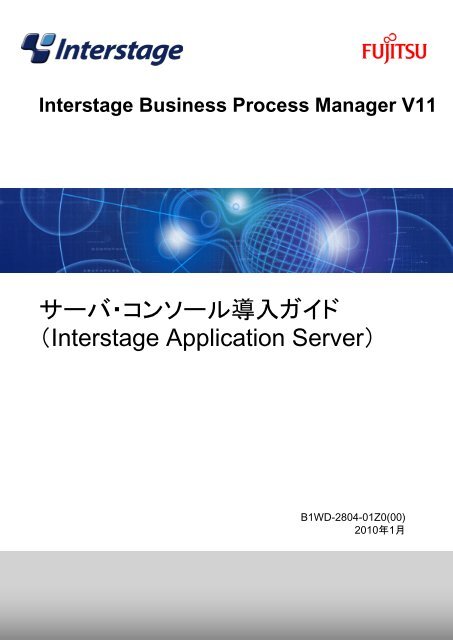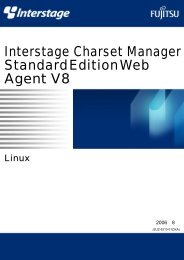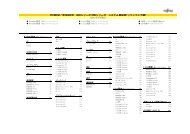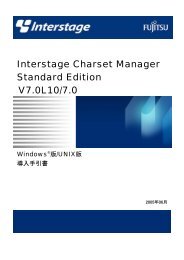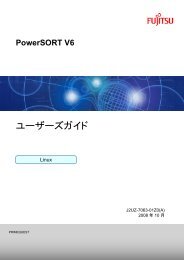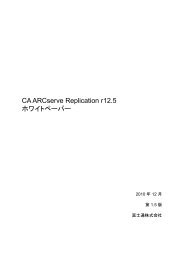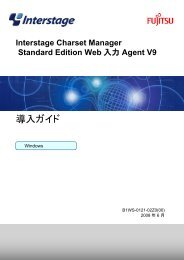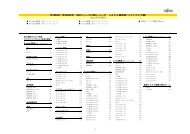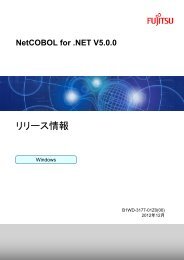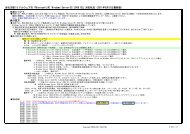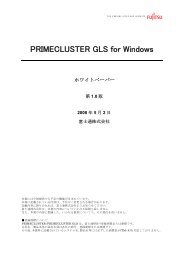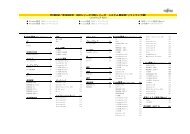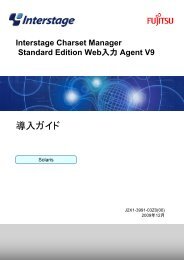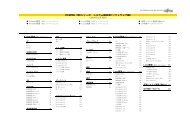Interstage BPM - ?????????????????? - Fujitsu
Interstage BPM - ?????????????????? - Fujitsu
Interstage BPM - ?????????????????? - Fujitsu
Create successful ePaper yourself
Turn your PDF publications into a flip-book with our unique Google optimized e-Paper software.
<strong>Interstage</strong> Business Process Manager V11<br />
サーバ・コンソール導入ガイド<br />
(<strong>Interstage</strong> Application Server)<br />
B1WD-2804-01Z0(00)<br />
2010年1月
まえがき<br />
本書の目的<br />
本書は、システム環境の構成方法と<strong>Interstage</strong> <strong>BPM</strong>サーバと<strong>BPM</strong>コンソールのインストール方法について説明します。<br />
<strong>Interstage</strong> <strong>BPM</strong> テナント管理 コンソールは、<strong>BPM</strong>コンソールを配備すると自動的に配備されるので注意してください。<br />
本書の読者<br />
本書はシステム管理者を対象としています。下記の知識に習熟していることを前提に説明します。<br />
・ オペレーティングシステムの管理<br />
・ アプリケーションサーバの管理<br />
・ データベースの管理<br />
・ ディレクトリサービスの管理<br />
本書の構成<br />
本書は、以下の内容で構成されています。<br />
章 タイトル 説明<br />
1 <strong>Interstage</strong> <strong>BPM</strong>サーバのシステム構成 <strong>Interstage</strong> <strong>BPM</strong>サーバのインストール向けの典型的なシステム<br />
設定について説明します。<br />
2 <strong>BPM</strong>コンソールのシステム設定 <strong>BPM</strong>コンソールのインストール時の一般的なシステム設定につ<br />
いて説明します。<br />
3 <strong>Interstage</strong> <strong>BPM</strong>サーバおよび<strong>BPM</strong>コン<br />
ソールのシステム要件<br />
4 <strong>Interstage</strong> <strong>BPM</strong>サーバと<strong>BPM</strong>コンソー<br />
ルの統合インストール<br />
5 <strong>Interstage</strong> <strong>BPM</strong>サーバと<strong>BPM</strong>コンソー<br />
ルのインストール及び配備の準備<br />
6 <strong>Interstage</strong> <strong>BPM</strong>サーバとコンソール、あ<br />
るいはIntesrtage <strong>BPM</strong>サーバのみのイ<br />
ンストールと配備<br />
プラットフォームごとの最低システム要件について説明します。<br />
Integrated Deployment Toolの概要について説明します。<br />
データベースやアプリケーションサーバといった外部システム<br />
の準備手順について説明します。<br />
<strong>Interstage</strong> <strong>BPM</strong>サーバと<strong>BPM</strong>コンソール、あるいは<strong>Interstage</strong><br />
<strong>BPM</strong>サーバのみのインストール方法について説明します。<br />
7 <strong>BPM</strong>コンソールのみの配備 <strong>BPM</strong>コンソールのみを配備する手順について説明します。<br />
8 <strong>Interstage</strong> <strong>BPM</strong>サーバの配備解除とア<br />
ンインストール<br />
9 以前のバージョンの<strong>Interstage</strong> <strong>BPM</strong><br />
サーバのアップグレード<br />
アプリケーションサーバから<strong>Interstage</strong> <strong>BPM</strong>と<strong>BPM</strong>コンソールの<br />
インスタンスを削除する手順と<strong>Interstage</strong> <strong>BPM</strong>をアンインストー<br />
ルする手順について説明します。<br />
アップグレードを実行する手順について説明します。<br />
10 ディレクトリサービスの設定 ディレクトリサービスを設定する手順について説明します。<br />
付録A セキュリティ <strong>Interstage</strong> <strong>BPM</strong>へのセキュリティ実装手順について説明します。<br />
付録B サイレントモードインストール <strong>Interstage</strong> <strong>BPM</strong>のサイレントモードインストール機能の使用手順<br />
について説明します。<br />
付録C サイレントモード配備 サイレントモードでの<strong>Interstage</strong> <strong>BPM</strong>配備ツールの実行手順に<br />
ついて説明します。<br />
付録D ロードバランスシステムの構築 <strong>Interstage</strong> <strong>BPM</strong>サーバを使用してロードバランスシステムを構<br />
築する手順について説明します。<br />
- i -
章 タイトル 説明<br />
付録E トラブルシューティング <strong>Interstage</strong> <strong>BPM</strong>の使用に関連する問題の解決に役立つ情報に<br />
ついて説明します。<br />
本マニュアルに掲載されている製品のスクリーンショットは、イメージにすぎません。プラットフォームまたは製品のバージョンの違いに<br />
より、製品の使用時に表示内容が異なる場合があります。<br />
表記規則<br />
本書は、次の規則に従って記述されています。<br />
例 意味<br />
[画面に表示されるテキスト] ユーザインタフェースに表示されるテキストです。[]付きで表示されます。<br />
「参照先」 参照先は「」付きで表示されます。<br />
関連マニュアル<br />
<strong>Interstage</strong> Business Process Managerには、以下のマニュアルがあります。必要に応じてご利用ください。<br />
略称<br />
・ ソフトウェア説明書<br />
ソフトウェア説明書には、提供媒体の内容、留意事項など重要な情報について説明します。ご使用になる前に、ソフトウェア説明<br />
書を必ずお読みください。<br />
・ マニュアル体系と読み方<br />
<strong>Interstage</strong> Business Process Managerのマニュアル体系とそれぞれのマニュアルの読み方について説明します。<br />
・ サーバ・コンソール導入ガイド<br />
<strong>Interstage</strong> Business Process Managerサーバのソフトウェア、ハードウェア要件と、<strong>Interstage</strong> Business Process Managerサーバ、コン<br />
ソールのインストール方法について説明します。<br />
・ コンソールユーザーズガイド<br />
<strong>Interstage</strong> Business Process Manager コンソールのユーザインタフェースを使用する方法について説明します。<br />
・ サーバ管理者ガイド<br />
<strong>Interstage</strong> Business Process Managerの設定および管理方法について説明します。<strong>Interstage</strong> Business Process Managerサーバの<br />
設定パラメータの説明が含まれます。<br />
・ 開発者ガイド<br />
<strong>Interstage</strong> Business Process Manager 開発の手順について説明します。<br />
<strong>Interstage</strong> Business Process Manager のAPI を使用した<strong>Interstage</strong> Business Process Manager のカスタマイズやカスタムアプリケー<br />
ションの開発方法について説明します。<br />
・ Studioユーザーズガイド<br />
<strong>Interstage</strong> Business Process Manager Studioを使用してプロセスをモデル化する方法について説明します。<br />
・ Javadoc (APIリファレンス)<br />
カスタムアプリケーションの開発のためのAPIおよびパッケージ、インタフェース、クラスの構文について説明します。<br />
本書では、以下のように省略しています。<br />
・ 「<strong>Interstage</strong> Business Process Manager」は「<strong>Interstage</strong> <strong>BPM</strong>」と省略します。<br />
・ 「Microsoft® Windows Server® 2003」は、「Windows Server® 2003」と省略します。<br />
・ 「Solaris Operating System」は、「Solaris」と省略します。<br />
- ii -
・ 「Microsoft® SQL Server 2005 Standard Edition」、「Microsoft® SQL Server 2005 Enterprise Edition」、「Microsoft® SQL Server<br />
2008 Standard Edition」、「Microsoft® SQL Server 2008 Enterprise Edition」は、「Microsoft® SQL Server」、「Microsoft SQL<br />
Server」、または「SQL Server」と省略します。<br />
・ 「Oracle 10g R2 Standard Edition」、「Oracle 10g R2 Standard Edition One」、「Oracle 10g R2 Enterprise Edition」、「Oracle 11g Standard<br />
Edition」、「Oracle 11g Standard Edition One」、「Oracle 11g Enterprise Edition」は、「Oracle」と省略します。<br />
輸出管理規制について<br />
当社ドキュメントには、外国為替および外国貿易管理法に基づく特定技術が含まれていることがあります。特定技術が含まれている場<br />
合は、当該ドキュメントを輸出または非居住者に提供するとき、同法に基づく許可が必要となります。<br />
発行日 2010年1月<br />
版数 2版<br />
登録商標について <strong>Interstage</strong>、Symfowareは、富士通株式会社の登録商標です。<br />
ARISはIDS Scheer AGの登録商標です。<br />
Microsoft、Windows、WindowsNT、Windows Serverは、米国Microsoft<br />
Corporationの米国およびその他の国における商標または登録商標です。<br />
UNIXは、米国およびその他の国におけるオープン・グループの登録商標で<br />
す。<br />
JavaおよびすべてのJava関連の登録商標およびSolarisは、米国およびその他<br />
における米国Sun Microsystem,Incの商標または登録商標です。<br />
Linuxは、Linus Torvalds氏の米国およびその他の国における商標または登録<br />
商標です。<br />
Red Hat、the Red Hat "Shadow Man" ロゴ、RPM、Maximum RPM、RPM ロゴ、<br />
Linux Library、 PowerTools、 Linux Undercover、RHmember、RHmember<br />
More、Rough Cuts、Rawhide、およびRed Hatをベースとしたすべての商標とロ<br />
ゴは、Red Hat, Inc.の米国およびその他の国における登録商標あるいは商標<br />
です。<br />
そのほか、本書に記載されている会社名および製品名は、それぞれ各社の商<br />
標または登録商標です。<br />
Microsoft Corporationのガイドラインに従って画面写真を使用しています。<br />
お願い ・ このマニュアルは、予告なしに変更されることがあります。<br />
[高度な安全性が要求される用途への使用について]<br />
・ このマニュアルは無断で他に転用しないようお願いします。<br />
・ このマニュアルに記載されたデータの使用に起因する第三者の特許権お<br />
よびその他の権利の侵害については、当社はその責を負いません。<br />
本製品は、一般事務用、パーソナル用、家庭用、通常の産業等の一般的用途を想定して開発・設計・製造され<br />
ているものであり、原子力施設における核反応制御、航空機自動飛行制御、航空交通管制、大量輸送システム<br />
における運行制御、生命維持のための医療用機器、兵器システムにおけるミサイル発射制御など、極めて高度<br />
な安全性が要求され、仮に当該安全性が確保されない場合、直接生命・身体に対する重大な危険性を伴う用途<br />
(以下「ハイセイフティ用途」という)に使用されるよう開発・設計・製造されたものではありません。お客さまは本製<br />
品を必要な安全性を確保する措置を施すことなくハイセイフティ用途に使用しないでください。また、お客さまが<br />
ハイセイフティ用途に本製品を使用したことにより発生する、お客様または第三者からのいかなる請求または損<br />
害賠償に対しても富士通株式会社およびその関連会社は一切責任を負いかねます。<br />
Copyright FUJITSU LIMITED 2008-2010<br />
- iii -
目 次<br />
第1章 <strong>Interstage</strong> <strong>BPM</strong>サーバのシステム構成............................................................................................................................1<br />
1.1 最小システム構成(最小限の構成:すべてのシステムを同じコンピュータに配置)..........................................................................1<br />
1.2 リモートコンピュータのデータベース..................................................................................................................................................1<br />
第2章 <strong>BPM</strong>コンソールのシステム設定........................................................................................................................................3<br />
2.1 最小構成: 同一マシン上へのインスト-ル.........................................................................................................................................3<br />
第3章 <strong>Interstage</strong> <strong>BPM</strong>サーバおよび<strong>BPM</strong>コンソールのシステム要件..........................................................................................4<br />
3.1 <strong>Interstage</strong> <strong>BPM</strong>サーバおよび<strong>BPM</strong>コンソールのハードウェア要件...................................................................................................4<br />
3.2 <strong>Interstage</strong> <strong>BPM</strong>サーバおよび<strong>BPM</strong>コンソールの最小ソフトウェア要件.............................................................................................5<br />
3.3 ブラウザのハードウェア要件...............................................................................................................................................................5<br />
3.4 ブラウザの最小ソフトウェア要件.........................................................................................................................................................5<br />
第4章 <strong>Interstage</strong> <strong>BPM</strong>サーバと<strong>BPM</strong>コンソールの統合インストール............................................................................................6<br />
第5章 <strong>Interstage</strong> <strong>BPM</strong>サーバと<strong>BPM</strong>コンソールのインストールおよび配備の準備.......................................................................7<br />
5.1 データベースサーバの準備................................................................................................................................................................7<br />
5.1.1 Microsoft SQL Serverの設定.......................................................................................................................................................7<br />
5.1.2 Oracleの設定................................................................................................................................................................................8<br />
5.1.3 データベースサーバの起動.......................................................................................................................................................10<br />
5.2 <strong>Interstage</strong> Application Serverの準備.................................................................................................................................................10<br />
第6章 <strong>Interstage</strong> <strong>BPM</strong>サーバとコンソール、あるいはIntesrtage <strong>BPM</strong>サーバのみのインストールと配備....................................11<br />
6.1 インストールワークシート(インストールと配備のワークシート)........................................................................................................11<br />
6.2 インストールと配備の概要.................................................................................................................................................................15<br />
6.3 <strong>Interstage</strong> <strong>BPM</strong>のインストール..........................................................................................................................................................17<br />
6.4 配備ツールの開始............................................................................................................................................................................22<br />
6.5 リモートデータベースの構成.............................................................................................................................................................23<br />
6.6 サーバインスタンスをコンソールと一緒に(あるいはサーバインスタンスのみ)配備する.................................................................24<br />
6.6.1 オペレーションモードどアプリケーションサーバの選択............................................................................................................24<br />
6.6.2 <strong>Interstage</strong> Application Serverの設定..........................................................................................................................................25<br />
6.6.3 <strong>BPM</strong>コンソールの設定...............................................................................................................................................................27<br />
6.6.4 データベースの選択..................................................................................................................................................................27<br />
6.6.5 Microsoft SQL Serverの設定.....................................................................................................................................................27<br />
6.6.6 Oracleの設定..............................................................................................................................................................................30<br />
6.6.7 スーパーユーザと複数テナントのための設定..........................................................................................................................32<br />
6.6.8 ユーザおよびグループ管理......................................................................................................................................................33<br />
6.6.9 Sun Java System Directory設定.................................................................................................................................................34<br />
6.6.10 Active Directory設定...............................................................................................................................................................34<br />
6.6.11 その他の設定...........................................................................................................................................................................35<br />
6.6.12 配備の開始...............................................................................................................................................................................37<br />
6.7 パスワード保護..................................................................................................................................................................................37<br />
6.8 ユーザアカウントとグループ..............................................................................................................................................................38<br />
6.9 Javaセキュリティの設定.....................................................................................................................................................................38<br />
6.10 <strong>Interstage</strong> <strong>BPM</strong>サーバの開始.........................................................................................................................................................39<br />
6.11 <strong>BPM</strong>コンソールとテナント管理コンソールの起動..........................................................................................................................39<br />
第7章 <strong>BPM</strong>コンソールのみの配備............................................................................................................................................41<br />
7.1 配備に必要な権限............................................................................................................................................................................41<br />
7.2 <strong>BPM</strong>コンソールのインストールおよび配備手順概要......................................................................................................................41<br />
7.3 配備ツールを使った<strong>BPM</strong>コンソールの配備....................................................................................................................................41<br />
7.4 <strong>BPM</strong>コンソールの起動......................................................................................................................................................................43<br />
7.5 <strong>BPM</strong>コンソール - その他の設定.......................................................................................................................................................43<br />
7.5.1 <strong>BPM</strong>コンソールと<strong>Interstage</strong> <strong>BPM</strong> Analytics との連携..............................................................................................................43<br />
7.5.2 SOAPリスナの設定.....................................................................................................................................................................44<br />
- iv -
第8章 <strong>Interstage</strong> <strong>BPM</strong>サーバの配備解除とアンインストール....................................................................................................46<br />
8.1 アプリケーションサーバからの<strong>Interstage</strong> <strong>BPM</strong>サーバの削除..........................................................................................................46<br />
8.2 <strong>Interstage</strong> <strong>BPM</strong>サーバのアンインストール........................................................................................................................................48<br />
第9章 以前のバージョンの<strong>Interstage</strong> <strong>BPM</strong>サーバのアップグレード...........................................................................................50<br />
9.1 以前のバージョンの<strong>Interstage</strong> <strong>BPM</strong>サーバのアップグレード..........................................................................................................50<br />
9.2 以前のバージョンから<strong>Interstage</strong> <strong>BPM</strong> v11.0へのアプリケーションリソースの移行.........................................................................51<br />
9.3 以前のバージョンのアプリケーション所有者の<strong>Interstage</strong> <strong>BPM</strong> v11.0への移行.............................................................................52<br />
9.4 以前のバージョンのWebDAVリポジトリとUDDIレジストリの<strong>Interstage</strong> <strong>BPM</strong> v11.0への移行.........................................................53<br />
9.5 V11.0以前のコンソールのURLを扱うための追加手順...................................................................................................................53<br />
9.5.1 URL非互換の問題を解決するための手順...............................................................................................................................53<br />
第10章 ディレクトリサービスの設定.......................................................................................................................................... 55<br />
10.1 Microsoft® Active Directoryのセットアップ....................................................................................................................................55<br />
10.1.1 I<strong>BPM</strong>ADAdd.ldifファイルのインポート....................................................................................................................................55<br />
10.1.2 Active Directoryのユーザとグループ......................................................................................................................................56<br />
10.1.3 LDIFファイルを使用したユーザの追加...................................................................................................................................56<br />
10.1.4 GUIを使用したユーザの追加..................................................................................................................................................57<br />
10.1.5 LDIFファイルを使用したグループの追加...............................................................................................................................58<br />
10.1.6 GUIを使用したグループの追加..............................................................................................................................................59<br />
10.1.7 LDIFファイルを使用したグループメンバーの追加.................................................................................................................60<br />
10.1.8 GUIを使用したグループメンバーの追加................................................................................................................................60<br />
10.2 Sun Java System Directory Serverのセットアップ...........................................................................................................................62<br />
10.2.1 Sun Java System Directory Serverの開始................................................................................................................................62<br />
10.2.2 I<strong>BPM</strong>LDAPAdd.ldifファイルのインポート...............................................................................................................................63<br />
10.2.3 Sun Java System Directory Serverの既存ユーザとグループの使用......................................................................................63<br />
10.2.4 Sun Java System Directory Serverへの新規ユーザの追加....................................................................................................63<br />
10.2.5 新規グループの追加...............................................................................................................................................................64<br />
10.3 グループキャッシュ..........................................................................................................................................................................64<br />
10.4 ユーザ属性のキャッシュ..................................................................................................................................................................65<br />
付録A セキュリティ...................................................................................................................................................................66<br />
A.1 <strong>Interstage</strong> <strong>BPM</strong>の運用モデル..........................................................................................................................................................66<br />
A.2 パスワードの暗号化..........................................................................................................................................................................67<br />
A.3 デモモードおよびセキュリティモードの使用....................................................................................................................................69<br />
A.4 SMTP認証の環境設定....................................................................................................................................................................69<br />
A.5 設定のエクスポートスクリプトとインポートスクリプトの使用方法......................................................................................................70<br />
A.6 Windows 2003のActive Directory ServerにSSLでアクセスするための設定..................................................................................72<br />
A.7 Windows2003上でActive Directory ServerとセキュアなLDAP接続を行うための<strong>Interstage</strong> <strong>BPM</strong>サーバの設定........................73<br />
A.8 WebDAV DMSとセキュアな接続を行うための<strong>Interstage</strong> <strong>BPM</strong>サーバの設定..............................................................................75<br />
A.9 <strong>BPM</strong>コンソールへセキュアにアクセスするための<strong>Interstage</strong> Application Serverの設定................................................................76<br />
A.9.1 <strong>BPM</strong>コンソールにセキュアにアクセスするための<strong>Interstage</strong>証明書環境の設定....................................................................76<br />
A.9.2 リモートの<strong>Interstage</strong> <strong>BPM</strong>サーバ上のRemote Sub processの設定..........................................................................................77<br />
付録B サイレントモードインストール..........................................................................................................................................78<br />
B.1 サイレントモードインストールの事前作業........................................................................................................................................78<br />
B.2 サイレントモードによるインストール..................................................................................................................................................79<br />
B.3 サイレントモードインストールのオプション.......................................................................................................................................80<br />
付録C サイレントモード配備.....................................................................................................................................................81<br />
C.1 サイレントモードオペレーションの設定............................................................................................................................................81<br />
C.2 サイレントモードオペレーションの実行............................................................................................................................................81<br />
C.3 サイレントモード配備のオプション...................................................................................................................................................82<br />
付録D ロードバランスシステムの構築.......................................................................................................................................87<br />
D.1 ロードバランスシステムの準備.........................................................................................................................................................88<br />
D.2 ロードバランサの設定.......................................................................................................................................................................90<br />
D.3 ロードバランスシステムでの<strong>Interstage</strong> <strong>BPM</strong> サーバのセットアップ................................................................................................90<br />
D.4 共有リソースルートの設定................................................................................................................................................................91<br />
- v -
D.5 <strong>Interstage</strong> <strong>BPM</strong> サーバ設定ツールのセットアップ..........................................................................................................................93<br />
D.6 JMSの設定.......................................................................................................................................................................................94<br />
D.7 <strong>Interstage</strong> <strong>BPM</strong> サーバ 環境設定ファイルの更新..........................................................................................................................95<br />
D.8 <strong>Interstage</strong> <strong>BPM</strong> クライアントの設定..................................................................................................................................................96<br />
D.9 ロードバランスシステムの起動.........................................................................................................................................................97<br />
D.10 フェイルオーバーの実装...............................................................................................................................................................98<br />
付録E トラブルシューティング.................................................................................................................................................100<br />
E.1 ログファイルの情報.........................................................................................................................................................................100<br />
E.2 特定のエラー状態を解決...............................................................................................................................................................100<br />
E.2.1 <strong>Interstage</strong> <strong>BPM</strong>サーバの起動の失敗.....................................................................................................................................100<br />
E.2.2 I<strong>BPM</strong>Server.logのエラー.........................................................................................................................................................101<br />
E.2.3 JavaScript実行中の時間切れ..................................................................................................................................................101<br />
E.2.4 Oracleデータベースへの書き込み時のエラー.......................................................................................................................101<br />
E.2.5 <strong>Interstage</strong> Applicationサーバの警告、エラーメッセージ........................................................................................................101<br />
E.3 インストール、配備時および構成時に発生するエラー.................................................................................................................102<br />
E.4 <strong>Interstage</strong> <strong>BPM</strong>サーバの起動時のエラー......................................................................................................................................104<br />
E.5 問題が解決できない場合...............................................................................................................................................................105<br />
用語集...................................................................................................................................................................................107<br />
索引......................................................................................................................................................................................113<br />
- vi -
第1章 <strong>Interstage</strong> <strong>BPM</strong>サーバのシステム構成<br />
<strong>Interstage</strong> Business Process Manager(<strong>Interstage</strong> <strong>BPM</strong>)は、ワークフローアプリケーション開発のためのAPIを備えたサーバベースのワー<br />
クフローエンジンです。<br />
<strong>Interstage</strong> <strong>BPM</strong>サーバは、負荷分散機能を提供するアプリケーションサーバで実行され、すべてのプロセス情報を永続的に保存して<br />
管理するデータベースを扱います。<br />
<strong>Interstage</strong> <strong>BPM</strong>ユーザアカウントを管理し、グループをユーザのリストに展開するには、ユーザおよびグループストアが必要です。ユー<br />
ザは、サーバの構成時に行う選択により、<strong>Interstage</strong> <strong>BPM</strong>のローカルユーザストアとディレクトリサービスのいずれかで管理されます。グ<br />
ループは、<strong>Interstage</strong> <strong>BPM</strong>のローカルグループストア、ディレクトリサービス、または両方のシステムで管理できます。<br />
<strong>Interstage</strong> <strong>BPM</strong>サーバには、以下の目的で使用される配備ツールが付属します。<br />
・ データベース、アプリケーションサーバ、および<strong>Interstage</strong> <strong>BPM</strong>サーバを構成する<br />
・ <strong>Interstage</strong> <strong>BPM</strong>サーバをアプリケーションサーバに配備する<br />
・ アプリケーションサーバに<strong>BPM</strong>コンソールを配備する<br />
通常の利用では、次の節以降で説明されるシステム設定を使います。期待するシステム性能に応じて、どの設定を使うかを決定してく<br />
ださい。<br />
1.1 最小システム構成(最小限の構成:すべてのシステムを同じコンピュー<br />
タに配置)<br />
<strong>Interstage</strong> <strong>BPM</strong>配備ツール、<strong>Interstage</strong> <strong>BPM</strong>サーバ、データベース、およびディレクトリサービス(リモートユーザストアを使用する場合)<br />
を使用する場合は、ディレクトリサービスを同じコンピュータにインストールできます。<br />
図1.1 同じコンピュータ上にすべてのシステム<br />
<strong>Interstage</strong> <strong>BPM</strong>のアーキテクチャーの詳細については、『<strong>Interstage</strong> <strong>BPM</strong>サーバ 管理者ガイド』で該当する設定を参照してください。<br />
1.2 リモートコンピュータのデータベース<br />
以下の図に、<strong>Interstage</strong> <strong>BPM</strong>サーバとデータベースが別のコンピュータにインストールされている構成を示します。<br />
- 1 -
図1.2 リモートコンピュータのデータベース<br />
この構成を設定するには、データベースをホストしているコンピュータに<strong>Interstage</strong> <strong>BPM</strong>サーバソフトウェアをインストールし、配備ツー<br />
ルを使用してデータベースを構築します。<br />
次に、アプリケーションサーバをホストしているコンピュータに<strong>Interstage</strong> <strong>BPM</strong>サーバソフトウェアをインストールします。次に、このコン<br />
ピュータから<strong>Interstage</strong> <strong>BPM</strong>配備ツールを実行して、アプリケーションサーバを構成し、<strong>Interstage</strong> <strong>BPM</strong>サーバをアプリケーションサー<br />
バに配備します。<br />
上に示した構成では、ディレクトリサービスもリモートコンピュータにインストールされます。ただし、これによって<strong>Interstage</strong> <strong>BPM</strong>のインス<br />
トール手順が変わることはありません。<br />
- 2 -
第2章 <strong>BPM</strong>コンソールのシステム設定<br />
<strong>BPM</strong>コンソールは、<strong>Interstage</strong> <strong>BPM</strong>サーバのクライアントとして動作します。<br />
<strong>BPM</strong>コンソールと<strong>Interstage</strong> <strong>BPM</strong>サーバは、同じタイプのアプリケーションサーバで動かす必要があります。<br />
2.1 最小構成: 同一マシン上へのインスト-ル<br />
<strong>Interstage</strong> <strong>BPM</strong>サーバと<strong>BPM</strong>コンソールを、同一のマシン上にインストールすることができます。<br />
図2.1 同一マシン上に全てのシステムをインストール<br />
<strong>Interstage</strong> <strong>BPM</strong> サーバの詳細なアーキテクチャについては、『<strong>Interstage</strong> <strong>BPM</strong>サーバ管理者ガイド』を参照してください。<br />
- 3 -
第3章 <strong>Interstage</strong> <strong>BPM</strong>サーバおよび<strong>BPM</strong>コンソールのシステム<br />
要件<br />
3.1 <strong>Interstage</strong> <strong>BPM</strong>サーバおよび<strong>BPM</strong>コンソールのハードウェア要件<br />
マシンとプロセッサ<br />
オペレーティングシス<br />
テム<br />
メモリ<br />
Windows <strong>Fujitsu</strong> PRIMERGYまたはIntelアーキ<br />
テクチャーサーバ<br />
Solaris <strong>Fujitsu</strong> PRIMEPOWERまたは他の<br />
Solarisサーバ<br />
Linux <strong>Fujitsu</strong> PRIMERGYまたはIntelアーキ<br />
テクチャーサーバ<br />
最小: 1 GB<br />
サーバ動作時の推奨: 2GB以上<br />
<strong>BPM</strong>コンソール動作時の推奨: 4GB以上<br />
ディスク見積もり<br />
マシン プロセッサ<br />
最低:Intel® Pentium IIIプロセッサ、1 GHz、1 CPU以上<br />
推奨:Intel® Pentium IIIプロセッサ、2 GHz、2 CPU以上<br />
最低:Ultra SPARCまたはSPARC64 V (カーネルアーキテク<br />
チャー:sun4u/sun4us/sun4d) 1 GHz、1 CPU以上<br />
推奨:SPARC 1.2 GHz、2 CPU以上<br />
最低:Intel® Pentium IIIプロセッサ、1 GHz、1 CPU以上<br />
推奨:Intel® Pentium IIIプロセッサ、2 GHz、2 CPU以上<br />
サーバ動作時の推奨: 動作時に8GB以上の空き領域が必要です(/tmpディレクトリに最低1GB以上必要です)。<br />
(以下の計算方法を参照)<br />
<strong>Interstage</strong> <strong>BPM</strong>のインストール容量: 200MB<br />
ログファイルの容量: アクティブユーザの数によって異なります。一般に、デフォルトのログレベルでは、ログインする各ユーザにつき5KB<br />
と考えます。たとえば、1日に1,000ユーザがログインする場合は、ログファイルが1日に5MBずつ増えます。<br />
データベースのインストール容量:データベースは以下の製品のいずれか1つ必要です。使用するデータベースインストール容量につ<br />
いては、各製品のマニュアルを参照してください。<br />
Microsoft® SQL Server<br />
Oracle<br />
データベースの容量:<br />
概算で、10個のノードが定義されているプロセス定義からプロセスインスタンスを1,000件作成した場合、約5MBの容量が必要です。<br />
<strong>Interstage</strong> <strong>BPM</strong>の実行時には、ワークアイテム、データベースの履歴項目などの処理が行われるため、初期のデータベースサイズだ<br />
けでなく、さらに容量の追加が必要になります。 必要になる追加容量は、以下の条件によって異なります。<br />
・ プロセスインスタンスの数<br />
・ 活性化しているノードの数<br />
・ ワークアイテムに割り当てられているユーザの数<br />
たとえば、10個のノードを持つプロセスインスタンスが1,000件あり、ノードの半数が並列処理 (ORノードなど)を必要とし、10ユーザがプ<br />
ロセスインスタンスにアクセスする場合、実行時に必要なディクス容量は次のようになります。<br />
1500アクティビティ×10ユーザ=15,000KB (15MB)<br />
- 4 -
参考<br />
1500アクティビティは、半数のプロセスは1つのアクティビティがアクティブかつ、半数のプロセスは2つのアクティビティがアクティブであ<br />
る場合です。<br />
1000プロセス ÷ 2 × 1アクティビティ + 1000プロセス ÷ 2 × 2アクティビティ<br />
3.2 <strong>Interstage</strong> <strong>BPM</strong>サーバおよび<strong>BPM</strong>コンソールの最小ソフトウェア要件<br />
サーバのソフトウェア要件については、『ソフトウェア説明書(サーバ)』を参照してください。コンソールのソフトウェア要件については、<br />
『ソフトウェア説明書(コンソール)』を参照してください。<br />
3.3 ブラウザのハードウェア要件<br />
機器<br />
富士通 DESKPOWER、ESPRIMO、SCENIC、SCALEO、CELCIUS、Lifebook、AMILO、PRIMERGY、および インテル互換の他社製<br />
Windowsサーバ<br />
プロセッサ<br />
ペンティアムIII 500MHz以上<br />
メモリ<br />
最小: 512MB、推奨: 2GB以上<br />
3.4 ブラウザの最小ソフトウェア要件<br />
コンソールにリモートアクセスするクライアントマシンのソフトウェア要件については、『ソフトウェア説明書』を参照してください。<br />
- 5 -
第4章 <strong>Interstage</strong> <strong>BPM</strong>サーバと<strong>BPM</strong>コンソールの統合インストー<br />
ル<br />
<strong>Interstage</strong> <strong>BPM</strong>配備ツールを使うと、<strong>Interstage</strong> <strong>BPM</strong> サーバと<strong>BPM</strong>コンソールを同時にインストールすることができます。<strong>Interstage</strong> <strong>BPM</strong><br />
配備ツールでは、以下のような組み合わせの配備を実行することができます。<br />
可能な組み合わせ<br />
1. サーバと<strong>BPM</strong>コンソールの同時配備<br />
詳細は、「第5章 <strong>Interstage</strong> <strong>BPM</strong>サーバと<strong>BPM</strong>コンソールのインストールおよび配備の準備」と「第6章 <strong>Interstage</strong> <strong>BPM</strong>サーバとコ<br />
ンソール、あるいはIntesrtage <strong>BPM</strong>サーバのみのインストールと配備」を参照してください。<br />
2. サーバのみの配備<br />
詳細は、「第5章 <strong>Interstage</strong> <strong>BPM</strong>サーバと<strong>BPM</strong>コンソールのインストールおよび配備の準備」と「第6章 <strong>Interstage</strong> <strong>BPM</strong>サーバとコ<br />
ンソール、あるいはIntesrtage <strong>BPM</strong>サーバのみのインストールと配備」を参照してください。<br />
3. サーバを配備した後に<strong>BPM</strong>コンソールの配備<br />
詳細は、「第7章 <strong>BPM</strong>コンソールのみの配備」を参照してください。<br />
注意<br />
<strong>Interstage</strong> <strong>BPM</strong>コンソールを配備すると、<strong>Interstage</strong> <strong>BPM</strong>テナント管理コンソールも自動的に配備されます。<br />
注意<br />
旧バージョンの<strong>Interstage</strong> <strong>BPM</strong>からアップグレードを行う場合は、「第9章 以前のバージョンの<strong>Interstage</strong> <strong>BPM</strong>サーバのアップグレード」<br />
を参照してください。<br />
- 6 -
第5章 <strong>Interstage</strong> <strong>BPM</strong>サーバと<strong>BPM</strong>コンソールのインストールお<br />
よび配備の準備<br />
この章では、<strong>Interstage</strong> <strong>BPM</strong>サーバをインストールして配備する前に、環境を設定する方法について説明します。<br />
注意<br />
この章では、<strong>Interstage</strong> <strong>BPM</strong>サーバと<strong>BPM</strong>コンソールを同時にインストールおよび配備するか、あるいは<strong>Interstage</strong> <strong>BPM</strong>サーバのみを<br />
インスールおよび配備する利用者を想定しています。<br />
<strong>Interstage</strong> <strong>BPM</strong>サーバの配備を完了し、<strong>BPM</strong>コンソールのみを配備する方は、「7.1 配備に必要な権限」を参照してください。<br />
5.1 データベースサーバの準備<br />
ここでは、データベースソフトウェアを<strong>Interstage</strong> <strong>BPM</strong>で使用できるように設定する手順について説明します。<strong>Interstage</strong> <strong>BPM</strong>の新しい<br />
データベースインスタンスを作成する必要があります。<strong>Interstage</strong> <strong>BPM</strong>サーバを配備するときに、このインスタンスを指定します。以下の<br />
手順では、例として示すためにデフォルトのデータベースインスタンスを使用します。<br />
5.1.1 Microsoft SQL Serverの設定<br />
<strong>Interstage</strong> <strong>BPM</strong>では、Microsoft SQL Server 2005および2008をデータベースとして使用できます。<br />
Microsoft SQL Serverを設定するには、以下の手順に従います。<br />
1. Microsoft® SQL Serverを混合モードでインストールします。<br />
Microsoft® SQL Serverを混合モードでインストールすると、WindowsユーザはWindows認証でデータベースにログインすること<br />
ができます。SQL Server認証では、データベースのユーザ名とパスワードが必要になります。<br />
注意<br />
Microsoft® SQL Serverをインストール済の場合に、以前のインストール時に選択された名前付きパイプがデフォルトで有効にさ<br />
れていると、セットアッププログラムの再実行が必要になることがあります。 この場合は、再度Microsoft® SQL Serverのセットアッ<br />
プを行い、TCP/IPを追加します。 ただし、名前付きパイプは無効にしないでください。 TCP/IPと名前付きパイプの両方が選択さ<br />
れている必要があります。<br />
2. [ネットワーク操作]で[TCP/IP]が選択されていることを確認します。<br />
3. <strong>Interstage</strong> <strong>BPM</strong>の接続先であるMicrosoft® SQL Serverのインスタンスのポート番号を決定します。以下の手順に従います。<br />
a. [スタート] > [すべてのプログラム] > [Microsoft SQL Server 2005(あるいは2008)] > [構成ツール]<br />
b. [SQL Server ネットワーク構成] > [ のプロトコル] に移動します。<br />
c. TCP/IPが有効であることを確認します。次に、TCP/IPプロパティに移動し、[IPアドレス]タブをクリックします。<br />
[IPAll]セクションに、[TCPポート]パラメータと[TCP動的ポート]パラメータが表示されます。<br />
d. デフォルトのMicrosoft® SQL Serverのインスタンスを使用する場合は、[TCPポート]の値をメモします。<br />
名前付きインスタンスを使用する場合は、[TCP動的ポート]の値をメモします。後で<strong>Interstage</strong> <strong>BPM</strong>サーバを配備する場合<br />
は、ポート番号を指定する必要があります。<br />
4. Microsoft SQL Server JDBCドライバをインストールします。<br />
Microsoftでは、Microsoft SQL Serverの製品出荷時にJDBCドラバを含めていません。MicrosoftのWebサイトからSQL Server<br />
2005(あるいは2008)の最新のJDBCドライバをダウンロードし、ダウンロードページに記述されている手順に従ってインストールし<br />
てください。サポートしているドライバのバージョンについては、『ソフトウェア説明書』を参照してください。<br />
- 7 -
注意<br />
ドライバのインストールパスには、スペース文字を使用しないでください。スペース文字があると、<strong>Interstage</strong> <strong>BPM</strong>サーバの配備が<br />
失敗します。ドライバ設定プログラムで推奨されるデフォルトのパスにはスペース文字が入っているため、このデフォルトパスは使<br />
用しないでください。<br />
sqljdbc.jarが実際のドライバファイルになります。<br />
後で<strong>Interstage</strong> <strong>BPM</strong>サーバを配備するときに、ドライバの位置を指定する必要があります。<br />
5. リモートコンピュータでデータベースを実行するには、アプリケーションサーバコンピュータに新しいディレクトリを作成し、そこにJDBC<br />
ドライバsqljdbc.jarをコピーします。<br />
<strong>Interstage</strong> <strong>BPM</strong>サーバの配備の際にドライバの場所としてそのディレクトリを指定する必要があるため、識別しやすい名前のディ<br />
レクトリを作成してください。<br />
注意<br />
ドライバのパスには、スペース文字を使用しないでください。<br />
6. Microsoft® SQL Serverがインストールされているコンピュータに、J2SE Development Kit(JDK)またはJava Runtime Environment<br />
(JRE)がインストールされていることを確認します。<br />
サポートされるバージョンについては、『ソフトウェア説明書』を参照してください。<br />
これで、Microsoft® SQL Serverの構成は完了です。<br />
注意<br />
Microsoft® SQL Serverのインスタンスのデフォルトのデータパスを変更する場合は、ローカルディスクのディレクトリを指定してくださ<br />
い。デフォルトのデータパスは、新しいデータベースが保存される場所です。<br />
5.1.2 Oracleの設定<br />
前提条件: Oracleがインストールされている必要があります。<br />
<strong>Interstage</strong> <strong>BPM</strong>用にOracleを設定する方法について説明します。<br />
1. Oracleがインストールされているコンピュータに、J2SE Development Kit(JDK)またはJava Runtime Environment(JRE)がインス<br />
トールされていることを確認します。<br />
サポートされるバージョンについては、『ソフトウェア説明書』を参照してください。<br />
注意<br />
Unix環境では、環境変数 ORACLE_HOME にOracleのインストールパスを設定してください。<br />
2. <strong>Interstage</strong> <strong>BPM</strong>の新しいデータベースインスタンスを作成します。<br />
<strong>Interstage</strong> <strong>BPM</strong>サーバを配備するときにこのインスタンスを指定します。Oracleのデフォルトのデータベースインスタンスはorclで<br />
す。<br />
注意<br />
データベースインスタンスが以下の文字セットで作成されていることを確認してください。<br />
- データベース文字セットはAL32UTF8<br />
- 各国語文字セットはAL16UTF16<br />
- 8 -
これらの設定はUnicode UTF-16文字をサポートするのに必要です。<br />
Oracleのインストール手順およびデータベースインスタンスの作成手順については、Oracleのマニュアルを参照してください。<br />
3. パフォーマンス上の理由により、以下の設定が必要です。<br />
- データベースインスタンスは、最低1GBのSystem Global Area (SGA)で設定する必要があります。<br />
- データベースの統計は最新である必要があります。データベースサーバがデフォルトで24時間ごとに統計を自動収集します<br />
が、変更数に応じて明示的な収集が適切である場合があります。<br />
4. OracleのSQL*NetのTCP/IPバージョンがインストールされていることを確認してください。<br />
OracleのJDBCドライバには、OracleのSQL*NetのTCP/IPバージョンが必要です。これは標準インストールのデフォルトです。<br />
注意<br />
Oracleのアンインストールや、インストールの失敗から復旧する場合、それらの手順について、再インストールを行う前にOracleテ<br />
クニカルサポート窓口までご連絡ください。<br />
5. データベースのTCP/IPポート番号を確認してください。<br />
ポート番号は通常1521に設定されています。<br />
6. データベースサーバのコンピュータ上で、<strong>Interstage</strong> <strong>BPM</strong>データベースを配置するディレクトリを作成します。<br />
後で、<strong>Interstage</strong><strong>BPM</strong>配備ツールの実行中に、このディレクトリをデータファイルを置く場所として指定します。<br />
注意<br />
配備ツールを使ってデータベース設定を実行するユーザは、このディレクトリの書き込みパーミッションが必要です。<br />
7. リモートにあるデータベースサーバにアクセスするためには、アプリケーションサーバ上でJDBCドライバ(Oracle 10では<br />
ojdbc14.jar、Oracle 11gではojdbc5.jar)を利用可能にしておく必要があります。このためには、通常/jdbc/lib<br />
ディレクトリにあるJDBCドライバをアプリケーションサーバコンピュータ上の新しいディレクトリにコピーします。<br />
<strong>Interstage</strong> <strong>BPM</strong>サーバの配備中にドライバの場所として新しいディレクトリを指定する必要があるため、識別しやすい名前のディ<br />
レクトリを作成してください。<br />
Windowsの例: C:\myOracleJDBCJar.<br />
Solarisの例: /usr/lib/myOracleJDBCJar.<br />
Linuxの例: /usr/lib/myOracleJDBCJar.<br />
以下のオペレーティングシステムにインストールする場合には、ドライバファイルのコピー先となるディレクトリ内で、ドライバファイ<br />
ルのファイルパーミッションを666(ugo=rw)に変更します。<br />
- Solaris<br />
- Linux<br />
注意<br />
Oracle 11gを使用する場合、JDBCドライバのバージョンがV11.1.0.7以降であることを確認してください。V11.1.0.7より前のバー<br />
ジョンの場合、V11.1.0.7以降のJDBCドライバを入手し、それを利用してください。<br />
これでOracleが設定されました。<br />
- 9 -
5.1.3 データベースサーバの起動<br />
<strong>Interstage</strong> <strong>BPM</strong>の配備時に環境設定情報をデータベースに書き込む必要があるため、<strong>Interstage</strong> <strong>BPM</strong>サーバを配備する前にデータ<br />
ベースサーバを起動しておく必要があります。 ご使用のデータベースサーバのマニュアルに従ってデータベースサーバを起動してく<br />
ださい。<br />
5.2 <strong>Interstage</strong> Application Serverの準備<br />
前提条件:<br />
・ この節では、<strong>Interstage</strong> Application Serverがインストール済であり起動中であることを前提としています。<br />
・ CentraSiteの連携を使用するには、<strong>Interstage</strong> Applicatin Serverのインストール中に、[カスタムインストール]を選択して以下の機能<br />
を選択します。<br />
[[機能名]アプリケーションサーバ対応機能]<br />
[SOAPサービス]<br />
<strong>Interstage</strong> Application Serverのシステムクラスパスにissoap.jarが含まれるようにしてください。<br />
<strong>Interstage</strong> <strong>BPM</strong>の配備を開始する前に、<strong>Interstage</strong> Application Serverの<strong>Interstage</strong>管理コンソールを使用して、以下のオペレーションを<br />
実行する必要があります。<br />
<strong>Interstage</strong> <strong>BPM</strong>向け<strong>Interstage</strong> Application Serverを設定するには、以下の手順に従います。<br />
1. <strong>Interstage</strong>管理コンソールを起動します。<br />
2. ナビゲーションフレームで、 [<strong>Interstage</strong> Application Server] > [システム]に移動します。<br />
3. オペレーションフレームで、[環境設定]をクリックします。<br />
4. データベースのJDBCドライバをJ2eeプロパティのクラスパスに追加します。<br />
Microsoft SQL Server 2005を使用する場合は、sqljdbc.jarのパスを追加します(C:\MicrosoftSQLServer2005JDBCDriver<br />
\sqljdbc_1.2\jpn\sqljdbc.jarなど)。<br />
5. [詳細設定[表示]]をクリックし、[JMS設定]が[使用する]に設定されていることを確認します。Enterprise Editionの場合は、[イベン<br />
トサービス詳細設定]が[使用する]に設定されていることを確認します。<br />
6. システム設定を更新するには、[適用]をクリックします。<br />
- 10 -
第6章 <strong>Interstage</strong> <strong>BPM</strong>サーバとコンソール、あるいはIntesrtage<br />
<strong>BPM</strong>サーバのみのインストールと配備<br />
この章では、以下のようなユーザを対象としています。<br />
・ <strong>Interstage</strong> <strong>BPM</strong>サーバと<strong>BPM</strong>コンソールを同時にインストールおよび配備する方<br />
・ <strong>Interstage</strong> <strong>BPM</strong>サーバのみをインストールおよび配備する方<br />
注意<br />
<strong>BPM</strong>コンソールを配備すると、<strong>Interstage</strong> <strong>BPM</strong> テナント管理 コンソールも自動的に配備されます。<br />
その他の組み合わせについては、「第4章 <strong>Interstage</strong> <strong>BPM</strong>サーバと<strong>BPM</strong>コンソールの統合インストール」を参照してください。<br />
<strong>Interstage</strong> <strong>BPM</strong>には、インストールプログラムと配備ツールが付属しています。インストールプログラムは、製品マニュアル、配備ツー<br />
ル、後からアプリケーションサーバを選択して<strong>Interstage</strong> <strong>BPM</strong>サーバとコンソールを配備するために必要なすてべのファイルをインス<br />
トールします。配備ツールは、必要な設定手順を順番に提示し、アプリケーションサーバへの実際の配備を実行します。<br />
この章では、グラフィックモードでインストールプログラムと配備ツールを使用してシングルサーバとコンソールをインストールを実行す<br />
る方法について説明します。<br />
全体的な手順と入力する必要があるすべてのパラメータの値が明らかになっていれば、インストールと配備は簡潔で簡単なプロセスで<br />
す。インストールを開始する前に、インストールと配備のワークシートに入力し、インストールと配備の手順の概要を読むことをお薦めし<br />
ます。<br />
この章で説明する手順に記載される必要なコンポーネントの詳細については、「第3章 <strong>Interstage</strong> <strong>BPM</strong>サーバおよび<strong>BPM</strong>コンソールの<br />
システム要件」と『ソフトウェア説明書』を参照してください。<br />
注意<br />
定期的にネットワークから切断されるコンピュータに<strong>Interstage</strong> <strong>BPM</strong>サーバをインストールする場合は、オフライン中にコンピュータのDHCP<br />
リースが期限切れになる可能性があります。このとき、TCP/IPは(したがって<strong>Interstage</strong> <strong>BPM</strong>サーバも)、機能を停止します。そのため、<br />
コンピュータには静的IPアドレスを使用する必要があります。<br />
配備後に<strong>Interstage</strong> <strong>BPM</strong>環境設定を変更する場合は、『<strong>Interstage</strong> <strong>BPM</strong>サーバ 管理者ガイド』の手順に従ってください。<br />
6.1 インストールワークシート(インストールと配備のワークシート)<br />
インストールする際に、以下の値を入力する必要があります。あらかじめ、インストールを開始する前に以下のワークシートを利用し必<br />
要な情報を準備しておくと便利です。<br />
<strong>Interstage</strong> <strong>BPM</strong>サーバ設定<br />
<strong>Interstage</strong> <strong>BPM</strong>サーバの設定 値<br />
<strong>Interstage</strong> <strong>BPM</strong>サーバのインストールディレクトリ<br />
Windowsのデフォルト:<br />
C:\<strong>Fujitsu</strong>\<strong>Interstage</strong><strong>BPM</strong><br />
Solarisのデフォルト:<br />
/opt/FJSVibpm<br />
Linuxのデフォルト:<br />
/opt/FJSVibpm<br />
- 11 -
<strong>Interstage</strong> <strong>BPM</strong>サーバの設定 値<br />
J2SE Development Kit(JDK)またはJava Runtime Environment<br />
(JRE)の場所(最上位ディレクトリ)<br />
<strong>Interstage</strong> Application Serverの設定<br />
<strong>Interstage</strong> Application Serverの設定 値<br />
Application Serverのインストールディレクトリ<br />
Windowsの例:C:\<strong>Interstage</strong><br />
Solarisのデフォルト:/opt<br />
Linuxのデフォルト:/opt<br />
サーバワークユニット名<br />
デフォルト: I<strong>BPM</strong>ServerWU<br />
コンソールワークユニット名<br />
<strong>BPM</strong>コンソールを配備する場合のみ有効: 省略値は<br />
I<strong>BPM</strong>ConsoleWU<br />
Webサーバ名、通常はFJapache<br />
<strong>Interstage</strong> <strong>BPM</strong>コンソールの設定<br />
ServerBaseURLの形式<br />
<strong>Interstage</strong> <strong>BPM</strong>コンソールの設定 値<br />
http://:/console/<br />
例:http://docone:49950/console/<br />
注意:ポート番号80(URLで指定しなくても使用できます)を使<br />
用する場合、パラメータの指定が必要です。<br />
ServerEmailBaseURLの形式<br />
http://:/console/<br />
例: http://docone:49950/console/<br />
注意:ポート番号80(URLで指定しなくても使用できます)を使<br />
用する場合、パラメータの指定が必要です。<br />
データベースの設定 - Microsoft SQL Server<br />
データベースの設定 - Microsoft SQL Server 値<br />
管理者以外のデータベースユーザアカウントのユーザ名<br />
例:ibpmuser<br />
管理者以外のデータベースユーザアカウントのパスワード<br />
データベースインスタンス名<br />
データベースインスタンスをホストするサーバのデータベース<br />
サーバホスト名またはIPアドレス<br />
データベースポート番号<br />
デフォルト:1433<br />
データベース管理者のパスワード<br />
- 12 -
データベースの設定 - Microsoft SQL Server 値<br />
JDBCドライバクラスのパッケージ名。通常は<br />
com.microsoft.sqlserver.jdbc.SQLServerDriver<br />
データベース接続URL。通常は<br />
jdbc:sqlserver://:;databaseName=teamflowdb<br />
データベースJDBCドライバsqljdbc.jarの場所<br />
例: C:\MicrosoftSQLServer 2005JDBCDriver<br />
\sqljdbc_1.2\jpn<br />
データベースの最上位ディレクトリ。通常は<br />
C:\Program Files\Microsoft SQL Server<br />
データベースのディレクトリ。通常は<br />
C:\Program Files\Microsoft SQL Server\MSSQL.1\MSSQL<br />
\Data<br />
データベースサーバコンピュータのJDKまたはJREのインストー<br />
ル場所<br />
データベース設定 - Oracle<br />
データベース設定 - Oracle 値<br />
管理者以外のデータベースユーザアカウントのユーザ名<br />
例:ibpmuser<br />
管理者以外のデータベースユーザアカウントのパスワード デー<br />
タベースSID(インスタンス名)<br />
データベースインスタンスをホストするコンピュータのホスト名<br />
またはIPアドレス<br />
データベースの接続識別子。通常はデータベース名<br />
データベースポート番号<br />
SYSTEMユーザのパスワード<br />
JDBCドライバクラスのパッケージ名<br />
例:oracle.jdbc.driver.OracleDriver<br />
データベース接続URL<br />
例:jdbc:oracle:thin:@localhost:1521:ORCL<br />
データベースJDBCドライバ(Oracle 10gの場合はojdbc14.jar、<br />
Oracle 11gの場合はojdbc5.jar)の場所<br />
例:/product/10.1.0/db_1/jdbc/lib<br />
データベースの最上位ディレクトリ<br />
例:/product/10.1.0/db_1↓このディレクトリ<br />
は、としても参照されます。<br />
データベースのディレクトリ<br />
Windowsの例:C:\Oracle\Product\10.2.0\oradata\<br />
Solarisの例:/u01/oradata/<br />
- 13 -
データベース設定 - Oracle 値<br />
Linuxの例:/u01/oradata/<br />
データベースサーバコンピュータのJDKまたはJREのインストー<br />
ル場所<br />
<strong>Interstage</strong> <strong>BPM</strong>スーパーユーザアカウント<br />
ユーザ名<br />
例:ibpm_server1<br />
パスワード<br />
<strong>Interstage</strong> <strong>BPM</strong>サーバの設定 値<br />
<strong>Interstage</strong> <strong>BPM</strong> テナント所有者アカウント<br />
以下の情報は、SaaSモードを選択したがデフォルトのテナントを選択しなかった場合には必要ありません。<br />
テナント所有者名<br />
例:idefault_tenant<br />
パスワード<br />
<strong>Interstage</strong> <strong>BPM</strong>サーバの設定 値<br />
ディレクトリサービス設定 - Microsoft Active Directory<br />
以下の設定情報は、Microsoft Active Directoryを使用する場合に限り必要です。<br />
ディレクトリサービス設定 値<br />
ディレクトリサービスのホスト名またはIPアドレス(ローカルまた<br />
はリモート)<br />
ディレクトリ検索文字列<br />
例:dc=fujitsu, dc=com<br />
組織単位(OU)<br />
例:ou=Groups<br />
ディレクトリサービスのポート番号(管理ポート番号とは別)<br />
例:389<br />
ディレクトリサーバ設定 - Sun Java System Directory Server<br />
以下の設定は、Sun Java System Directory Serverを使用する場合に限り必要です。<br />
ディレクトリサーバ設定 値<br />
ディレクトリサーバのホスト名またはIPアドレス(ローカルまたは<br />
リモート)<br />
ディレクトリ検索文字列<br />
例:dc=fujitsu, dc=com<br />
組織単位(OU)<br />
例:ou=Groups<br />
ディレクトリサーバのポート番号(管理ポート番号とは別)<br />
- 14 -
例:389<br />
メールサーバ設定<br />
SMTPサーバホスト名<br />
ディレクトリサーバ設定 値<br />
メールサーバ設定 値<br />
注:SMTPサーバのホスト名を入力しない場合は、<strong>Interstage</strong><br />
<strong>BPM</strong>のEmail通知機能は無効になります。SMTPサーバのホス<br />
ト名が正しくない場合は、<strong>Interstage</strong> <strong>BPM</strong>サーバが開始しない<br />
ため、正しいホスト名をシステム管理者とEmail管理者に問い<br />
合わせてください。はっきりしない場合は、空白のままにして、<br />
後で<strong>Interstage</strong> <strong>BPM</strong> Serverの設定を変更します。詳細につい<br />
ては、『<strong>Interstage</strong> <strong>BPM</strong>サーバ 管理者ガイド』を参照してくださ<br />
い。<br />
<strong>Interstage</strong> <strong>BPM</strong>ユーザのEmailアドレス<br />
(任意の有効なEmailアドレス)<br />
WebDAVおよびUDDIサーバ設定<br />
WebDAVリポジトリのURL<br />
WebDAVおよびUDDIサーバ設定 値<br />
WebDAVに公開する管理者権限を持つユーザの名前<br />
ユーザのパスワード<br />
UDDIビジネス名<br />
UDDIレジストリ情報が公開されるURL<br />
UDDIビジネス名で指定された組織にUDDIレジストリ情報を公<br />
開する管理者権限を持つユーザの名前<br />
ユーザのパスワード<br />
UDDレジストリを検索できるURL<br />
6.2 インストールと配備の概要<br />
ここでは、<strong>Interstage</strong> <strong>BPM</strong>サーバと<strong>BPM</strong>コンソールの同時インストールおよび配備、あるいはサーバのみのインストールおよび配備に<br />
必要な手順の概要について説明します。インストールと配備の手順は、データベースとアプリケーションサーバを同じコンピュータにイ<br />
ンストールするか、または別のコンピュータにインストールするかによって異なります。<br />
ディレクトリサービスに接続して<strong>Interstage</strong> <strong>BPM</strong>にログインするには、<strong>Interstage</strong> <strong>BPM</strong>サーバを開始する前にディレクトリサービスを設定<br />
し、開始する必要があります(配備中に作成されたデフォルトの<strong>Interstage</strong> <strong>BPM</strong>ユーザを除く)。配備ツールにより、ディレクトリサービス<br />
にインポートする必要がある<strong>Interstage</strong> <strong>BPM</strong> LDIFファイルが作成されるので、<strong>Interstage</strong> <strong>BPM</strong>サーバの配備後、<strong>Interstage</strong> <strong>BPM</strong>サーバ<br />
を開始する前に設定を行うことをお薦めします。<br />
注意<br />
旧バージョンの<strong>Interstage</strong> <strong>BPM</strong>からアップグレードを行う場合は、「第9章 以前のバージョンの<strong>Interstage</strong> <strong>BPM</strong>サーバのアップグレード」<br />
を参照してください。<br />
- 15 -
同じコンピュータ上でデータベースと<strong>Interstage</strong> <strong>BPM</strong>サーバを実行<br />
1. データベースを準備し、データベースサーバが実行中であることを確認します。<br />
「5.1 データベースサーバの準備」を参照してください。<br />
2. アプリケーションサーバを設定し、アプリケーションサーバが実行中であることを確認します。<br />
「5.2 <strong>Interstage</strong> Application Serverの準備」を参照してください。<br />
3. <strong>Interstage</strong> <strong>BPM</strong>をインストールします。<br />
「6.3 <strong>Interstage</strong> <strong>BPM</strong>のインストール」を参照してください。<br />
4. <strong>Interstage</strong> <strong>BPM</strong>サーバと<strong>BPM</strong>コンソール(あるいは<strong>BPM</strong>サーバのみ)を設定し、アプリケーションサーバに配備します。<br />
「6.6 サーバインスタンスをコンソールと一緒に(あるいはサーバインスタンスのみ)配備する」を参照してください。<br />
5. ディレクトリサービスに接続する場合は、<strong>Interstage</strong> <strong>BPM</strong>サーバを開始する前に設定を行い、開始しておく必要があります。<br />
「第10章 ディレクトリサービスの設定」を参照してください。<br />
6. サーバの配備中にSaaSモードを選択した場合、Javaセキュリティをオンにします。<br />
「6.9 Javaセキュリティの設定」を参照してください。<br />
7. <strong>Interstage</strong> <strong>BPM</strong>サーバを開始します。<br />
「6.10 <strong>Interstage</strong> <strong>BPM</strong>サーバの開始」を参照してください。<br />
8. <strong>BPM</strong>コンソールも配備した場合、<strong>BPM</strong>コンソールを開始します。<br />
「6.11 <strong>BPM</strong>コンソールとテナント管理コンソールの起動」を参照してください。<br />
9. 必要に応じて、<strong>BPM</strong>コンソールに設定を行ってください。<br />
「7.5 <strong>BPM</strong>コンソール - その他の設定」を参照してください。<br />
別のコンピュータ上でデータベースと<strong>Interstage</strong> <strong>BPM</strong>サーバを実行<br />
1. データベースを準備し、データベースサーバが実行中であることを確認します。<br />
「5.1 データベースサーバの準備」を参照してください。<br />
2. アプリケーションサーバを設定し、アプリケーションサーバが実行中であることを確認します。<br />
「5.2 <strong>Interstage</strong> Application Serverの準備」を参照してください。<br />
3. データベースサーバコンピュータに<strong>Interstage</strong> <strong>BPM</strong>をインストールします。<br />
「6.3 <strong>Interstage</strong> <strong>BPM</strong>のインストール」を参照してください。<br />
4. データベースサーバコンピュータ上で、配備ツールを実行しデータベースを設定します。<br />
「6.5 リモートデータベースの構成」を参照してください。<br />
5. アプリケーションサーバコンピュータに<strong>Interstage</strong> <strong>BPM</strong>をインストールします。<br />
「6.3 <strong>Interstage</strong> <strong>BPM</strong>のインストール」を参照してください。<br />
6. アプリケーションサーバコンピュータ上で、配備ツールを実行し<strong>Interstage</strong> <strong>BPM</strong>サーバと<strong>BPM</strong>コンソール(あるいはサーバのみ)を<br />
配備します。<br />
「6.6 サーバインスタンスをコンソールと一緒に(あるいはサーバインスタンスのみ)配備する」を参照してください。<br />
7. ディレクトリサービスに接続する場合は、<strong>Interstage</strong> <strong>BPM</strong>サーバを開始する前に設定を行い、開始しておく必要があります。<br />
「第10章 ディレクトリサービスの設定」を参照してください。<br />
8. サーバの配備中にSaaSモードを選択した場合、Javaセキュリティをオンにします。<br />
「6.9 Javaセキュリティの設定」を参照してください。<br />
9. <strong>Interstage</strong> <strong>BPM</strong>サーバを開始します。<br />
「6.10 <strong>Interstage</strong> <strong>BPM</strong>サーバの開始」を参照してください。<br />
- 16 -
10. <strong>BPM</strong>コンソールも配備した場合、<strong>BPM</strong>コンソールを開始します。<br />
「6.11 <strong>BPM</strong>コンソールとテナント管理コンソールの起動」を参照してください。<br />
11. 必要に応じて、<strong>BPM</strong>コンソールに設定を行ってください。<br />
「7.5 <strong>BPM</strong>コンソール - その他の設定」を参照してください。<br />
6.3 <strong>Interstage</strong> <strong>BPM</strong>のインストール<br />
<strong>Interstage</strong> <strong>BPM</strong>の新規インストールを行うには、以下の手順を使用します。<br />
注意<br />
コンピュータの<strong>Interstage</strong> <strong>BPM</strong>サーバのバージョンが古い場合は、「第9章 以前のバージョンの<strong>Interstage</strong> <strong>BPM</strong>サーバのアップグレー<br />
ド」を参照してください。<br />
<strong>Interstage</strong> <strong>BPM</strong>をインストールするには、以下の手順に従います。<br />
1. CD-ROMの最上位ディレクトリの『ソフトウェア説明書』を読みます。<br />
2. CD-ROMのengineディレクトリのインストールプログラムを起動します。<br />
オペレーティングシステ<br />
ム<br />
Windows setupwin32.exe<br />
Solaris setupSolaris.bin<br />
Linux setupLinux.bin<br />
注意<br />
インストールプログラム<br />
Linux でインストールプログラムの起動でエラーが発生する場合は、Red Hat Enterprise Linux CD または、Red Hat Network web<br />
サイトよりlibXp-1.0.0-8.i386.rpm パッケージをダウンロードして、rpm -i libXp-1.0.0-8.i386.rpmコマンドを使用して、パッケージを<br />
インストールしてください。そして、<strong>Interstage</strong> <strong>BPM</strong> インストールプログラムを再起動してください。<br />
3. [Welcome]画面を読み、[Next]をクリックします。<br />
4. [<strong>Interstage</strong> Business Process Manager Installation Directory]画面で、<strong>Interstage</strong> <strong>BPM</strong>ソフトウェアをインストールするディレクトリを<br />
指定します。デフォルトのままにするか、[Browse]をクリックしてディレクトリを選択し、移動します。<br />
Windowsのデフォルト:C:\<strong>Fujitsu</strong>\<strong>Interstage</strong><strong>BPM</strong><br />
Solarisのデフォルト:/opt/FJSVibpm<br />
Linuxのデフォルト:/opt/FJSVibpm<br />
注意<br />
インストールディレクトリのパスの中で、空白は使用できません。インストールディレクトリのパスは、255文字以内で指定する必要<br />
があります。<br />
- 17 -
図6.1 Server Installation Directory(Windows)<br />
図6.2 Server Installation Directory(Solaris、Linux)<br />
5. [Next]をクリックします。<br />
- 18 -
6. [Java Development Kit (JDK) Location]画面で、J2SE Development Kit(JDK)またはJava Runtime Environment(JRE)がインス<br />
トールされている最上位ディレクトリを指定します。デフォルトディレクトリがJDKまたはJREがインストールされている最上位ディレ<br />
クトリでない場合は、[Browse]をクリックして移動します。<br />
サポートされているJDKおよびJREのバージョンの詳細については、『ソフトウェア説明書』を参照してください。<br />
注意<br />
JDKまたはJREのインストールパスには、空白は使用できません。<br />
図6.3 JDK/JRE Directory(Windows)<br />
- 19 -
図6.4 JDK/JRE Directory(Solaris、Linux)<br />
7. [Next]をクリックします。<br />
8. [Pre-Installation Summary]画面に表示されている情報が正しいことを確認します。<br />
9. [Next]をクリックしてインストールを開始します。<br />
インストールプログラムによってコンピュータにファイルのコピーが開始されます。ファイルがコピーされると、[Start Deployment Tool]<br />
画面が表示されます。<br />
10. [Start Deployment Tool]画面で、以下のいずれかを実行します。<br />
Windowsの場合: 初期設定のまま進みたい場合、[Deployment Tool Option Screen]画面で、[Launch Deployment Tool]チェック<br />
ボックスをチェックします。<br />
64bit JavaVM版の配備ツールおよび32bit JavaVM版の配備ツールは、Windows Server 2003および2008用に提供されていま<br />
す。<br />
1. 32bitあるいは64bit版の配備ツールを起動するには、適切なラジオボタンを選択します。<br />
- 20 -
2. [Next]をクリックします。<br />
図6.5 Start Deployment Tool(Windows)<br />
SolarisおよびLinuxの場合: [Start Deployment Tool]画面では、[Launch Deployment Tool]チェックボックスを選択し、[Next]をクリックし<br />
ます。<br />
- 21 -
図6.6 Start Deployment Tool(Solaris、Linux)<br />
後で<strong>Interstage</strong> <strong>BPM</strong>サーバあるいはコンソールを設定して配備する場合は、[Do not launch Deployment Tool]ラジオボタンを選択して<br />
いることを確認してください。次に、[Next]をクリックし、[Finish]をクリックします。<br />
インストールプログラムが終了します。配備ツールの起動を選択している場合は、配備ツールが開始されます。<br />
6.4 配備ツールの開始<br />
前提条件:<br />
・ 「第5章 <strong>Interstage</strong> <strong>BPM</strong>サーバと<strong>BPM</strong>コンソールのインストールおよび配備の準備」の説明に従ってデータベースサーバとアプリ<br />
ケーションサーバの準備が完了している。<br />
・ <strong>Interstage</strong> <strong>BPM</strong>をインストールしてある。<br />
・ 画面の解像度とフォントのサイズを以下のように設定してある。<br />
Solaris:1024×768、Sans 9 ptフォントまたは1280×1024、Sans 10 ptフォント<br />
Linux:1024×768、Sans 9 ptフォントまたは1280×1024、Sans 10 ptフォント<br />
Windows:1024×768、システムのデフォルトのフォント<br />
インストール手順の最後で[Launch Deployment Tool]チェックボックスをオンにしなかった場合は、配備ツールを手動で開始できます。<br />
配備ツール(32bit JVM用)を開始するには、以下の手順に従います。<br />
1. /server/deployment/toolの開始スクリプトを実行します。<br />
オペレーティングシステ<br />
ム<br />
Windows run_windows.bat<br />
Solaris run_solaris.sh<br />
Linux run_linux.sh<br />
開始スクリプト<br />
- 22 -
Windowsの場合は、[スタート] > [すべてのプログラム] > [<strong>Interstage</strong> Business Process Manager] > [Launch Deployment Tool]を使用<br />
しても配備ツールを開始できます。<br />
注意<br />
オペレーティングシステムが64bit WindowsでJava VM(JVM)が64bitの場合、32bit JVM固有の配備ツールを使わないでください。もし<br />
使った場合、配備ツールの起動に失敗します。以下に示すように64bit固有の配備ツールを使ってください。<br />
Windows版64bit配備ツール<br />
Windows Server 2003および2008には、64bit JVM固有の配備ツールが提供されています。<br />
・ オペレーティングシステムとJava VM環境が64bitである場合だけ、64bit配備ツールを使ってください。<br />
・ オペレーティングシステムとJava VMが64bitである場合、インストールウィザードの最後の画面では、配備ツールを起動しないでく<br />
ださい。([Launch Deployment Tool]チェックボックスを使います)チェックしてしまうと、32bit配備ツールが起動してしまい、結果とし<br />
て配備ツールの起動に失敗します。<br />
・ オペレーティングシステムに関係なく、Java VM環境が32bitであるなら、32bit配備ツールを使ってください。<br />
・ 32bitオペレーティングシステムと64bit Java VMは互換性がありませんので、これらを混ぜて利用すると配備ツールのバージョンに<br />
関係なく、配備ツールの起動に失敗します。<br />
64bit Java VM固有の配備ツールを起動するには、以下のうちの1つを実行してください。<br />
・ /server/deployment/tool配下にあるwindows_x64.bat起動スクリプトを実行します。<br />
・ Windowsで、スタート>すべてのプログラム><strong>Interstage</strong> Business Process Managerを選択し、Launch Deployment Tool (64 bit)をク<br />
リックします。<br />
6.5 リモートデータベースの構成<br />
前提条件:「5.1 データベースサーバの準備」の手順のとおりにデータベースサーバを準備してある。<br />
ここでは、データベースサーバコンピュータで配備ツールを実行してデータベースを設定する方法について説明します。通常、データ<br />
ベースがリモートコンピュータにインストールされている場合に、この手順に従います。<br />
データベースを設定するには、以下の手順に従います。<br />
1. 配備ツールが実行されていない場合は、実行します。<br />
詳細については、「6.4 配備ツールの開始」を参照してください。<br />
2. 配備ツールの[Welcome]画面で、[Database Setup]を選択します。<br />
3. [Next]をクリックします。<br />
4. [Database Selection]画面で、使用するデータベースシステムを選択します。<br />
5. [Next]をクリックします。<br />
6. [Database Configuration]画面で、データベースの設定を入力します。<br />
Oracleを使用する場合は、「6.6.6 Oracleの設定」を参照してください。<br />
Microsoft SQL Serverを使用する場合は、「6.6.5 Microsoft SQL Serverの設定」を参照してください。<br />
7. [Next]をクリックします。<br />
8. [Review Information]画面に表示されているすべての情報が正しいことを確認します。<br />
9. [Finish]をクリックしてデータベースの設定を開始します。処理の最後に、データベースが設定されたことを示すメッセージが表<br />
示されます。<br />
10. [OK]をクリックして配備ツールを終了します。<br />
- 23 -
6.6 サーバインスタンスをコンソールと一緒に(あるいはサーバインスタンス<br />
のみ)配備する<br />
前提条件:リモートデータベースを使用する場合は、「6.5 リモートデータベースの構成」の説明に従って設定してある。<br />
配備ツールを開始したら、実際に<strong>Interstage</strong> <strong>BPM</strong>サーバとコンソールを同時に(あるいはサーバのみ)アプリケーションサーバに配備す<br />
る前に、以下の設定を行います。<br />
6.6.1 オペレーションモードどアプリケーションサーバの選択<br />
1. 配備ツールの[Welcome]画面で、[Server Instance Setup / Console]を選択し、[Next]をクリックします。<br />
図6.7 Welcome<br />
2. [Application Server Selection]画面で、以下を操作します。<br />
a. 配備先のアプリケーションサーバを選択します。<br />
ここでは、<strong>Fujitsu</strong> <strong>Interstage</strong> Application Serverを選択します。<br />
必要に応じて、配備したい<strong>Interstage</strong> <strong>BPM</strong>コンポーネントに応じて、適切なチェックボックス(<strong>Interstage</strong> <strong>BPM</strong>サーバのみか、<br />
<strong>Interstage</strong> <strong>BPM</strong>サーバと<strong>BPM</strong>コンソールの両方)をチェックしてください。<br />
注意<br />
<strong>BPM</strong>コンソールを配備すると、<strong>Interstage</strong> <strong>BPM</strong> テナント管理 コンソールも自動的に配備されます。<br />
- 24 -
図6.8 アプリケーションサーバとコンポーネントの選択画面<br />
3. [Next]をクリックします。<br />
6.6.2 <strong>Interstage</strong> Application Serverの設定<br />
前提条件:<br />
・ アプリケーションサーバが実行されている。<br />
・ J2SE Development Kit(JDK)またはJava Runtime Environment(JRE)がローカルコンピュータにインストールされている(アプリケー<br />
ションサーバに付属するものと同じバージョンを使用することをお薦めします)。正確なバージョンについては、『ソフトウェア説明<br />
書』を参照してください。<br />
[<strong>Interstage</strong> 9 Configuration]画面で、アプリケーションサーバの設定を入力します。<br />
- 25 -
図6.9 <strong>Interstage</strong> Application Server Configuration<br />
1. [Configuration parameters for <strong>Interstage</strong> Business Process Manager]領域で、以下の情報を入力します。<br />
- [<strong>Interstage</strong> Application Server Home]:<strong>Interstage</strong> Application Serverのインストールディレクトリを入力します。<br />
Windowsの例:C:\<strong>Interstage</strong><br />
Solarisの例:/opt<br />
Linuxの例:/opt<br />
- [<strong>Interstage</strong> Business Process Manager Web Server]:既存のWebサーバの名前を入力します。デフォルトのWebサーバは<br />
FJapacheです。<br />
FJapache以外のWebサーバを使用する場合は、設定ツールの実行前に<strong>Interstage</strong>管理コンソールを使用して任意のWebサー<br />
バを作成してください。<br />
- [<strong>Interstage</strong> <strong>BPM</strong>サーバワークユニット]: <strong>Interstage</strong> <strong>BPM</strong>サーバが配備されるワークユニット名です。初期値はI<strong>BPM</strong>ServerWU<br />
です。<br />
このワークユニットは、配備ツールによって<strong>Interstage</strong> Application Server上に作成されます。<br />
注意<br />
<strong>Interstage</strong> Application Serverで有効なワークユニット名を設定するには、英数字とアンダースコア文字("_")を使用します。<br />
ワークユニット名の先頭および末尾には、アンダースコア文字("_")は使用できません。名前の長さは、28バイトまでに制限<br />
されます。<br />
注意<br />
<strong>Interstage</strong> <strong>BPM</strong>サーバを配備する際、以前に<strong>Interstage</strong> <strong>BPM</strong>サーバを配備したことがあるワークユニット名を使用して<strong>Interstage</strong><br />
<strong>BPM</strong>サーバを再配備する場合は、再配備の前に以下のファイル・ディレクトリを削除する必要があります。<br />
/J2EE/var/deployment/ijserver/<br />
- 26 -
- [<strong>Interstage</strong> <strong>BPM</strong>コンソールワークユニット]: <strong>BPM</strong>コンソールが配備されるワークユニット名です。省略値はI<strong>BPM</strong>ConsoleWU<br />
です。<br />
このワークユニットは<strong>Interstage</strong> Application Serverの場合、配備ツールが作成します。<br />
注意<br />
このフィールドは、コンソールを配備する場合にのみ現れます。<br />
2. [Java Runtime Environment]領域で、J2SE Development Kit(JDK)またはJava Runtime Environment(JRE)がインストールされて<br />
いる最上位ディレクトリを入力します。<br />
Windowsの例:C:\<strong>Interstage</strong>\JDK5<br />
Solarisの例:/opt/FJSVawjbk/jdk5<br />
Linuxの例:/opt/FJSVawjbk/jdk5<br />
注意<br />
アプリケーションサーバに付属のJDKまたはJREを使用することをお薦めします。<br />
JDKまたはJREのインストールパスには、空白は使用できません。<br />
3. アプリケーションサーバと同じコンピュータでデータベースを実行する場合は、配備ツールを一度実行するだけでデータベース<br />
の設定とサーバの配備を行うことができます。そのためには、[Configure Database on this Machine]を選択します。<br />
注意<br />
このフィールドは、<strong>Interstage</strong> <strong>BPM</strong>サーバを配備する場合にのみ現れます。<br />
4. [Next]をクリックします。<br />
6.6.3 <strong>BPM</strong>コンソールの設定<br />
前提条件: 配備ツールの[Application Server and Component Selection]画面で、<strong>BPM</strong>コンソールを配備することを選択します。詳細は、<br />
「6.6.1 オペレーションモードどアプリケーションサーバの選択)」を参照してください。<br />
<strong>BPM</strong>コンソールの設定:<br />
[Console Configuration]ページで、<strong>BPM</strong>コンソールを設定します。詳細は、「7.3 配備ツールを使った<strong>BPM</strong>コンソールの配備」を参照し<br />
てください。<br />
6.6.4 データベースの選択<br />
1. [Database Selection]画面で、使用するデータベースシステムを選択します。<br />
注意<br />
サポートされるデータベースシステムの厳密なバージョンとエディションについては、『ソフトウェア説明書』を参照してください。<br />
2. [Next]をクリックします。次に表示される画面は、選択したデータベースシステムによって異なります。<br />
6.6.5 Microsoft SQL Serverの設定<br />
前提条件:「5.1 データベースサーバの準備」の手順のとおりにデータベースサーバを準備してある。<br />
[Database Configuration]画面で、<strong>Interstage</strong> <strong>BPM</strong>で使用するデータベースの設定を入力します。この画面に表示される項目は、前の<br />
画面で選択したデータベースによって異なります。<br />
- 27 -
図6.10 Database Configuration<br />
1. [<strong>Interstage</strong> Business Process Manager Database User]領域で、管理者以外のデータベースユーザアカウント用のユーザ名とパス<br />
ワードを定義します。<br />
ユーザ名の例は、ibpmuserです。<br />
<strong>Interstage</strong> <strong>BPM</strong>は、このアカウントを使用してデータベースにログインします。<br />
注意<br />
デフォルトでは、Microsoft SQL Server はユーザに簡単なパスワードを使用させないパスワードポリシーを施行しています。必ず<br />
パスワード要件ポリシーを満たすパスワードを入力してください。満たさない場合、配備は失敗します。パスワードポリシーの詳細<br />
については、Microsoft SQL Server のマニュアルを参照してください。<br />
2. SQL Serverのバージョンを選択します。<br />
3. [SQL Server Settings]領域で、以下の情報を入力します。<br />
- [DB Driver]:このフィールドは、配備ツールが設定します。データベースの接続を行うためのJDBCドライバの完全なパッケー<br />
ジ名になります。<br />
Microsoft提供のJDBCドライバを使用している場合は、パッケージ名は以下のようになります。<br />
com.microsoft.sqlserver.jdbc.SQLServerDriver<br />
Microsoft提供以外のJDBCドライバを使用している場合、ドライバクラスの名前の詳細については、ドライバのマニュアルを<br />
参照してください。<br />
- [DB Connection URL]:このフィールドは、配備ツールが設定します。このフィールドは、データベースへの接続URLになりま<br />
す。MicrosoftのJDBCドライバを使う場合、データベースへの接続URLは以下のフォーマットになります:<br />
jdbc:sqlserver://:;databaseName=teamflowdb<br />
- 28 -
には、Microsoft SQL Serverがインストールされているコンピュータの名前を指定します。このコンピュータに名前<br />
がない場合は、IPアドレスを使用します。データベースとアプリケーションサーバが別のコンピュータで実行される場合は、<br />
localhostでなく実際のホスト名を指定します。<br />
には、データベースサーバインスタンスのポート番号(通常1433)を指定します。ポート番号を確認す<br />
る手順については、「5.1.1 Microsoft SQL Serverの設定」を参照してください。<br />
例:jdbc:sqlserver://localhost: 1433;databaseName=teamflowdb<br />
注意<br />
データベースの名前は変更しないでください。<br />
Microsoft提供以外のJDBCドライバを使用している場合、ドライバで指定する必要があるデータベース接続URLの詳細につ<br />
いては、ドライバのマニュアルを参照してください。<br />
- [Path of the JDBC Driver JAR File (sqljdbc.jar)]:ローカルコンピュータのJDBCドライバsqljdbc.jarのパスを指定します。<br />
<strong>Interstage</strong> <strong>BPM</strong>サーバでは、データベースへの接続を設定するために、このJDBCドライバにアクセスする必要があります。<br />
JDBCドライバのサポートされるバージョンについては、『ソフトウェア説明書』を参照してください。JDBCドライバの詳細につ<br />
いては、「5.1.1 Microsoft SQL Serverの設定」を参照してください。<br />
例:C:\MicrosoftSQLServer2005JDBCDriver\sqljdbc_1.2\jpn\sqljdbc.jar<br />
注意<br />
ドライバのパスには、スペース文字を使用しないでください。<br />
4. ローカルコンピュータのデータベースを設定する場合は、以下の情報を入力します。<br />
- [SQL Server Database Instance]:Microsoft SQL Serverのデフォルトインスタンスは、空白で示します。Microsoft SQL Server<br />
の名前付きインスタンスを使用している場合は、インスタンス名を入力します。<br />
- [Database Host]:このフィールドは、配備ツールが設定します。このフィールドは、Microsoft SQL Serverが動作しているコン<br />
ピュータのホスト名あるいはIPアドレスになります。<br />
- [Database Port]:このフィールドは、配備ツールが設定します。このフィールドは、Microsoft SQL Serverのポート番号になりま<br />
す。デフォルトインスタンスを使用する場合、ポート番号は1433です。<br />
- [Database Administrator Password]:Microsoft SQL Server管理者ユーザアカウントのパスワードを入力します。<br />
- [SQL Server Home Directory]:Microsoft SQL Serverがインストールされている最上位ディレクトリを指定します。通常は、C:<br />
\Program Files\Microsoft SQL Serverです。<br />
- [Path to store Data files]:<strong>Interstage</strong> <strong>BPM</strong>データベースが置かれるローカルディスクのディレクトリを指定します。通常は、C:<br />
\Program Files\Microsoft SQL Server\MSSQL.1\MSSQL\Dataです。<br />
指定するディレクトリは、すでに存在している必要があります。<br />
- [JRE Home Directory]:J2SE Development Kit(JDK)またはJava Runtime Environment(JRE)がインストールされている最上<br />
位ディレクトリを指定します。<br />
例:C:\<strong>Interstage</strong>\JDK5<br />
厳密なバージョンについては、『ソフトウェア説明書』を参照してください。<br />
注意<br />
JDKまたはJREのインストールパスには、空白は使用できません。<br />
5. [Next]をクリックします。<br />
- 29 -
6.6.6 Oracleの設定<br />
前提条件: 「5.1 データベースサーバの準備」の手順に従いデータベースサーバを準備してある。<br />
[データベース設定]画面で、<strong>Interstage</strong> <strong>BPM</strong>で使用するデータベースの設定を入力します。この画面に表示されるアイテムは、前の画<br />
面で選択したデータベースによって異なります。<br />
図6.11 Database Configuration<br />
1. [<strong>Interstage</strong> Business Process Manager Database User]領域で、管理者以外のデータベースユーザアカウント用のユーザ名とパス<br />
ワードを定義します。<br />
ユーザ名の例は、ibpmuserです。<br />
<strong>Interstage</strong> <strong>BPM</strong>は、このアカウントを使用してデータベースにログインします。<br />
2. [Oracle Settings]領域で、以下の情報を入力します。<br />
- [DB Host]: このフィールドは、配備ツールが設定します。このフィールドは、Oracleがインストールされているコンピュータ名<br />
になります。<br />
- [Connect Identifier]: このフィールドは、配備ツールが設定します。このフィールドは、Oracleデータベースへの接続識別子<br />
になります。データベース名が8文字より長くない場合、接続識別子は通常、データベース名となります。8文字より長い場<br />
合、丸められたデータベース名が使われます。/network/adminディレクトリにあるtsnames.oraで実際の<br />
識別子を確認することができます。<br />
- [Port]: このフィールドは、配備ツールが設定します。このフィールドは、Oracleデータベースのポート番号になり、通常、1521<br />
が使用されます。/_/sysman/emdディレクリ配下にあるtargets.xmlファイルで実際の<br />
ポート番号を確認することができます。<br />
- [DB Driver]:このフィールドは、配備ツールが設定します。このフィールドは、データベースへの接続を行うJDBCドライバの<br />
クラスの完全なパッケージ名になります。<br />
Oracle提供のJDBCドライバを使用している場合は、パッケージ名は以下のようになります。<br />
oracle.jdbc.driver.OracleDriver<br />
Oracle提供以外のJDBCドライバを使用している場合、ドライバクラスの名前の詳細については、ドライバのマニュアルを参照<br />
してください。<br />
- 30 -
- [DB Connection URL]:このフィールドは、配備ツールが設定します。このフィールドは、データベースへの接続を行うための<br />
URLになります。Oracle提供のJDBCドライバを使用する場合は、データベース接続URLは以下の形式になります。<br />
jdbc:oracle:thin:@::<br />
は、Oracleデータベースがインストールされているマシン名です。データベースとアプリケーションサーバが別々<br />
のマシンにある場合、localhostではなく実際のホスト名を指定していることを確認してください。<br />
は、Oracleデータベースのポート番号で、通常は1521が使われます。実<br />
には、Oracleのデータベース名を作成したときに指定した名前と同じデータベース名を指定します。<br />
例: jdbc:oracle:thin:@localhost:1521:ORCL<br />
注意<br />
データベース接続URLにプロトコルとしてthinを指定する必要があります。<br />
Oracle提供以外のJDBCドライバを使用している場合、ドライバで指定する必要があるデータベース接続URLの詳細につい<br />
ては、ドライバのマニュアルを参照してください。<br />
- JDBCドライバのJARファイルのパス: Oracle JDBCドライバ(Oracle 10gの場合 ojdbc14.jar、Oracle 11gの場合、ojdbc5.jar)へ<br />
のパスを指定します。<br />
Solarisの例: /opt/oracle/product/10.2.0/db_1/jdbc/lib/ojdbc14.jar<br />
Linuxの例: /opt/oracle/product/10.2.0/db_1/jdbc/lib/ojdbc14.jar<br />
Windowsの例: C:\Oracle\Product\10.2.0\db_1\jdbc\lib\ojdbc14.jar<br />
<strong>Interstage</strong> <strong>BPM</strong>サーバでは、データベースへの接続を設定するために、このドライバにアクセスする必要があります。<br />
3. ローカルコンピュータのデータベースを設定する場合は、以下の情報を入力します。<br />
- [Connect Identifier]:使用するOracleデータベースの接続識別子を入力します。接続識別子は通常、データベース名が8文<br />
字を超える場合を除き、データベース名に対応しています。8文字を超える場合は、データベース名を短縮して使用します。<br />
実際の接続識別子は、/network/adminディレクトリにあるtnsnames.oraファイルで確認できます。<br />
- [SYSTEM User's Password]:SYSTEMユーザのパスワードを入力します。<br />
SYSTEMユーザは、Oracleが維持管理する管理者ユーザアカウントのひとつです。<br />
- [Oracle Home Directory]:Oracleインストールの最上位ディレクトリを指定します。<br />
Solarisの例: /opt/oracle/product/10.2.0/db_1<br />
Linuxの例: /opt/oracle/product/10.2.0/db_1<br />
Windowsの例: C:\Oracle\Product\10.2.0\db_1<br />
- [Path to Store Data Files]:<strong>Interstage</strong> <strong>BPM</strong>データベースを常駐させるディレクトリを指定します。<br />
Solarisの例: /u01/oradata/<br />
Linuxの例: /u01/oradata/<br />
Windowsの例: C:\Oracle\Product\10.2.0\oradata\<br />
注意<br />
既存のディレクトリを指定し、指定したディレクトリの書き込みパーミッションを有する必要があります。<br />
- [JRE Home Directory]:J2SE Development Kit(JDK)またはJava Runtime Environment(JRE)がインストールされている最上<br />
位ディレクトリを指定します。<br />
正確なバージョンについては、『ソフトウェア説明書』を参照してください。<br />
Solarisの例: /usr/java<br />
Linuxの例: /usr/java/j2sdk1.5<br />
- 31 -
注意<br />
JDKまたはJREのインストールパスには、空白は使用できません。<br />
4. [次へ]をクリックします。<br />
6.6.7 スーパーユーザと複数テナントのための設定<br />
<strong>Interstage</strong> <strong>BPM</strong> Super User Pageでは、スーパーユーザの名前とパスワード、および複数テナントのための設定を行います。<br />
図6.12 Super User and Mulititenancy Settings<br />
1. スーパーユーザのユーザ名とパスワードを設定します。また、パスワードの確認を行います。<br />
2. General Settingsセクションで、email notificatios(Emailによる通知)を使う際に利用するEmailサーバの設定をオプションで行いま<br />
す。<br />
3. Multitenancy Settingsセクションで、以下の選択肢から選択します。<br />
a. <strong>Interstage</strong> <strong>BPM</strong>をSaaSモードで使う場合には、SaaSモードを選択します。また、デフォルトのテナントを作成するかどうかも<br />
あわせて選択します。<br />
SaaSモードを選択した場合、スーパーユーザとなって複数のテナントを作成し、<strong>Interstage</strong> <strong>BPM</strong>をネットワークを通じたソフ<br />
トウェアサービスとして提供することができます。このスーパーユーザの権限は、テナントや<strong>Interstage</strong> <strong>BPM</strong>サーバを管理<br />
することに限定されます。<strong>Interstage</strong> <strong>BPM</strong>を1つのテナントとして利用し、デフォルトシステムアプリケーションを利用する場<br />
合は、デフォルトテナントの作成を選択することができます。<br />
b. <strong>Interstage</strong> <strong>BPM</strong>をSaaSモードで利用しない場合、非SaaSモードを選択してください。<br />
注意<br />
前版の<strong>Interstage</strong> <strong>BPM</strong>からアップグレードをする場合、非SaaSモードを選択してください。<br />
非SaaSモードでは、デフォルトテナント、テナント所有者およびデフォルトシステムアプリケーションが設定されます。テナ<br />
ントを作成したり、<strong>Interstage</strong> <strong>BPM</strong>をSaaSとして利用することはできません。すべての<strong>Interstage</strong> <strong>BPM</strong>の機能は、デフォルト<br />
テナントからのみ利用できます。<br />
- 32 -
<strong>Interstage</strong> <strong>BPM</strong>のSaaS機能に関する詳細は、『<strong>Interstage</strong> <strong>BPM</strong> 開発者ガイド』を参照してください。<br />
注意<br />
デフォルトテナントの名称は、Defaultです。<br />
4. [Next]をクリックします。<br />
6.6.8 ユーザおよびグループ管理<br />
SaaSモードでデフォルトテナントの選択した場合、あるいは非SaaSモードを選択した場合のみ[Directory Server Selection]画面が表示<br />
されます。この画面ではユーザおよびグループの管理を行うシステムを選択し、<strong>Interstage</strong> <strong>BPM</strong>のデフォルトテナントのアカウントを定<br />
義します。<br />
図6.13 Directory Service Selection and Authentication<br />
1. Directory Servers and Local User Managementエリアでは、以下のいずれかを選択します。<br />
- LDAPディレクトリサービスアダプタ<br />
- Microsoft Active Directoryアダプタ<br />
- ローカルユーザ管理を使用<br />
注意<br />
ディレクトリサービスとしてSun Java System Directory Serverを使う場合、LDAPディレクトリサービスアダプタを選択します。<br />
2. [<strong>Interstage</strong> Business Process Manager Tenant Owner Account]領域では、テナント所有者のユーザ名とパスワードを入力します。<br />
テナント所有者のロールは、デフォルトテナントの管理者アカウントです。<br />
ディレクトリサービスを選択した場合、デフォルトでは、この画面で定義したユーザアカウントがディレクトリサービスへのログイン<br />
にも使用されます。別のユーザも使用する場合は、<strong>Interstage</strong> <strong>BPM</strong>サーバの設定パラメータであるLDAPAccessUserIDおよび<br />
- 33 -
LDAPAccessUserPasswordパラメータを変更する必要があります。詳細については、『<strong>Interstage</strong> <strong>BPM</strong>サーバ 管理者ガイド』を参<br />
照してください。<br />
3. [Next]をクリックします。<br />
次に表示される画面は、選択したディレクトリサービスの種類によって異なります。<br />
6.6.9 Sun Java System Directory設定<br />
[LDAP Configuration]画面で、Sun Java System Directoryの設定を入力します。<br />
図6.14 LDAP Configuration<br />
1. 以下の情報を入力します。<br />
- [LDAP Host]:LDAPサーバが実行されるコンピュータの名前を入力します。<br />
- [LDAP Key]:<strong>Interstage</strong> <strong>BPM</strong>で使用されるグループとユーザが保存されるディレクトリサブツリーを入力します。<br />
- [LDAP Organizational Unit (OU):<strong>Interstage</strong> <strong>BPM</strong>で使用されるグループが保存される組織単位を入力します。<br />
例: ou=Groups<br />
- [LDAP Port]:LDAPサーバのポート番号(通常は389)を入力します。<br />
配備後に、<strong>Interstage</strong> <strong>BPM</strong>のディレクトリサービスを設定する必要があります。詳細については、「10.2 Sun Java System Directory<br />
Serverのセットアップ」を参照してください。<br />
2. [Next]をクリックします。<br />
6.6.10 Active Directory設定<br />
[Active Directory Configuration]画面で、Microsoft Active Directoryの設定を入力します。<br />
- 34 -
図6.15 Active Directory Configuration<br />
1. 以下の情報を入力します。<br />
- [Active Directory Host]:Active Directoryサーバが実行されるコンピュータの名前を入力します。<br />
- [Active Directory Key]:<strong>Interstage</strong> <strong>BPM</strong>で使用されるグループとユーザが保存されるディレクトリサブツリーを入力します。<br />
- [Active Directory Organizational Unit (OU)]:<strong>Interstage</strong> <strong>BPM</strong>で使用されるグループが保存される組織単位を入力します。<br />
- [Active Directory Port]:Active Directoryサーバのポート番号を入力します。<br />
配備後に、<strong>Interstage</strong> <strong>BPM</strong>のディレクトリサービスを設定する必要があります。詳細については、「10.1 Microsoft® Active Directory<br />
のセットアップ」を参照してください。<br />
2. [Next]をクリックします。<br />
6.6.11 その他の設定<br />
[Other Settings for Default Tenant]画面で、以下の外部システムの設定を行うことができます。<br />
・ <strong>Interstage</strong> <strong>BPM</strong> Analytics<br />
<strong>Interstage</strong> <strong>BPM</strong> Analyticsを使用して<strong>Interstage</strong> <strong>BPM</strong>サーバのプロセスデータの分析と評価を行います。<br />
・ WebDAVリポジトリ<br />
プロセス定義のメタデータをこのリポジトリに公開するために、<strong>Interstage</strong> <strong>BPM</strong>をWebDAV準拠のリポジトリに統合できます。以下で<br />
使用される例は、CentraSiteの場合です。使用するWebDAVリポジトリに固有の設定がわからない場合は、WebDAVリポジトリソフ<br />
トウェアを使用するための手順を参照してください。<br />
・ UDDIレジストリ<br />
Web Servicesでプロセス定義を公開および検索するために、<strong>Interstage</strong> <strong>BPM</strong>をUDDI準拠のレジストリに統合できます。以下で使<br />
用される例は、CentraSiteの場合です。<br />
使用するUDDIレジストリに固有の設定がわからない場合は、UDDIレジストリソフトウェアを使用するための手順を参照してくださ<br />
い。<br />
- 35 -
図6.16 Other Settings<br />
1. [General Settings]領域で、以下の情報を入力します。<br />
- [Email Address of the <strong>Interstage</strong> Business Process Manager Administrator]:<strong>Interstage</strong> <strong>BPM</strong>テナント所有者のEmailアドレス<br />
(または別名のEmailアドレス)を指定します。<br />
このアドレスは、<strong>Interstage</strong> <strong>BPM</strong>サーバから送信されるすべてのEmailメッセージの差出人フィールドに表示されます。これには、<br />
すべてのEmail通知、ワークアイテムのエスカレート、タイマーアクションによるメール送信などが含まれます。<br />
- [Enable <strong>Interstage</strong> Business Process Manager Analytics monitoring]:<strong>Interstage</strong> <strong>BPM</strong> Analyticsを使用してプロセスデータを<br />
分析および評価する場合には、このオプションを選択します。<br />
<strong>Interstage</strong> <strong>BPM</strong> Analytics Sensorを設定するには、これ以外の設定手順が必要です。詳細については、<strong>Interstage</strong> <strong>BPM</strong><br />
Analyticsのマニュアルを参照してください。<br />
2. プロセス定義のメタデータをメタデータリポジトリに公開する場合は、[WebDAV Repository Settings]領域で[Publish Metadata to<br />
WebDAV Repository]を選択し、以下の情報を入力します。<br />
- [Metadata URL (WebDAV)]:<strong>Interstage</strong> <strong>BPM</strong>プロセス定義を公開する場合は、メタデータを公開するURLを入力します。<br />
CentraSiteでは、以下のURLを使用します。<br />
http://:53305/CentraSite/CentraSite/ino:dav/ino:dav/projects<br />
- [Metadata Username]:メタデータを公開するために使用するユーザ名を入力します。このユーザは、CentraSite管理者でな<br />
くてはなりません。<br />
Windows:完全修飾のユーザ名、つまりドメイン名を含むユーザ名を指定して、\\のようにします。<br />
ドメイン名は大文字で指定します。ローカルユーザを指定する場合は、ホスト名をドメイン名として使用して、MYLOCALHOST<br />
\\myusernameのようにします。<br />
- [Metadata Password]:メタデータを公開するために使用するパスワードを入力します。<br />
3. プロセス定義をUDDIレジストリに公開する場合は、[Enable Publishing to UDDI Registry]を選択し、以下の情報を入力します。<br />
- [UDDI Business Name]:UDDIレジストリにプロセス定義情報を公開している組織の名前を入力します。UDDIレジストリに追<br />
加されるプロセス定義情報のカテゴリ化に役立ち、プロセス定義Web Servicesの検索と取得を簡単にする識別子です。<br />
CentraSiteでは、企業名を使用します。CentraSiteで企業名が組織として登録されていることを確認してください。<br />
- 36 -
- [UDDI Publish URL]:<strong>Interstage</strong> <strong>BPM</strong>プロセス定義を公開する場合にUDDIレジストリ情報を公開するURLを入力します。<br />
CentraSiteでは、以下のURLを使用します。<br />
http://:53307/UddiRegistry/publish<br />
- [UDDI Publish Username]:UDDIレジストリ情報を公開するためのユーザの名前を入力します。このユーザは、CentraSite管<br />
理者でなくてはなりません。また、ユーザは、[UDDIビジネス名]で指定された組織にデータを公開する権限を持っている必<br />
要があります。CentraSiteでは、UDDIビジネス名を登録したユーザの名前をCentraSiteの組織として指定します。<br />
Windows:完全修飾のユーザ名、つまりドメイン名を含むユーザ名を指定して、\\のようにします。<br />
ドメイン名は大文字で指定します。ローカルユーザを指定する場合は、ホスト名をドメイン名として使用して、MYLOCALHOST<br />
\\myusernameのようにします。<br />
- [UDDI Publish Password]:UDDIレジストリ情報を公開するためのユーザのパスワードを入力します。<br />
4. UDDIレジストリを検索する場合は、[Enable search in UDDI Registry]を選択し、UDDI検索の場所を入力します。<br />
このオプションを使用すると、<strong>BPM</strong>コンソールのProcess Designerツールのダイアログを使用してUDDIレジストリを検索できます。<br />
CentraSiteでは、以下のURLを使用します。<br />
http://:53307/UddiRegistry/inquiry<br />
5. [Next]をクリックします。<br />
6.6.12 配備の開始<br />
[Review Information]画面には、選択したオペレーションの要約が示されます。<br />
1. [Review Information]画面に表示されているすべての情報が正しいことを確認します。<br />
2. <strong>Interstage</strong> <strong>BPM</strong>サーバのサイレント配備で使用できるスクリプトを生成する場合は、[Generate properties file for silent operation mode]<br />
を選択します。<br />
サイレントモードの配備は非インタラクティブであり、時間を大幅に削減できる可能性があります。<strong>Interstage</strong> <strong>BPM</strong>サーバの複数<br />
の配備を実行し、設定が実質的に同じ場合は、サイレントモードの配備を使用することをお薦めします。詳細については、「付録<br />
C サイレントモード配備」を参照してください。<br />
注意<br />
平文のパスワードがプロパティファイルに書き込まれます。これによってセキュリティ上の問題が発生する可能性があるため、認<br />
証されていないユーザがプロパティファイルにアクセスできないように、プロパティファイルを保護してください。<br />
3. [Finish]をクリックして、アプリケーションサーバへの<strong>Interstage</strong> <strong>BPM</strong>サーバの配備を開始します。<br />
配備プロセスの最後に、サーバが配備されたことを示すメッセージが表示されます。<br />
4. [OK]をクリックして配備ツールを終了します。<br />
配備ツールにより、/server/instance/defaultにibpm.propertiesという名前の設定<br />
ファイルが作成されています。このファイルには、配備中にデータベースに書き込まれたサーバの設定パラメータが反映されて<br />
います。このibpm.propertiesファイルを初期設定値を参照する用途に使用できます。設定を変更する必要がある場合は、<strong>Interstage</strong><br />
<strong>BPM</strong>に提供される設定ツールまたは設定スクリプトを使用できます。詳細については、『<strong>Interstage</strong> <strong>BPM</strong>サーバ 管理者ガイド』を<br />
参照してください。<br />
6.7 パスワード保護<br />
配備中のパスワードのセットは、複数のファイルに書き込まれます。このパスワードを公開すると、セキュリティ上の問題が発生する可能<br />
性があります。これらのファイルには適切なセキュリティ手段を適用して、パスワードのアクセス権限を持たないユーザがアクセスできな<br />
いようにすることをお薦めします。<br />
・ /server/deployment/sqlのデータベーススクリプトをセキュリティ保護します。<br />
・ /client/samples/configurationの以下のファイルをセキュリティ保護します。<br />
- createADUser.bat<br />
- 37 -
- I<strong>BPM</strong>LDAPAdd.ldif<br />
- importAD.bat<br />
6.8 ユーザアカウントとグループ<br />
<strong>Interstage</strong> <strong>BPM</strong>で作業する各ユーザは、ユーザアカウントを持ち、1つ以上のグループに割り当てられる必要があります。<br />
グループは、機能を共有する組織内のユーザの集合です。たとえば、マネージャグループには組織の第一線のマネージャを含めま<br />
す。すべての<strong>Interstage</strong> <strong>BPM</strong>ユーザは、どのグループのメンバーになることもできます。<br />
<strong>Interstage</strong> <strong>BPM</strong>では、グループを使用してプロセス内のタスクを実行する担当者を決定します。プロセス定義内のアクティビティは、ロー<br />
ルに割り当てられます。ロールはグループと同等です。ロール(個人ではなく)にアクティビティを割り当てる利点は、人事異動があった<br />
ときに、ロールを使用するすべてのプロセスでなく、ロール定義のみを更新すれば済むことです。<br />
<strong>Interstage</strong> <strong>BPM</strong>ユーザアカウントを設定するには、適切なユーザ権限を持つアカウントを作成します。<strong>Interstage</strong> <strong>BPM</strong>ユーザとグルー<br />
プメンバーのユーザ名は、同じでなくてはなりません。<br />
注意<br />
<strong>Interstage</strong> <strong>BPM</strong>で有効なユーザアカウントとグループを作成するには、英数字、ハイフン、アンダースコア文字("_")のみを使用しま<br />
す。ユーザ名とグループ名の先頭には、アットマーク("@")は使用できません。先頭のアットマークは、<strong>Interstage</strong> <strong>BPM</strong>のエージェント<br />
を指定するために使用します。<br />
<strong>Interstage</strong> <strong>BPM</strong>で使用されるデフォルトのグループはRoleです。<strong>Interstage</strong> <strong>BPM</strong>管理者アカウントは、デフォルトでAdminRoleという名<br />
前の特殊なグループのメンバーである必要があります。<br />
ディレクトリサービスを使用するように<strong>Interstage</strong> <strong>BPM</strong>サーバを設定してある場合は、<strong>Interstage</strong> <strong>BPM</strong>サーバの開始前にディレクトリサー<br />
ビスを設定する必要があります。<strong>Interstage</strong> <strong>BPM</strong>配備ツールにより、<strong>Interstage</strong> <strong>BPM</strong> LDIFファイルが作成されています。これには、ディ<br />
レクトリサービスのデフォルトユーザ、デフォルトグループ、デフォルト<strong>Interstage</strong> <strong>BPM</strong>オブジェクトが保存されています。LDIFファイルを<br />
ディレクトリサービスにインポートし、設定できます。詳細については、「第10章 ディレクトリサービスの設定」を参照してください。<br />
ローカルユーザストアを使用するように<strong>Interstage</strong> <strong>BPM</strong>サーバを設定している場合は、すでにユーザストア内に<strong>Interstage</strong> <strong>BPM</strong>管理者<br />
スーパーユーザアカウントが作成されています。<strong>Interstage</strong> <strong>BPM</strong>サーバを開始する前に、設定手順に従う必要はありません。ユーザア<br />
カウントとグループの作成の詳細については、『<strong>Interstage</strong> <strong>BPM</strong>コンソール ユーザーズガイド』を参照してください。<br />
6.9 Javaセキュリティの設定<br />
この節は、SaaSモードを利用する方のみ関係します。<br />
SaaSモードでは、各々のテナントが自分自身のリソースのみにアクセスし、他のテナントのリソースにアクセスしないことが重要です。こ<br />
のようなセキュリティを達成するために、以下の手順にしたがってJavaセキュリティを手動で有効にします。<br />
<strong>Interstage</strong> Application Serverの場合:<br />
1. 管理コンソールで、[<strong>Interstage</strong>管理コンソール] > [<strong>Interstage</strong> Application Server] > [システム] > [ワークユニット] > [ワークユニッ<br />
ト設定] > [EJBコンテナ用] > [Java VMオプション]を選択します。<br />
2. 以下を追加します。<br />
-Djava.security.manager -Djava.security.policy=<br />
3. サーバがcontainer.logに何か出力した場合、policy.xmlを修正しcontainer.logへ以下の権限を追加してください。policy.xmlの場<br />
所や編集の仕方については、『<strong>Interstage</strong> <strong>BPM</strong>サーバ 管理者ガイド』を参照してください。<br />
<br />
...<br />
- 38 -
カスタムアダプタの設定<br />
リモートサーバにアクセスするためにカスタムディレクトリアダプタを利用する場合、policy.xmlに以下の権限を追加する必要がありま<br />
す。policy.xmlの場所や編集の仕方については、『<strong>Interstage</strong> <strong>BPM</strong>サーバ 管理者ガイド』を参照してください。<br />
...<br />
<br />
...<br />
6.10 <strong>Interstage</strong> <strong>BPM</strong>サーバの開始<br />
前提条件:<br />
・ ディレクトリサービスを利用する場合、<strong>Interstage</strong> <strong>BPM</strong>に設定を行う必要があります。詳細は、「第10章 ディレクトリサービスの設定」<br />
を参照してください。<br />
・ <strong>Interstage</strong> <strong>BPM</strong>サーバの配備中にSaaSモードを選択した場合、Javaセキュリティを有効にしてください。詳細は、「6.9 Javaセキュリ<br />
ティの設定」を参照してください。<br />
<strong>Interstage</strong> <strong>BPM</strong>サーバを開始するには、サーバが配備されているワークユニットを開始します。<br />
<strong>Interstage</strong> <strong>BPM</strong>サーバを開始するには、以下の手順に従います。<br />
1. <strong>Interstage</strong>管理コンソールを起動します。<br />
2. [<strong>Interstage</strong>管理コンソール] > [<strong>Interstage</strong> Application Server] > [システム] > [ワークユニット]の順に移動します。<br />
3. <strong>Interstage</strong> <strong>BPM</strong>サーバのワークユニットを選択 (例: I<strong>BPM</strong>ServerWU)し、[起動]をクリックします。<br />
[ログ参照]を選択すると設定を検証できます。ファイルに記録されているメッセージIDの中に例外(exception)がない場合は、すべての<br />
<strong>Interstage</strong> <strong>BPM</strong>コンポーネントは正常に起動し、動作しています。<br />
6.11 <strong>BPM</strong>コンソールとテナント管理コンソールの起動<br />
前提条件: <strong>BPM</strong>コンソールを配備したアプリケーションサーバが起動していること:<br />
<strong>BPM</strong>コンソールとテナント管理 コンソールを起動するには以下の手順にしたがいます。<br />
1. <strong>Interstage</strong> <strong>BPM</strong>サーバを起動します。詳細は、「6.10 <strong>Interstage</strong> <strong>BPM</strong>サーバの開始」を参照してください。<br />
2. コンソールをインストールしたワークユニットを起動し、<strong>BPM</strong>コンソールとテナント管理 コンソールを起動します。<br />
a. <strong>Interstage</strong>の管理コンソールを起動します。<br />
b. [<strong>Interstage</strong>管理コンソール] > [<strong>Interstage</strong> Application Server] > [システム] > [ワークユニット]を選択します。<br />
c. <strong>BPM</strong>コンソールのワークユニットを選択し、[起動]をクリックします。コンソールの下位パネルにステータスメッセージが表示<br />
されます。<strong>BPM</strong>コンソールが正常起動すると、ワークユニットの起動メッセージが表示されます。<br />
ワークユニットの再起動が終わると、コンソールの配備は完了です。<br />
3. Webブラウザで以下を実行します。<br />
- <strong>Interstage</strong> <strong>BPM</strong> テナント管理 コンソールにアクセスするには、以下のURLを入力します。<br />
http://:/console/TenantManager.page<br />
- <strong>BPM</strong>コンソールにアクセスするには、以下のURLを入力します。<br />
http://:/console//<br />
ここでは:<br />
- は、<strong>BPM</strong>コンソールを配備したコンピュータのマシン名です。<br />
- ポート番号の省略値は、80番です。<br />
- 39 -
- は、テナントの名前です。非SaaSモードで動作している場合、defaultを指定します。<br />
- URLに指定するテナント名は、配備中に作成されたテナントと大文字小文字も含めて同じにすることを推奨します。URL中<br />
のテナント名は、ある機能を使う場合には大文字小文字を区別するからです。ログインページが表示されます。<br />
4. <strong>Interstage</strong> <strong>BPM</strong> テナント管理 コンソールあるいは<strong>BPM</strong>コンソールにログインします。<br />
これで<strong>BPM</strong>コンソールとテナント管理 コンソールを使うことができます。詳細は「<strong>Interstage</strong> <strong>BPM</strong> コンソール ユーザーズガイド」を<br />
参照してください。<br />
注意<br />
<strong>BPM</strong>コンソールの詳細は、「7.5 <strong>BPM</strong>コンソール - その他の設定」を参照してください。<br />
- 40 -
第7章 <strong>BPM</strong>コンソールのみの配備<br />
この章は、<strong>Interstage</strong> <strong>BPM</strong>サーバをすでにインストールおよび配備済で、<strong>BPM</strong>コンソールのみを配備しようとしている利用者のみ関係<br />
があります。<br />
配備を開始する前に、配備手順の概要を把握しておくことをお勧めします。<br />
必須コンポーネントについては、ソフトウェア説明書および「第3章 <strong>Interstage</strong> <strong>BPM</strong>サーバおよび<strong>BPM</strong>コンソールのシステム要件」を参<br />
照してください。<br />
注意<br />
<strong>BPM</strong>コンソールを配備すると、<strong>Interstage</strong> <strong>BPM</strong> テナント管理コンソールも自動的に配備されます。<br />
7.1 配備に必要な権限<br />
<strong>BPM</strong>コンソールをインストールするには、読み取り、書き込みおよび実行権限が必要です。<br />
7.2 <strong>BPM</strong>コンソールのインストールおよび配備手順概要<br />
本節では、<strong>BPM</strong>コンソールのインストールおよび配備に必要な作業の概要を示します。<br />
<strong>Interstage</strong> Application Serverへの<strong>BPM</strong>コンソールのインストールおよび配備<br />
1. <strong>Interstage</strong> <strong>BPM</strong> Server がすでにインストールおよび配備されていることを確認してください。<br />
詳細は、「第6章 <strong>Interstage</strong> <strong>BPM</strong>サーバとコンソール、あるいはIntesrtage <strong>BPM</strong>サーバのみのインストールと配備」を参照してくだ<br />
さい。<br />
2. アプリケーションサーバが動作していることを確認してください。<br />
3. 配備ツールを使い、<strong>BPM</strong>コンソールをアプリケーションサーバに配備してください。<br />
詳細は、「7.3 配備ツールを使った<strong>BPM</strong>コンソールの配備」を参照してください。<br />
4. <strong>Interstage</strong> <strong>BPM</strong>サーバが動作していることを確認してください。<br />
詳細は、「6.10 <strong>Interstage</strong> <strong>BPM</strong>サーバの開始」を参照してください。<br />
5. <strong>BPM</strong>コンソールの起動<br />
詳細は、「7.4 <strong>BPM</strong>コンソールの起動」を参照してください。<br />
6. 必要に応じて、<strong>BPM</strong>コンソールの設定を変更してください。<br />
詳細は、「7.5 <strong>BPM</strong>コンソール - その他の設定」を参照してください。<br />
7.3 配備ツールを使った<strong>BPM</strong>コンソールの配備<br />
前提条件:<br />
・ <strong>Interstage</strong> <strong>BPM</strong>サーバをすでにインストールおよび配備済か、<strong>Interstage</strong> <strong>BPM</strong>サーバと<strong>BPM</strong>コンソールを同時に配備する作業の<br />
途中であること。<br />
・ アプリケーションサーバが起動中であること。<br />
以下に手順を示します。<strong>BPM</strong>コンソールのみの配備を行うには、手順1から実行してください。<strong>Interstage</strong> <strong>BPM</strong>サーバと<strong>BPM</strong>コンソール<br />
を同時に配備しようとしている利用者は、手順4から実行してください。<br />
配備ツールを使った<strong>BPM</strong>コンソールの配備:<br />
1. 配備ツールを起動します。詳細は、「6.4 配備ツールの開始」を参照してください。<br />
- 41 -
2. Welcomeページでは、 操作モードを選択してください。[Application Server Selection]画面でアプリケーションサーバを選択し、<br />
続いて配備するコンポーネントを選択してください。詳細は「6.6.1 オペレーションモードどアプリケーションサーバの選択」を参照<br />
してください。<br />
3. アプリケーションサーバの設定ページで、選択したアプリケーションサーバの設定を行ってください。<br />
詳細は、「6.6.2 <strong>Interstage</strong> Application Serverの設定」を参照してください。<br />
4. Console Configuration ページで、<strong>BPM</strong>コンソールの設定を行ってください。<br />
図7.1 Console Configuration ページ<br />
a. [Console Configuration Parameters]領域の以下の値は、アプリケーションサーバに応じて自動的に値が設定されます。<br />
NamingProvider, UserAgentServiceNameおよびNamingProviderURL (<strong>Interstage</strong> <strong>BPM</strong>サーバと<strong>BPM</strong>コンソールを同時に<br />
配備する場合は加えてServerBaseURL, ServerEmailBaseURL)<br />
b. [Properties Configuration Parameters領域]では、ServerBaseURLの値は http://:/console/の<br />
フォーマットで自動的に値が設定されます。<br />
例: http://docone:49950/console/<br />
このURLは<strong>BPM</strong>コンソールにアクセスするためのベースURLです。ベースURLに適切な値を付与することにより、<strong>BPM</strong>コ<br />
ンソールの機能を使うことができます。<br />
注意<br />
80番のポート番号を使う場合でも、URLに明示的に指定する必要があります。(通常のHTTPアクセスでは80番のポート番<br />
号は省略可能)<br />
注意<br />
<strong>BPM</strong>コンソールのみをインストールする場合、Console Configuration ページに、この設定項目は表示されません。<br />
- 42 -
c. [Properties Configuration Parameters]領域では、ServerEmailBaseURL はhttp://:/console/の<br />
フォーマットで自動的に値が設定されます。<br />
例:http://docone:49950/console/<br />
このベースURLに適切な値を付与することにより、Console Web Servicesの機能を使うことができます。<br />
注意<br />
80番のポート番号を使う場合でも、URLに明示的に指定する必要があります。(通常のHTTPアクセスでは80番のポート番<br />
号は省略可能)<br />
注意<br />
<strong>BPM</strong>コンソールのみをインストールする場合、Console Configuration ページに、この設定項目は表示されません。<br />
d. <strong>BPM</strong>コンソールのみを配備しようとしている場合:<br />
1. [Finish]をクリックしてください。<br />
2. Serverワークユニットのfujitsu-ibpm-engine-ejb_jar_client.jar (/J2EE/var/deployment/ijserver//distribute/fujitsu-ibpm-engine.ear/<br />
fujitsu-ibpm-engine-ejb.jar/fujitsu-ibpm-engine-ejb_jar_client.jar)を<strong>BPM</strong>コンソールのワークユニット<br />
(/J2EE/var/deployment/ijserver//distribute/fujitsu-ibpm-engine.ear/fujitsu-ibpm-engine-ejb.jar/fujitsu-ibpm-engine-ejb_jar_client.jar) にコ<br />
ピーします。<br />
3. 詳細は、「7.2 <strong>BPM</strong>コンソールのインストールおよび配備手順概要」を参照してください。<br />
e. <strong>Interstage</strong> <strong>BPM</strong> Server と<strong>BPM</strong>コンソールを同時に配備する場合、[Next]をクリックしてください。詳細は、「6.6.4 データベー<br />
スの選択」を参照してください。<br />
7.4 <strong>BPM</strong>コンソールの起動<br />
<strong>BPM</strong>コンソールをアプリケーションサーバに配備済であることを確認してください。<br />
<strong>BPM</strong>コンソールを起動するには、「6.11 <strong>BPM</strong>コンソールとテナント管理コンソールの起動」を参照してください。<br />
7.5 <strong>BPM</strong>コンソール - その他の設定<br />
<strong>BPM</strong>コンソールをアプリケーションサーバに配備した後の、その他の設定について説明します。<br />
7.5.1 <strong>BPM</strong>コンソールと<strong>Interstage</strong> <strong>BPM</strong> Analytics との連携<br />
前提条件<br />
<strong>Interstage</strong> <strong>BPM</strong> Analytics と<strong>Interstage</strong> <strong>BPM</strong>(<strong>BPM</strong>コンソールを含む)を同一マシン内にインストールしたことを確認してください。<br />
<strong>BPM</strong>コンソールに<strong>Interstage</strong> <strong>BPM</strong> Analytics の情報を表示するように設定するためには、以下の手順に従います。<br />
1. console.confの以下のパラメータを更新<br />
- <strong>Interstage</strong>AnalyticsHostName<br />
- <strong>Interstage</strong>AnalyticsPort<br />
2. <strong>BPM</strong>コンソールを配備したディレクトリ配下の、/WEBINF/libディレクトリ内のibpmaApiIF.jarを削除<br />
- 43 -
注意<br />
アプリケーションサーバによって、ibpmaApiIF.jarの場所が異なります。<br />
- <strong>Interstage</strong> Application Server: /J2EE/var/deployment/ijserver/I<strong>BPM</strong>ConsoleWU/apps/<br />
console.war/WEB-INF/lib<br />
3. <strong>Interstage</strong> <strong>BPM</strong> Analytics のインストールディレクトリのWEB-INF/lib配下にある以下のjarファイルを、<strong>BPM</strong>コンソールを配備した<br />
ディレクトリのWEBINF/libディレクトリ配下にコピーします。<br />
- ibpmm.jar<br />
- json-lib-2.1-jdk13_fj.jar<br />
- jakarta-oro.jar<br />
- ezmorph-1.0.4.jar<br />
- commons-beanutils.jar<br />
- commons-collections-3.1.jar<br />
- commons-lang-2.1.jar<br />
- commons-logging.jar<br />
4. Console Web Applicationあるいはアプリケーションサーバを再起動します。<br />
注意<br />
<strong>Interstage</strong> <strong>BPM</strong> Analytics に登録された利用者だけが、<strong>BPM</strong>コンソールから<strong>Interstage</strong> <strong>BPM</strong> Analytics の情報を参照することができま<br />
す。<strong>BPM</strong>コンソールのユーザ名が<strong>Interstage</strong> <strong>BPM</strong> Analytics のユーザ名としても登録されていることを確認してください。<br />
7.5.2 SOAPリスナの設定<br />
SOAPリスナの設定をおこなう前に、<strong>Interstage</strong> <strong>BPM</strong> サーバと<strong>BPM</strong>コンソールが適切に動作し、<strong>BPM</strong>コンソールにログインしていること<br />
を確認してください。<br />
詳細は、「6.10 <strong>Interstage</strong> <strong>BPM</strong>サーバの開始」および「6.11 <strong>BPM</strong>コンソールとテナント管理コンソールの起動」を参照してください。<br />
SOAPリスナの設定を行う手順は、以下のとおりです。<br />
1. 以下の手順に従い、SOAP Messaging に必要なサービスが利用可能であることを確認してください。<br />
a. 以下のURLにブラウザからアクセスしてください。<br />
http://:///soap/soapindex.jsp<br />
例:<br />
http://ConsoleHost:9001/console/default/soap/soapindex.jsp<br />
b. 何のページも表示されない場合、SOAP Services は利用可能ではありません。そのような場合には、以下のバッチファイ<br />
ルを実行し、SOAP Servicesを起動してください。<br />
/web/soap/soaplisteners_start.bat (Windows)<br />
/web/soap/soaplisteners_start.sh (Unix)<br />
注意<br />
SOAP servicesを停止する場合、以下のバッチファイルを実行してください。<br />
/web/soap/soaplisteners_stop.bat (Windows)<br />
/web/soap/soaplisteners_stop.sh (Unix)<br />
- 44 -
注意<br />
上記バッチファイルを実行するにあたり、startupおよびstopスクリプト内の以下の値を変更する必要がある場合があります。<br />
- JAVA_HOME および INSTALL_DIR プロパティ<br />
- すべてのURL内にあるMACHINE_NAMEおよびポート番号<br />
c. [Run]をクリックしてください。<br />
The Apache SOAP Admin ページが表示されます。<br />
d. [List]をクリックしてください。<br />
必要なサービスが利用可能である場合、ページが表示され、一覧に以下のサービスが表示されます。<br />
- urn.POClientListener<br />
- urn.HRClientListener<br />
2. /web/soap/clientlisteners.xmlに以下の変更を実施し、認証情報を更新してください。<br />
- を"EE"に変更<br />
- を Flowに変更<br />
- <strong>Interstage</strong> <strong>BPM</strong> サーバにログインする利用者のユーザIdに変更<br />
- <strong>Interstage</strong> <strong>BPM</strong> サーバにログインする利用者のパスワードに変更<br />
3. /web/soap/ を、log4j.propertiesに記述されているSOAPディレクトリに置換<br />
4. <strong>BPM</strong>コンソールが配備されたWeb Containerのクラスパスに、以下のファイルが設定されていることを確認してください。<br />
注意<br />
<strong>Interstage</strong> Application Serverに<strong>BPM</strong>コンソールをインストールしている場合、このステップは必要ありません。<br />
- iFlow.jar<br />
5. Web Containerを再起動してください。<br />
- 45 -
第8章 <strong>Interstage</strong> <strong>BPM</strong>サーバの配備解除とアンインストール<br />
この章では、アプリケーションサーバから<strong>Interstage</strong> <strong>BPM</strong>サーバと<strong>BPM</strong>コンソールを配備解除する方法と、<strong>Interstage</strong> <strong>BPM</strong>サーバをアン<br />
インストールする方法について説明します。<br />
8.1 アプリケーションサーバからの<strong>Interstage</strong> <strong>BPM</strong>サーバの削除<br />
<strong>Interstage</strong> <strong>BPM</strong>配備ツールを使用して、アプリケーションサーバから<strong>Interstage</strong> <strong>BPM</strong>サーバおよび<strong>BPM</strong>コンソールのインスタンスを配備<br />
解除することができます。<br />
注意<br />
サーバあるいはコンソールインスタンスを削除しても、<strong>Interstage</strong> <strong>BPM</strong>データベースは削除されません。<br />
<strong>Interstage</strong> <strong>BPM</strong>サーバあるいは<strong>BPM</strong>コンソールインスタンスを削除するには、以下の手順に従います。<br />
1. すべての<strong>Interstage</strong> <strong>BPM</strong>クライアントをログアウトし、すべてのブラウザウィンドウを閉じます。<br />
2. <strong>Interstage</strong> <strong>BPM</strong>配備ツールを起動します。<br />
詳細については、「6.4 配備ツールの開始」を参照してください。<br />
3. Windowsの場合: [Deployment Tool Option Screen]画面の適切なラジオボタンを選択し、[Next]をクリックします。<br />
注意<br />
すでにアプリケーションサーバから<strong>Interstage</strong> <strong>BPM</strong>サーバと<strong>BPM</strong>コンソールを削除している場合、[Do not launch Deployment Tool]<br />
ラジオボタンを選択してください。<br />
図8.1 Windowsの場合: 配備ツールの起動<br />
4. [Welcome]画面で、[Server/Console Instance Removal]をクリックします。<br />
- 46 -
5. [Application Server Selection]画面で、以下の手順に従います。<br />
a. 配備解除しようとしているアプリケーションサーバのタイプを選択します。<br />
この例では、<strong>Interstage</strong> Application Serverを選択しています。<br />
b. 配備解除したい<strong>Interstage</strong> <strong>BPM</strong>コンポーネント(ServerおよびConsole)のチェックボックスを選択します。<br />
図8.2 アプリケーションサーバとコンポーネントのサンプル選択画面<br />
6. [Next]をクリックします。<br />
7. [<strong>Interstage</strong> 9 Configuration]画面で、<strong>Interstage</strong> Application Serverインストールディレクトリおよび<strong>Interstage</strong> <strong>BPM</strong>サーバおよび、<br />
配備解除したい<strong>Interstage</strong> <strong>BPM</strong>サーバ、<strong>BPM</strong>コンソールのワークユニットを指定します。<br />
<strong>Interstage</strong> <strong>BPM</strong> Serverおよび<strong>BPM</strong>コンソールインスタンス作成時に入力した情報を入力します。詳細については、「6.6.2 <strong>Interstage</strong><br />
Application Serverの設定」を参照してください。<br />
以下の図は<strong>Interstage</strong> <strong>BPM</strong>サーバと<strong>BPM</strong>コンソールを削除している時の[<strong>Interstage</strong> 9 Configuration]画面です。<br />
- 47 -
図8.3 <strong>Interstage</strong> Application Server Settings<br />
8. [Next]をクリックします。<br />
9. [Review Information]画面に表示されているすべての情報が正しいことを確認します。<br />
10. 削除を開始するには、[Finish]をクリックします。<br />
プロセスの最後に、サーバ/コンソールがアプリケーションサーバから削除されたことを示すメッセージが表示されます。<br />
11. [OK]をクリックして配備ツールを終了します。<br />
8.2 <strong>Interstage</strong> <strong>BPM</strong>サーバのアンインストール<br />
<strong>Interstage</strong> <strong>BPM</strong>サーバをそのアンインストールプログラムを使用してアンインストールすると、以下の項目を除くすべてが削除されます。<br />
・ I<strong>BPM</strong>データベース<br />
・ とそのサブディレクトリに存在するログファイルと設定ファイル<br />
アンインストール時に<strong>Interstage</strong> <strong>BPM</strong>サーバがまだ削除されていない場合は、アプリケーションサーバから<strong>Interstage</strong> <strong>BPM</strong>サーバを削<br />
除できるように、配備ツールが起動されます。<br />
<strong>Interstage</strong> <strong>BPM</strong>サーバをアンインストールするには、以下の手順に従います。<br />
1. アプリケーションから<strong>Interstage</strong> <strong>BPM</strong>サーバ/コンソールを削除していない場合:<br />
a. すべての<strong>Interstage</strong> <strong>BPM</strong>クライアントをログアウトし、すべてのブラウザウィンドウを閉じます。<br />
b. <strong>Interstage</strong> 管理コンソールを使用して<strong>Interstage</strong> <strong>BPM</strong>サーバを停止します。<br />
2. 以下の手順に従って、<strong>Interstage</strong> <strong>BPM</strong>アンインストールプログラムを起動します。<br />
- Windowsでは、[スタート] > [すべてのプログラム] > [<strong>Interstage</strong> Business Process Manager] > [Uninstall]を選択します。<br />
または、Windowsコントロールパネルを使用することもできます([スタート] > [設定] > [コントロールパネル] > [プログラム<br />
の追加と削除] > [<strong>Interstage</strong> Business Process Manager])<br />
- Solarisでは、/_uninst/uninstall.shを実行します。<br />
- Linuxでは、/_uninst/uninstall.shを実行します。<br />
- 48 -
3. Windows以外のプラットフォームでは、[Welcome]画面が表示されます。この画面で、[Next]をクリックすると配備ツールが起動し<br />
ます。<br />
4. Windowsの場合: [Deployment Tool Option Screen]画面で適切なラジオボタンを選択し、[Next]をクリックします。<br />
注意<br />
アプリケーションサーバからすでに<strong>Interstage</strong> <strong>BPM</strong>サーバと<strong>BPM</strong>コンソールを削除している場合には、[Do not launch Deployment<br />
Tool]ラジオボタンを選択してください。<br />
図8.4 Start Deployment Tool (Windows)<br />
5. 配備ツールでは、次のいずれかを実行します。<br />
- すでにアプリケーションサーバから<strong>Interstage</strong> <strong>BPM</strong>サーバとコンソールを削除している場合は、[Cancel]をクリックして配備ツー<br />
ルを終了します。<br />
- アプリケーションサーバから<strong>Interstage</strong> <strong>BPM</strong>サーバとコンソールを削除していない場合は、[Server/Console instance removal]<br />
をクリックして削除処理を開始します。<br />
詳細については、「8.1 アプリケーションサーバからの<strong>Interstage</strong> <strong>BPM</strong>サーバの削除」を参照してください。<br />
どちらの場合でも、配備ツールを終了すると、アンインストールプログラムに戻り、すぐにアンインストールが開始されます。<br />
6. Windowsの場合、選択したアプリケーションとそのすべてのコンポーネントを完全に削除するかどうかの確認が表示されたら、[Next]<br />
をクリックします。<br />
7. アンインストールプログラムでは、一部のファイルの削除を確認されることがあります。ファイルを保持するか削除するかを決定し<br />
ます。<br />
8. アンインストールが完了したら、[Finish]をクリックします。<br />
- 49 -
第9章 以前のバージョンの<strong>Interstage</strong> <strong>BPM</strong>サーバのアップグレー<br />
ド<br />
9.1 以前のバージョンの<strong>Interstage</strong> <strong>BPM</strong>サーバのアップグレード<br />
以前のバージョンの<strong>Interstage</strong> <strong>BPM</strong>サーバからのアップグレードは、以下の手順に従います。<br />
1. 以前のバージョンの<strong>Interstage</strong> <strong>BPM</strong>をアンインストールする前に、以下をバックアップしてください。<br />
- <strong>Interstage</strong> <strong>BPM</strong>データベース: <strong>Interstage</strong> <strong>BPM</strong>データベースは、現在の<strong>Interstage</strong> <strong>BPM</strong>のデータの保持を保証するものです。<br />
アップグレードすると自動的に、プロセス定義を現行リリースのフォーマットに移行(ゆえに上書き)します。データベースをバッ<br />
クアップするには、お使いのデータベースソフトウェアの標準機能を使ってください。<br />
- ibpm.propertiesファイル(<strong>Interstage</strong> <strong>BPM</strong> v10.xから移行した場合のみ) :このファイルには、以前のサーバ構成が保持されて<br />
います。(<strong>Interstage</strong> <strong>BPM</strong> Flow v9.0から移行した場合、アンインストールプログラムは自動的にその設定ファイル<br />
に”previous”を付与したファイル名で保存します。例えば、ibpm.propertiesファイルはibpmprevious.propertiesとして保存され<br />
ます) 新しいバージョンの<strong>Interstage</strong> <strong>BPM</strong>がインストールの後、保存された設定ファイルを使ってインストールされた<strong>Interstage</strong><br />
<strong>BPM</strong>を手動で設定することができます。サーバ構成をどのように変更すればよいかは、『<strong>Interstage</strong> <strong>BPM</strong>サーバ 管理者ガイ<br />
ド』を参照してください。<br />
- 以前のagents/フォルダ配下のすべてのファイル<br />
- 以前のcalendar/フォルダ配下のすべてのファイル<br />
- resources/DataSourceDefinition.xmlファイル<br />
- resources/fileListenerConf.xmlファイル<br />
- DmsCollections.xmlファイルとそのファイル内で指定されたディレクトリ:これらのディレクトリは、以前ユーザがアップロードし<br />
たデータを含んでいます。<br />
2. そのバージョンの手順に従って、以前のバージョンの<strong>Interstage</strong> <strong>BPM</strong>をアンインストールします。<br />
3. 「6.3 <strong>Interstage</strong> <strong>BPM</strong>のインストール」の手順に従って<strong>Interstage</strong> <strong>BPM</strong>サーバをインストールします。<br />
4. 以下のように、データベースをアップグレードします。<br />
a. 配備ツールが実行されていない場合は、「6.4 配備ツールの開始」の手順に従って起動します。<br />
b. 配備ツールの[Welcome]画面で、[Database Upgrade]を選択します。<br />
c. [Next]をクリックします。<br />
d. [Database Selection]画面で、使用するデータベースシステムを選択します。<br />
e. [Next]をクリックします。<br />
f. [Database Configuration]画面で、データベースの設定を指定します。<br />
Microsoft SQL Serverを使用する場合は、「6.6.5 Microsoft SQL Serverの設定」を参照してください。<br />
<strong>Interstage</strong> <strong>BPM</strong> Flow V9.0から移行する場合は、[Upgrade from AE to EE Version]チェックボックスをオンにします。<br />
g. [Next]をクリックします。<br />
h. [Review Information]画面に表示されているすべての情報が正しいことを確認します。<br />
i. [Finish]をクリックしてデータベースのアップグレードを開始します。<br />
j. プロセスの最後に、データベースがアップグレードされたことを示すメッセージが表示されます。[OK]をクリックして配備ツー<br />
ルを終了します。<br />
5. 「6.6 サーバインスタンスをコンソールと一緒に(あるいはサーバインスタンスのみ)配備する」の手順に従って<strong>Interstage</strong> <strong>BPM</strong>サー<br />
バ、コンソールを配備します。<br />
- 50 -
注意<br />
[Configuration]画面で、[Configure Database on this Machine]オプションを選択しないでください。選<br />
択すると、古いデータベースが上書きされ、データベースに保存されている以前のすべてのデータが失われます。<br />
注意<br />
[<strong>Interstage</strong> <strong>BPM</strong> Super User]画面では、非SaaSモードを選択してください。<br />
6. 「9.2 以前のバージョンから<strong>Interstage</strong> <strong>BPM</strong> v11.0へのアプリケーションリソースの移行」に従って、アプリケーションリソースを移行<br />
してください。<br />
7. <strong>Interstage</strong> <strong>BPM</strong>サーバとコンソールを起動します。以下に従ってください。<br />
- 「6.10 <strong>Interstage</strong> <strong>BPM</strong>サーバの開始」<br />
- 「6.11 <strong>BPM</strong>コンソールとテナント管理コンソールの起動」<br />
8. 必要に応じて、「9.3 以前のバージョンのアプリケーション所有者の<strong>Interstage</strong> <strong>BPM</strong> v11.0への移行」に従ってアプリケーションの<br />
所有者を移行してください。<br />
これで、<strong>Interstage</strong> <strong>BPM</strong>が最新バージョンにアップグレードされました。<br />
9.2 以前のバージョンから<strong>Interstage</strong> <strong>BPM</strong> v11.0へのアプリケーションリ<br />
ソースの移行<br />
前提条件: 「9.1 以前のバージョンの<strong>Interstage</strong> <strong>BPM</strong>サーバのアップグレード」に記述されている手順を完了していること:<br />
・ 以前の版の<strong>Interstage</strong> <strong>BPM</strong>をアンインストール済であること<br />
・ 新しい版の<strong>Interstage</strong> <strong>BPM</strong>をインストール済であること<br />
・ データベースをアップグレード済であること<br />
・ 非SaaSモードで<strong>Interstage</strong> <strong>BPM</strong>サーバインスタンス(必要であればコンソールも)を配備済であること<br />
以前のバージョンから<strong>Interstage</strong> <strong>BPM</strong> v11.0へアプリケーションリソースを移行するには、以下の手順に従います。<br />
1. 以前のバージョンのDmsCollections.xmlファイルを/server/instance/default/tenants/<br />
Default/resources/フォルダにコピーします。<br />
2. /server/instance/default/tenants/Default/ ディレクトリ配下のapps フォルダを、<br />
DmsCollections.xml ファイル内で指定しているDMSRoot ディレクトリにコピーします。<br />
注意<br />
SolarisおよびLinuxでは、DMSRootを指定する場合にはファイルパスの大文字小文字を区別することに注意してください。<br />
3. 各々のアプリケーションについて、以下のうちのいずれかを実施します。<br />
a. アプリケーションがagentsConfig.xmlファイル(/apps/に存在)を含んでいる場合、<br />
agentsConfig.xmlファイルに以下を追加します。<br />
<br />
@FTP<br />
FTP Agent<br />
20<br />
1<br />
- 51 -
com.fujitsu.iflow.serveree.impl.actionagent.ServiceAgent<br />
ftp.xml<br />
<br />
<br />
@HTTPAgent<br />
HTTP Agent<br />
20<br />
1<br />
com.fujitsu.iflow.serveree.impl.actionagent.httpservice.HTTPServiceAgent<br />
HTTPAgent.xml<br />
<br />
b. アプリケーションがagentsConfig.xmlファイル(/apps/に存在)を含んでいない場合。<br />
- 以前のバージョンのagentsConfig.xmlファイルを/apps/Systemフォルダにコピーします。<br />
- コピーしたagentsConfig.xmlを編集し、タグ内の’agents/’を削除します。<br />
4. 以前のバージョンのfileListenerConf.xmlファイルを/apps/Systemディレクトリにコピーします。<br />
5. 以前のバージョンの以下のファイルを、/apps//ディレクトリ配下の、各々のアプリケーションフォ<br />
ルダにコピーします。<br />
- HTTPAgent.xmlファイル<br />
- ftp.xmlファイル<br />
- ビジネスカレンダ(.cal)ファイル<br />
- DataSourceDefinition.xmlファイル<br />
注意<br />
以前の版の<strong>Interstage</strong> <strong>BPM</strong>のDecision Table Management (DTM)設定ファイルは移行しないでください。<strong>Interstage</strong> <strong>BPM</strong> v11.0は以前<br />
のバージョンのDTM設定ファイルをサポートしていません。<br />
注意<br />
<strong>Interstage</strong> <strong>BPM</strong> v11.01からは:<br />
・ 親プロセス定義からは、同一アプリケーション内に存在するサブプロセス定義のみを呼び出すことができます。以前のバージョン<br />
で作成した親プロセス定義を<strong>Interstage</strong> <strong>BPM</strong> v11.0で使うには、サブプロセス定義が親プロセス定義と同じアプリケーション内に存<br />
在することを確認してください<br />
・ あるアプリケーションから別のアプリケーションに、プロセスインスタンスは移行できません。<br />
・ あるアプリケーションから別のアプリケーションに、プロセス定義をコピーできません。<br />
9.3 以前のバージョンのアプリケーション所有者の<strong>Interstage</strong> <strong>BPM</strong> v11.0<br />
への移行<br />
以前のバージョンのアプリケーションを<strong>Interstage</strong> <strong>BPM</strong> v11.0に移行する場合、AdminRoleロールを持つグループは自動的にアプリケー<br />
ションの所有者となります。アプリケーションの移行の後、AdminRole以外のグループに所有権を割り当てたい場合、<strong>BPM</strong>コンソール<br />
を使って割り当てることができます。<strong>BPM</strong>コンソールでアプリケーションの所有者を変更する方法については、<strong>BPM</strong>コンソールオンライ<br />
ンヘルプを参照してください。<br />
- 52 -
9.4 以前のバージョンのWebDAVリポジトリとUDDIレジストリの<strong>Interstage</strong><br />
<strong>BPM</strong> v11.0への移行<br />
<strong>Interstage</strong> <strong>BPM</strong> v11.0より前のバージョンで、WebDAVリポジトリやUDDIレジストリ(Centrasiteのような)を利用するように設定していた場<br />
合、既に公開済の情報を利用したり、新しいプロセス定義を公開する前に<strong>Interstage</strong> <strong>BPM</strong>サーバとWebDAVおよびUDDIリポジトリを同<br />
期する必要があります。<br />
以下の手順に従ってください。<br />
1. <strong>Interstage</strong> <strong>BPM</strong>サーバと<strong>BPM</strong>コンソールをアップグレードおよび設定した後に、<strong>Interstage</strong> <strong>BPM</strong>サーバと<strong>BPM</strong>コンソールを起動<br />
してください。<br />
- 「6.10 <strong>Interstage</strong> <strong>BPM</strong>サーバの開始」<br />
- 「6.11 <strong>BPM</strong>コンソールとテナント管理コンソールの起動」<br />
2. 管理者として<strong>BPM</strong>コンソールにログインしてください。<br />
3. アプリケーションを選択して、[システム管理]タブで[アプリケーション設定]をクリックしてください。<br />
4. アプリケーション設定ページで[リポジトリと同期]をクリックし、[同期]をクリックすると、ポップアップが表示されます。<br />
同期が成功すると、適切なメッセージが表示されます。<br />
これでWebDAVおよびUDDIリポジトリと<strong>Interstage</strong> <strong>BPM</strong> v11.0を一緒に使う準備ができました。<br />
9.5 V11.0以前のコンソールのURLを扱うための追加手順<br />
バージョン11.0での<strong>Interstage</strong> <strong>BPM</strong>コンソールでは、コンソールのURLが変更されています。そのため、リモートサブプロセス・サービス<br />
レジストリ等が旧バージョンの<strong>Interstage</strong> <strong>BPM</strong>から呼び出された場合にそれらのURLに非互換が発生します。この問題を解決するた<br />
め、本節に記載された手順に従って互換プロキシのWebアプリケーションを配備してください。<br />
注意<br />
1. リモートサブプロセスについては、以下の場合に本節に記載された手順を実施してください。<br />
- 親および子の両方のプロセスインスタンスが実行中の状態で、親のプロセスインスタンスがある<strong>Interstage</strong> <strong>BPM</strong>サーバをV11.0<br />
にアップグレードする。<br />
- 親のプロセスインスタンスが実行中かつ子のプロセスインスタンスが未実行の状態で、子のプロセスインスタンスが作成される<br />
<strong>Interstage</strong> <strong>BPM</strong>サーバをV11.0にアップグレードする。<br />
2. 今版では、HTTPSはサポートされません。<br />
V11.0以前のURLをサポートするために互換プロキシを使用する場合、以下の条件を満たす必要があります。<br />
・ V11.0以前の<strong>Interstage</strong> <strong>BPM</strong>サーバをV11.0にアップグレードする際、非SaaSモードでアップグレードします。<br />
・ 互換プロキシはV11.0以前のコンソールと同じコンテキストルートに配備し、V11のコンソールは互換プロキシとは異なるコンテキス<br />
トルートに配備します。例えば、V11.0以前のコンソールが ibpmconsole というコンテキストルートに配備されていた場合、互換プロキシは<br />
ibpmconsole というコンテキストルートに配備し、V11.0のコンソールは console など異なるコンテキストルートに配備します。V11の<br />
コンソールのコンテキストルートのデフォルト値は console で、この値は旧版の<strong>Interstage</strong> <strong>BPM</strong>では使われていません。そのため、<br />
デフォルト値を使用すれば、この条件は自動的に満たされます。<br />
・ V10.x の<strong>Interstage</strong> <strong>BPM</strong>では2つのワークフローアプリケーションが同じ名前のプロセス定義を持つことができませんでした。この制限は<br />
V11.0で取り除かれています。しかし、互換プロキシを使用する場合、この制限に従う必要があります。つまり、2つのワークフローア<br />
プリケーションが同じ名前のプロセス定義を持つことができません。<br />
9.5.1 URL非互換の問題を解決するための手順<br />
前提条件: 「9.1 以前のバージョンの<strong>Interstage</strong> <strong>BPM</strong>サーバのアップグレード」に記述されている手順を完了していること:<br />
・ 以前の版の<strong>Interstage</strong> <strong>BPM</strong>をアンインストール済であること<br />
- 53 -
・ 新しい版の<strong>Interstage</strong> <strong>BPM</strong>をインストール済であること<br />
・ データベースをアップグレード済であること<br />
・ 非SaaSモードで<strong>Interstage</strong> <strong>BPM</strong>サーバおよびコンソールを配備済であること<br />
・ <strong>Interstage</strong> Application Serverが動作していること。<br />
V11.0以前のURLとのURL非互換の問題を解決するには、以下の手順に従います。<br />
1. マシン上の任意の場所に、V11.0以前のコンテキストルート (例 : ibpmconsole) の名前のフォルダを作成します。<br />
2. <strong>Interstage</strong> <strong>BPM</strong> の CD の console ディレクトリから、手順1で作成したフォルダへ、webserviceproxy.warファイルをコピーします。<br />
3. 以下のjavaのコマンドを使用して、webserviceproxy.warをibpmconsoleディレクトリに展開します。<br />
jar -xvf webserviceproxy.war<br />
4. jarファイルの展開後、\WEB-INF\config にあるproxy.confを編集します。ファイル中のServerBaseURLパラ<br />
メータを、V11のポート番号とコンテキストルートに合わせて更新してください。<br />
5. 以下のjavaのコマンドを使用して、WARファイルを作成します。<br />
jar -cvf ibpmconsole.war *.*<br />
6. <strong>Interstage</strong> Application Serverの管理コンソールにログインします。<br />
7. ibpmconsoleという名前の新規ワークユニットを作成します。<br />
ワークユニットの作成方法については、<strong>Interstage</strong> Application Serverのマニュアルを参照してください。<br />
ワークユニットタイプは IJServer(Webアプリケーションのみ運用) にしてください。また、[Servletコンテナ設定]の[リクエストURIの<br />
エンコーディング]にUTF-8を指定してください。<br />
8. <strong>Interstage</strong> Application Server管理コンソール上の配備のページで、手順7で作成したワークユニットに以下の手順で<br />
ibpmconsole.warを配備してください。<br />
a. 左ペインにあるナビゲーションツリーで、手順7で作成したワークユニットを選択します。<br />
b. [配備]タブをクリックします。<br />
c. [ファイルをアップロードして配備する]を選択します。<br />
d. [参照]ボタンをクリックし、手順5で作成したibpmconsole.warを選択します。デフォルトでは、コンテキストルートはwarファイ<br />
ルの名前です(例に従っている場合は、ibpmconsoleになります)。コンテキストルートを変更する場合は、[詳細設定]の[Web<br />
アプリケーションの設定]にある[Webアプリケーション名]を修正してください。<br />
e. [配備]ボタンをクリックし、WARファイルをワークユニットに配備します。<br />
配備の結果を示すメッセージが<strong>Interstage</strong> Application Server管理コンソールの下のペインに表示されます。WARファイル<br />
の配備に成功すると、配備が完了した旨のメッセージが表示されます。<br />
9. 左ペインにあるナビゲーションツリーで、作成したワークユニットをクリックします。[状態]タブでワークユニットの状態を確認し、<br />
[起動]ボタンでワークユニットを開始します。<br />
10. <strong>Interstage</strong> <strong>BPM</strong>サーバおよびコンソールを開始します。開始の手順については以下を参照してください。<br />
- 「6.10 <strong>Interstage</strong> <strong>BPM</strong>サーバの開始」<br />
- 「6.11 <strong>BPM</strong>コンソールとテナント管理コンソールの起動」<br />
- 54 -
第10章 ディレクトリサービスの設定<br />
この章では、ディレクトリサービスを設定する手順について説明します。<br />
<strong>Interstage</strong> <strong>BPM</strong>には、ディレクトリサービスの設定に使用する設定ファイルが付属しています。これらの設定ファイルは、/client/samples/configurationディレクトリに格納されています。配備時には、配備ツールで選択したディ<br />
レクトリサービス用の設定ファイルが、指定した設定に基づいて更新されます。<br />
/client/samples/configurationディレクトリには、サポートされているすべてのディレクトリ<br />
サービスの設定ファイルが存在します。ただし、配備ツールが更新するのは、選択したディレクトリサービスの設定ファイルだけです。<br />
ディレクトリサービスの設定ファイルにはプレースホルダが含まれているため、使用する前に変更が必要です。配備時に<strong>Interstage</strong> <strong>BPM</strong><br />
のローカルユーザストアを選択した場合、設定ファイルは更新されません。<br />
注意<br />
/client/samples/configurationディレクトリ内の設定ファイルは、サーバインスタンスの設<br />
定を再実行すると上書きされるため、編集しないでください。何らかの変更を行う場合は、その前に設定ファイルを別のディレクトリにコ<br />
ピーし、コピーしたファイルを編集します。<br />
10.1 Microsoft® Active Directoryのセットアップ<br />
ここでは、Microsoft® Active Directoryのセットアップ手順を説明します。Active Directoryでは、Lightweight Directory Access Protocol<br />
(LDAP)を使用します。ほかのLDAPタイプのディレクトリサービスと同様に、Active Directoryではユーザをグループ化し、それぞれの<br />
権限を付与された各ユーザのユーザプロファイルを保持します。<br />
Active Directoryのセットアップは、管理者がネットワークのドメインコントローラ上で行う必要があります。<br />
Active Directoryのセットアップには、以下の操作が必要になります。<br />
1. ディレクトリサーバにI<strong>BPM</strong>ADAdd.ldifファイルをインポートします。I<strong>BPM</strong>ADAdd.ldifファイルには、デフォルトの<strong>Interstage</strong> <strong>BPM</strong><br />
ユーザおよびグループが含まれています。<br />
2. ディレクトリサービスにユーザおよびグループを追加します。<br />
10.1.1 I<strong>BPM</strong>ADAdd.ldifファイルのインポート<br />
I<strong>BPM</strong>ADAdd.ldifファイルを効率的にインポートするために、マシン(Active Directoryドメインコントローラを含む)にインポートする権限<br />
を持っている必要があります。importAD.batバッチファイルはI<strong>BPM</strong>ADAdd.ldifファイルをインポートしますが、I<strong>BPM</strong>ADAdd.ldifととも<br />
にドメインコントローラ上に移動しておく必要があります。<br />
<strong>Interstage</strong> <strong>BPM</strong>インストールプログラムによって生成されたLDIFをインポートすると次のような結果になります。<br />
・ IflowGroupsグループとIflowUsersグループを、<strong>Interstage</strong> <strong>BPM</strong>のインストール時に指定された組織単位(OU)に追加します。<br />
・ 組織単位(OU)のpeopleとgroupsをActive Directoryに追加します。<br />
・ <strong>Interstage</strong> <strong>BPM</strong>のデフォルトのロールであるRoleとAdminRoleをActive Directoryグループに追加します。<br />
・ デフォルトのユーザ(デフォルトはibpm_server1)を組織単位(OU)に追加します。<br />
・ デフォルトのグループRoleとAdminRoleをIflowGroupsのメンバーに追加します。<br />
・ デフォルトのユーザ(デフォルトはibpm_server1)をIflowUsersのメンバーに追加します。<br />
I<strong>BPM</strong>ADAdd.ldifファイルのインポート方法について説明します。<br />
1. Active Directoryドメインコントローラに管理者としてログインします。<br />
2. ドメインセキュリティポリシーのパスワードポリシーを設定します。<br />
- 最小パスワード長: 0<br />
- パスワードは、複雑さの要件を満たす必要がある: 無効<br />
これらの設定を変更した場合は、後で元に戻せるように現在の設定を控えておいてください。<br />
- 55 -
3. Windowsの場合¥bin、SolarisまたはLinuxの場合/binディレクトリ内にI<strong>BPM</strong>ADAdd.ldifファイルがあることを確認します。<br />
4. Active Directoryと<strong>Interstage</strong> <strong>BPM</strong>が異なるコンピュータにインストールされている場合は、/client/samples/configurationにあるI<strong>BPM</strong>ADAdd.ldifファイルとimportAD.batファイルをActive Directoryが稼動して<br />
いるコンピュータにコピーします。<br />
5. importAD.batを実行します。<br />
6. 前の手順でパスワードポリシーを変更した場合は、元の設定に戻します。<br />
10.1.2 Active Directoryのユーザとグループ<br />
すでにディレクトリサービスとしてActive Directoryを使用して組織のユーザおよびグループを管理している場合は、<strong>Interstage</strong> <strong>BPM</strong>で<br />
既存のディレクトリ構造を使用できます。既存のディレクトリ構造を使用する場合は、LDAPユーザを<strong>Interstage</strong> <strong>BPM</strong>ユーザとして指定<br />
し、LDAPグループを<strong>Interstage</strong> <strong>BPM</strong>のロールとして指定します。また、2つの専用LDAPグループ(IflowUsersとIflowGroups)を変更し<br />
てください。<br />
I<strong>BPM</strong>ADAdd.ldifファイルをインポートしたときに(「10.1.1 I<strong>BPM</strong>ADAdd.ldifファイルのインポート」を参照)、主要な組織単位(OU)の配下に<br />
IflowUsersとIflowGroupsという2つのLDAPグループが作成されています。ただし、<strong>Interstage</strong> <strong>BPM</strong>の配備時に主要な組織単位(OU)を<br />
指定していることを前提としています。この2つの専用LDAPグループを使用して、LDAPユーザおよびグループが<strong>Interstage</strong> <strong>BPM</strong>にア<br />
クセスできるようにすることが可能です。<br />
LDAPユーザが<strong>Interstage</strong> <strong>BPM</strong>ユーザとして<strong>Interstage</strong> <strong>BPM</strong>にアクセスできるようにするには、LDAPユーザをIflowUsersグループのメ<br />
ンバーに追加します。ユーザを個々に追加することや、ユーザを含むグループを追加することができます。また、グループのサブレベ<br />
ルに含まれるユーザにもアクセス権が与えられます。LDAPグループが<strong>Interstage</strong> <strong>BPM</strong>のロールとして<strong>Interstage</strong> <strong>BPM</strong>にアクセスできる<br />
ようにするには、LDAPグループをIflowGroupsグループのメンバーに追加します。<br />
10.1.3 LDIFファイルを使用したユーザの追加<br />
編集したLDIFファイルをインポートし、Active Directoryに新しいユーザを追加します。<br />
LDIFファイルで新しいユーザを追加する方法について説明します。<br />
1. Active Directoryのドメインコントローラに管理者としてログインします。<br />
2. ドメインコントローラセキュリティポリシーは、Microsoftによって提供されている管理ツールです。そのコンピュータのドメインセキュ<br />
リティーポリシーにアクセスします。<br />
- Windows 2003でドメインセキュリティーポリシーを表示するには、[スタート]>[管理ツール]を選択します。<br />
- Windows Server 2008でドメインセキュリティーポリシーを表示するには、[スタート]>[管理ツール]>[グループポリシー管<br />
理]を選択します。グループポリシー管理コンソールでは、[Forest] > [Domains] >[] > [Group Policy Objects]を<br />
選択します。デフォルトドメインポリシーを右クリックして、[Edit]をクリックします。<br />
3. ドメインセキュリティーポリシーは、パスワードポリシーは必須ではありません([Windows Settings] > [Security Settings] > [Account<br />
Policies])。ドメインセキュリティーポリシーのパスワードポリシーは、以下の手順に従って設定します。<br />
後の手順で設定を戻せるように、現在のパスワードポリシーの設定を控えておいてください。<br />
- 最小パスワード長: 0<br />
- パスワードは、複雑さの要件を満たす必要がある: 無効<br />
4. /client/samples/configurationにあるcreateADUser.ldifとcreateADUser.batファイ<br />
ルを、別のディレクトリにコピーします。<br />
Active Directoryと<strong>Interstage</strong> <strong>BPM</strong>が異なるコンピュータで稼動している場合は、createADUser.ldifとcreateADUser.batファイルを<br />
Active Directoryが稼動しているコンピュータにコピーします。<br />
5. 新しいユーザを作成するには、コピーしたcreateADUser.ldifファイルとcreateADUser.batファイルを更新します。詳細について<br />
は、このファイル内に記述された指示を参照してください。<br />
6. 現在のディレクトリにcreateADUser.ldifファイルがあることを確認します。<br />
7. createADUser.batバッチファイルを実行します。<br />
- 56 -
8. 前の手順でパスワードポリシーを変更した場合は、元の設定に戻します。<br />
10.1.4 GUIを使用したユーザの追加<br />
注意<br />
<strong>Interstage</strong> <strong>BPM</strong>で有効なユーザを作成する場合、ユーザ名には英数字、ハイフン、下線("_")、および全角文字が使用できます。("@")<br />
はエージェント機能の識別子として使用されているため、("@")で始まるユーザ名を使用できません。<br />
GUIを使用してユーザを作成する方法について説明します。<br />
1. Active Directoryコンソールを起動します。[スタート] > [設定] > [コントロールパネル] > [管理ツール] > [Active Directoryユー<br />
ザーとコンピュータ]を選択します。ホスト名とドメイン名を選択し、組織単位(OU)のpeopleを表示します。<br />
2. [people]を右クリックします。<br />
3. ポップアップメニューで、[新規作成]を選択し、[ユーザー]をクリックして、[新しいオブジェクト-ユーザー]ダイアログを開きます。<br />
図10.1 新しいユーザの追加<br />
4. 追加するユーザの情報を入力し、[次へ]をクリックします。<br />
ユーザごとに、姓、名、フルネームおよびユーザログオン名を入力してください。<br />
<strong>Interstage</strong> <strong>BPM</strong>では、ログイン時にユーザログオン名とパスワードを入力する必要があります。<br />
- 57 -
5. 追加するユーザのパスワードを入力し、[次へ]をクリックします。<br />
図10.2 新しいユーザの追加<br />
6. 表示された内容を確認し、[完了]をクリックしてユーザを追加します。<br />
図10.3 新しいユーザの追加<br />
同じ手順を繰り返し、必要に応じてユーザを作成してください。<br />
10.1.5 LDIFファイルを使用したグループの追加<br />
編集したLDIFファイルをインポートし、Active Directoryに新しいグループを追加します。<br />
LDIFファイルで新しいグループを追加する方法について説明します。<br />
1. Active Directoryのマスタスキーマが保存されているコンピュータに管理者としてログオンします。<br />
- 58 -
2. /client/samples/configurationにあるcreateADGroup.ldifとcreateADGroup.batファ<br />
イルを、別のディレクトリにコピーします。<br />
Active Directoryと<strong>Interstage</strong> <strong>BPM</strong>が異なるコンピュータで稼動している場合は、createADGroup.ldifとcreateADGroup.batファイルを<br />
Active Directoryが稼動しているコンピュータにコピーします。<br />
3. コピーしたcreateADGroup.ldifファイルを更新します。詳細については、このファイル内に記述された指示を参照してください。<br />
4. createADGroup.batを実行します。<br />
10.1.6 GUIを使用したグループの追加<br />
注意<br />
<strong>Interstage</strong> <strong>BPM</strong>で有効なグループを作成する場合、グル-プ名には英数字、ハイフン、下線("_")、および全角文字が使用できます。("@")<br />
はエージェント機能の識別子として使用されているため、("@")で始まるグループ名は使用できません。<br />
GUIを使用してグループを追加する方法について説明します。<br />
1. Active Directoryコンソールを起動します。[スタート] > [設定] > [コントロールパネル] > [管理ツール] > [Active Directoryユー<br />
ザーとコンピュータ]を選択します。ホスト名とドメイン名を選択し、組織単位(OU)のgroupsを表示します。<br />
2. groupsを右クリックします。<br />
3. ポップアップメニューで、[新規作成]を選択し、[グループ]をクリックして、[新しいオブジェクト-グループ]ダイアログを開きます。<br />
4. 追加するグループの情報を入力し、[OK]をクリックします。<br />
グループRoleを追加する例を以下に示します。<br />
図10.4 新しいグループの追加<br />
5. 表示された内容を確認し、[完了]をクリックしてグループを追加します。<br />
同じ手順を繰り返し、必要に応じてグループを作成してください。<br />
Active Directoryでは、グループごとにグループ名の入力が必要です。<br />
6. IflowGroupsに新しいグループを追加する方法について説明します:<br />
a. [Active Directoryユーザーとコンピュータ]画面で、インストール時に指定したホスト名、ドメイン名、組織単位(OU)を入力し<br />
ます。<br />
- 59 -
. IflowGroups グループを右クリックし、ポップアップメニューで[プロパティ]を選択します。<br />
c. [メンバ]タブを選択し、[追加]をクリックします。<br />
[ユーザー、連絡先、コンピュータ または グループ の選択]ダイアログが表示されます。<br />
d. IflowGroupsに追加した新しいグループ名を入力し、[名前の確認]をクリックします。<br />
e. [OK]をクリックします。<br />
10.1.7 LDIFファイルを使用したグループメンバーの追加<br />
編集したLDIFファイルをインポートし、Active Directoryにグループのメンバーを追加します。ファイルは、Active Directoryマスタ・スキー<br />
マ・マシンで有効なものである必要があります。<br />
LDIFファイルを使用してグループにメンバーを追加する方法を説明します。<br />
1. Active Directoryのマスタスキーマが保存されているコンピュータに管理者としてログオンします。<br />
2. /client/samples/configuration にあるaddADGrMember.ldif ファイルと<br />
addADGrMember.batファイルを、別のディレクトリにコピーします。<br />
Active Directory と <strong>Interstage</strong> <strong>BPM</strong> が異なるコンピュータで稼動している場合は、addADGrMember.ldif ファイルと<br />
addADGrMember.batファイルをActive Directoryが稼動しているコンピュータにコピーします。<br />
3. グループにメンバーを追加するには、コピーしたaddADGrMember.ldifファイルを更新します。詳細については、このファイル内<br />
に記述された指示を参照してください。<br />
4. 現在のディレクトリにaddADGrMember.ldifファイルがあることを確認します。<br />
5. addADGrMember.batを実行します。<br />
10.1.8 GUIを使用したグループメンバーの追加<br />
注意<br />
<strong>Interstage</strong> <strong>BPM</strong>で有効なグループを作成する場合、グループ名に使用できる文字は英文字、ハイフン、および下線(“_”)だけです。<br />
Active Directoryを使用して通常のインストールを行うと、デフォルトの管理者ロールはAdminRoleというグループになります。デフォル<br />
トのこの名前を変更するには、<strong>Interstage</strong> <strong>BPM</strong>サーバの設定パラメータであるAdminRoleを変更します。<br />
GUIを使用してグループにメンバーを追加する方法について説明します。<br />
1. Active Directoryコンソールを起動します。[スタート] > [設定] > [コントロールパネル] > [管理ツール] > [Active Directoryユー<br />
ザーとコンピュータ]を選択します。ホスト名とドメイン名を選択し、組織単位(OU)のgroupsを表示します。<br />
2. メンバーを追加するグループを右クリックします。<br />
3. ポップアップメニューから[プロパティ]を選択すると、[グループのプロパティ]ダイアログが表示されます。[メンバ]タブをクリックし<br />
ます。<br />
ここでは、Roleグループを例に説明します。Roleグループのメンバーには、ibpm_exampleが存在しています。<br />
- 60 -
図10.5 メンバーの追加<br />
I<strong>BPM</strong>ADAdd.ldifファイルをインポートすると、Roleという名前のデフォルトのグループがインストールされます。<br />
4. [Roleのプロパティ]ダイアログの[追加]をクリックします。<br />
[ユーザ、連絡先、またはコンピュータの選択]ダイアログが表示されます。<br />
5. Windows Server® 2003 では、グループのメンバーとして追加するユーザまたはグループを検索します。<br />
[ユーザ、連絡先、またはコンピュータの選択]ダイアログの[選択するオブジェクト名を入力してください]にユーザ名またはグルー<br />
プ名が表示されます。<br />
図10.6 ユーザの選択<br />
6. [OK]をクリックします。<br />
[Roleのプロパティ]ダイアログの所属するメンバーに、追加したユーザが表示されます。<br />
- 61 -
図10.7 追加したメンバー<br />
7. AdminRoleグループに、JavaでWFAdminSessionオブジェクトを作成するすべての<strong>Interstage</strong> <strong>BPM</strong>ユーザIDを追加してください。<br />
AdminRoleグループは少なくとも配備中に定義した<strong>Interstage</strong> <strong>BPM</strong>管理者を含める必要があります。<br />
10.2 Sun Java System Directory Serverのセットアップ<br />
Sun Java System Directory Server(旧名iPlanet Server)は、LDAP(Lightweight Directory Access Protocol)を使用します。ほかのすべての<br />
LDAPタイプのディレクトリサービスと同様に、ユーザがグループ分けされ、それぞれの適切なパーミッションが付与された各ユーザの<br />
プロファイルが保持されます。<br />
<strong>Interstage</strong> <strong>BPM</strong>でSun Java System Directory Serverを使用するには、以下の方法でSun Java System Directory Serverのインストールを<br />
カスタマイズする必要があります。<br />
・ Sun Java System Directory Serverを開始します。<br />
・ Sun Java System Directory ServerにI<strong>BPM</strong>LDAPAdd.ldifファイルをインポートします。I<strong>BPM</strong>LDAPAdd.ldifファイルには、デフォルトの<br />
<strong>Interstage</strong> <strong>BPM</strong>ユーザおよびグループが含まれています。I<strong>BPM</strong>LDAPAdd.ldifファイルには、<strong>Interstage</strong> <strong>BPM</strong>にアクセスするのに<br />
必要なアクセス権限に関する情報も含まれています。<br />
・ ディレクトリサービスにユーザとグループを追加します。<br />
10.2.1 Sun Java System Directory Serverの開始<br />
前提条件:<br />
・ Sun Java System Directory Serverがインストールされている。<br />
・ ディレクトリサーバインスタンスを作成します。<br />
JavaWebコンソールから、Directory Service Control Centerを使ってディレクトリを起動することができます。デフォルトでは、Java<br />
WebConsoleにアクセスするためのURLは以下です。<br />
https://ホスト名:6789<br />
- 62 -
詳細は、Sun Java SystemDirectory Server Enterprise Edition 6.3 インストールガイドを参照してください。<br />
10.2.2 I<strong>BPM</strong>LDAPAdd.ldifファイルのインポート<br />
前提条件:<br />
ディレクトリサーバインスタンスのサフィックスを作成する。<br />
I<strong>BPM</strong>LDAPAdd.ldifファイルには、デフォルトの<strong>Interstage</strong> <strong>BPM</strong>ユーザおよびグループが含まれています。I<strong>BPM</strong>LDAPAdd.ldifファイ<br />
ルには、<strong>Interstage</strong> <strong>BPM</strong>にアクセスするのに必要なアクセス権限に関する情報も含まれています。<br />
I<strong>BPM</strong>LDAPAdd.ldifファイルをインポートする手順について説明します。<br />
1. /client/samples/configurationディレクトリに、I<strong>BPM</strong>LDAPAdd.ldifファイルが存在<br />
することを確認します。<br />
2. ディレクトリサーバが起動しているコンピュータにI<strong>BPM</strong>LDAPAdd.ldifファイルをコピーします。<br />
3. ディレクトリサーバが起動しているコンピュータ上でldapmodifyコマンドを実行します。<br />
ldapmodify -c -h (ホスト名) -p (ディレクトリサーバのポート番号) -D (ディレクトリサーバにアクセスするユーザのDN) -w (-D<br />
にて指定されたユーザのパスワード) -f (I<strong>BPM</strong>LDAPAdd.ldifへのパス)<br />
例<br />
ldapmodify -c -h machineName -p 389 -D cn=admin,cn=Administrators,cn=config -w adminpassword -f<br />
I<strong>BPM</strong>LDAPAdd.ldif<br />
注意<br />
インポートやldapmodifyコマンドは、既存の設定を上書きしません。以前にI<strong>BPM</strong>LDAPAdd.ldifファイルをインポートしている場<br />
合、重複する設定は拒否され、対応するメッセージが表示されます。<br />
4. ldapmodifyコマンドは通常、以下のディレクトリに存在します。<br />
/opt/SUNWdsee/dsee6/bin/<br />
10.2.3 Sun Java System Directory Serverの既存ユーザとグループの使用<br />
<strong>Interstage</strong> <strong>BPM</strong>を初めて使用する場合でも、すでにSun Java System Directory Serverのディレクトリサービスを使用して組織のユーザ<br />
とグループを管理している場合は、<strong>Interstage</strong> <strong>BPM</strong>で既存のディレクトリ構造を使用できます。この場合、LDAPユーザを<strong>Interstage</strong> <strong>BPM</strong><br />
ユーザとして指定し、LDAPグループを<strong>Interstage</strong> <strong>BPM</strong>のロールとして指定します。また、2つの専用LDAPグループ(IflowUsersおよび<br />
IflowGroups)を変更します。IflowUsersおよびIflowGroupsの2つのLDAPグループは、I<strong>BPM</strong>LDAPAdd.ldifファイルをインポートした時<br />
点で、主要な組織単位(OU)の配下に作成されます。ただし、<strong>Interstage</strong> <strong>BPM</strong>のインストール時に主要な組織単位(OU)が指定されて<br />
いる必要があります。この2つの専用LDAPグループを使用して、既存のLDAPユーザおよびグループが、<strong>Interstage</strong> <strong>BPM</strong>にアクセスで<br />
きるように設定できます。<br />
LDAPユーザが<strong>Interstage</strong> <strong>BPM</strong>ユーザとして<strong>Interstage</strong> <strong>BPM</strong>にアクセスできるようにするには、LDAPユーザをIflowUsersグループのメ<br />
ンバーとして追加します。各ユーザを個別に追加するか、またはユーザのグループを追加できます。グループのサブレベル内のユー<br />
ザにもアクセス権が与えられます。LDAPグループが<strong>Interstage</strong> <strong>BPM</strong>のロールとして<strong>Interstage</strong> <strong>BPM</strong>にアクセスできるようにするには、LDAP<br />
グループをIflowGroupsグループのメンバーとして追加します。<br />
10.2.4 Sun Java System Directory Serverへの新規ユーザの追加<br />
I<strong>BPM</strong>LDAPAdd.ldifファイルのコピーを手動で編集するか、Directory Service Control Centerを使用して新規ユーザを追加できます。<br />
- 63 -
注意<br />
/client/samples/configurationディレクトリ内のI<strong>BPM</strong>LDAPAdd.ldifファイルは、サーバ<br />
インスタンスの設定を再実行すると上書きされるため、編集しないでください。ファイルを別のディレクトリにコピーして、コピーを編集し<br />
てください。<br />
新規ユーザを追加する手順について説明します。<br />
1. <strong>Interstage</strong> <strong>BPM</strong>に有効なユーザ名は、英数字、ハイフン、アンダースコアです。ユーザIDは@を含んではいけません。@は<br />
<strong>Interstage</strong> <strong>BPM</strong>のエージェントを識別するために使われます。<br />
2. Sun Java System Directory Serverに、それぞれのユーザの姓と通称を指定する必要があります。さらに、<strong>Interstage</strong> <strong>BPM</strong>にはユーザ<br />
IDが必要です。<br />
3. Sun Java System Directory Serverではパスワードの入力と確認は必須ではありませんが、<strong>Interstage</strong> <strong>BPM</strong>にはログインするため<br />
のパスワードが必要です。<br />
4. その他のフィールド、例えば、E-Mail、Phone、Faxなどは<strong>Interstage</strong> <strong>BPM</strong>は使いません。<br />
10.2.5 新規グループの追加<br />
Sun Java System Directory Serverに新規グループを追加するには、I<strong>BPM</strong>LDAPAdd.ldifファイルのコピーを編集するか、Directory<br />
Service Control Centerを使用します。<br />
注意<br />
/client/samples/configurationディレクトリ内のI<strong>BPM</strong>LDAPAdd.ldifファイルは、サーバ<br />
インスタンスの設定を再実行すると上書きされるため、編集しないでください。ファイルを別のディレクトリにコピーして、コピーを編集し<br />
てください。<br />
新規グループを追加するには、以下の手順に従います。<br />
1. <strong>Interstage</strong> <strong>BPM</strong>に有効なグループ名は、英数字、ハイフン、アンダースコアです。ユーザIDは@を含んではいけません。@は<br />
<strong>Interstage</strong> <strong>BPM</strong>のエージェントを識別するために使われます。<br />
2. グループは<strong>Interstage</strong> <strong>BPM</strong>ではロールとして扱われます。I<strong>BPM</strong>LDAPAdd.ldifファイルをインポートすると、<strong>Interstage</strong> <strong>BPM</strong>はRole<br />
というデフォルトのグループを作成します。<br />
3. Sun Java System Directory Serverを使った通常のインストールが完了すると、デフォルトの管理者グループはAdminRoleと呼ば<br />
れます。このデフォルトの名前は、<strong>Interstage</strong> <strong>BPM</strong>サーバの設定パラメータであるAdminRoleを変更することで変えることができ<br />
ます。設定パラメータについての詳細は、『<strong>Interstage</strong> <strong>BPM</strong>サーバ 管理者ガイド』を参照してください。このグループに、<strong>BPM</strong>コ<br />
ンソールの管理機能を使うあるいは、Javaを使ってWFAdminSessionオブジェクトを作成するすべてのユーザIDを追加してくださ<br />
い。このグループは、少なくとも配備中に指定した<strong>Interstage</strong> <strong>BPM</strong>の管理者アカウントを含まなくてはなりません。<br />
10.3 グループキャッシュ<br />
<strong>Interstage</strong> <strong>BPM</strong>は、<strong>Interstage</strong> <strong>BPM</strong>サーバの起動時にディレクトリサービスに接続し、LDAPUsersDNとLDAPGroupsDNで定義された<br />
ユーザ情報とグループ情報をすべてコピーして、<strong>Interstage</strong> <strong>BPM</strong>サーバにキャッシュします。これにより、別のネットワークコンピュータ<br />
で動作していることもあるディレクトリサービスからユーザ情報とグループ情報を取得する必要がなくなるため、<strong>Interstage</strong> <strong>BPM</strong>のパフォー<br />
マンスが向上します。<strong>Interstage</strong> <strong>BPM</strong>は、ローカルコンピュータのメモリ内のLDAPキャッシュから、ユーザ情報とグループ情報を取得し<br />
ます。<br />
キャッシュが更新されないと、<strong>Interstage</strong> <strong>BPM</strong>サーバの起動後に追加されたユーザは、<strong>Interstage</strong> <strong>BPM</strong>にログインすることができず、<br />
<strong>Interstage</strong> <strong>BPM</strong>を使用することができません。こうした問題が発生しないよう、キャッシュは定期的に更新する必要があります。<br />
<strong>Interstage</strong> <strong>BPM</strong> サーバの設定パラメータであるLDAPGroupCacheAgeSec で 、 LDAP キャッシュの更新頻度を指定します。<br />
LDAPGroupCacheAgeSecパラメータで指定された期間よりも長い時間使用されているグループがチェックされ、ディレクトリサービスか<br />
らユーザ情報とグループ情報が取得されます。この設定パラメータのデフォルト値は3,600秒です。つまり、LDAPキャッシュは1時間ご<br />
とにチェックされます。この設定パラメータに-1を設定すると、必要になるたびにディレクトリサービスから新しいユーザ情報とグループ<br />
- 64 -
情報が取得されます。<strong>Interstage</strong> <strong>BPM</strong>サーバの設定パラメータの詳細については、『<strong>Interstage</strong> <strong>BPM</strong>サーバ 管理者ガイド』を参照して<br />
ください。<br />
キャッシュ内の各項目には、グループがディレクトリサービスから最後に読み込まれた日付のタイムスタンプが付けられています。グルー<br />
プを取得するためにDirectory Adapterを呼び出すと、Directory Adapterはキャッシュにそのグループがないかどうか調べます。<br />
・ 要求されたグループがキャッシュに存在しない場合、そのグループは読み込まれ、その時刻のタイムスタンプが付けられます。<br />
・ 要求されたグループがキャッシュに存在する場合は、タイムスタンプが確認されます。グループに付けられたタイムスタンプの時刻<br />
が、最新のキャッシュ確認時刻より前(LDAPGroupCacheAgeSecに設定された秒より前)の場合、そのグループはLDAPキャッシュ<br />
から削除され、ディレクトリサービスから再度読み込まれます。 キャッシュ内のほかのグループに影響はありません。<br />
10.4 ユーザ属性のキャッシュ<br />
一般的な<strong>Interstage</strong> <strong>BPM</strong>のユーザプロファイルは、複数のユーザ属性によって構成されます。<br />
これらには、ユーザID、email、管理者あるいは部下のIDなどがあります。<strong>Interstage</strong> <strong>BPM</strong>のユーザプロファイルに管理者あるいは部下の<br />
IDなどを含めることで社内の組織構造をマッピングでき、<strong>Interstage</strong> <strong>BPM</strong>はさらにこの情報を利用することができます。<br />
<strong>Interstage</strong> <strong>BPM</strong>の設定パラメータであるRequiredUserAttributeには、ユーザプロファイルに必須のユーザ属性があります。<br />
RequiredUserAttributeに指定された属性は、全てがキャッシュされるのではなく、キャッシュオプションが指定された属性のみがキャッ<br />
シュされます。ローカルデータベースのキャッシュに属性を格納することで、いかなるユーザの属性も素早く取り出したり検索したりする<br />
ことができます。取り出した属性値は別の用途にも利用できます(例えば、特定のユーザの管理者や部下にタスクを割り当てたり、ユー<br />
ザの部下にどのようなタスクが割り当てられているのかを参照するなどです)。<br />
<strong>Interstage</strong> <strong>BPM</strong>サーバは、以下の場合にキャッシュ内のユーザ属性をリフレッシュします。<br />
・ <strong>Interstage</strong> <strong>BPM</strong>サーバの設定パラメータであるRequiredUserAttributeを更新した時<br />
・ Model APIのWFAdminSession.refreshAllUserProfileCache()メソッドを呼び出した時<br />
- 65 -
付録A セキュリティ<br />
<strong>Interstage</strong> <strong>BPM</strong>では、デモモードとセキュリティモードという2つのセキュリティレベルを設定できます。デモモードは、ワークチームの主<br />
要なメンバーがソフトウエアの機能を学習するときに使用すると便利です。セキュリティモードは、その後、社内全体に<strong>Interstage</strong> <strong>BPM</strong><br />
を実装する際に選択します。セキュリティモードでは、より安定性のある制御された運用環境が提供されます。<br />
A.1 <strong>Interstage</strong> <strong>BPM</strong>の運用モデル<br />
<strong>Interstage</strong> <strong>BPM</strong>は、組織のイントラネットで使用されることを前提としています。通常、エンドユーザはファイアーウォール経由で<strong>Interstage</strong><br />
<strong>BPM</strong>アプリケーションを使用します。一方、管理者はサーバセグメントを使用します。<br />
エンドユーザは、<strong>Interstage</strong> <strong>BPM</strong>モデルを必要とするアプレットやそのほかのクライアントを実行する必要はありません。つまり、ファイ<br />
アーウォールで開く必要のあるポートは、標準のHTTPSポート(443)とサーバセグメント内のWebサーバのポートだけです。<br />
次の図は、<strong>Interstage</strong> <strong>BPM</strong>アプリケーションをファイアーウォール経由で使用する場合の配置状況を示しています。また、発生する可<br />
能性のあるセキュリティ上の脅威も示します。それらの脅威の詳細については、図の下の表に示します。<br />
図A.1 <strong>Interstage</strong> <strong>BPM</strong>の運用モデル<br />
次の表は、発生する可能性のあるセキュリティ上の脅威とその対処方法を示しています。<br />
# 発生する可能性のある脅威 対処方法<br />
(1) メッセージの傍受 SSLを使用します。<br />
(2) 環境設定の誤り 管理者が適切なトレーニングを受け、管理者として認定されていることを確認します。さ<br />
らに、ファイアーウォール、Webサーバ、<strong>Interstage</strong> <strong>BPM</strong>サーバ、データベースサーバ、<br />
およびディレクトリサーバの構成が正しく行われていることを確認します。<br />
(3) サービス拒否 違法な要求をブロックするファイアーウォール環境設定を使用します。<br />
- 66 -
# 発生する可能性のある脅威 対処方法<br />
(4) Cookie盗聴 セッション管理にCookieを使用している場合、安全なCookieを使用してください。<br />
(5) 組織内部のユーザによるメッセー<br />
ジの傍受<br />
(6) 環境設定ファイルまたはデータ<br />
ベースの改変<br />
(7) 推測可能なパスワードに起因す<br />
るブルートフォースアタック<br />
(8) インストール中のパスワードの盗<br />
み見<br />
(9) コンピュータに残ったパスワード<br />
の漏洩<br />
Webサーバ、<strong>Interstage</strong> <strong>BPM</strong>サーバ、ディレクトリサーバ、およびデータベースサーバの<br />
コンピュータを安全な場所に設置します。<br />
Webサーバ、<strong>Interstage</strong> <strong>BPM</strong>サーバ、ディレクトリサーバ、およびデータベースサーバの<br />
コンピュータを安全な場所に設置します。 許可されたユーザだけがファイルおよびデー<br />
タベースにアクセスできるように、オペレーティングシステムとデータベースの権限を設<br />
定します。 <strong>Interstage</strong> <strong>BPM</strong>、<strong>Interstage</strong> Application Server、Active Directory、および<br />
Oracleのディレクトリとデータベースの管理には特に注意が必要です。<br />
すべての推測可能なパスワードを、より解読されにくいパスワードに変更する必要があ<br />
ります。 パスワードには、人名などの固有名詞や、辞書に掲載されている単語、ユーザ<br />
名と同じ文字列などを使用しないでください。<br />
原則として、パスワードは6文字以上で、アルファベットの大文字、小文字、数字、およ<br />
び記号を組み合わせたものにします。 さらに、3つ以上の同じ文字の連続(aaaなど)や、<br />
3つ以上の昇順または降順に並んでいる文字列(abc、zyxなど)は使用しないでくださ<br />
い。<br />
周囲に誰もいない状況でインストールを行います。<br />
配備が終了したら、配備ツールによって作成されたファイルをすぐに保護します。配備<br />
ツールによって作成されるファイルのリストについては、「6.7 パスワード保護」を参照し<br />
てください。<br />
(10) ウイルスやワームの感染 原則として、アンチウイルスソフトウェアを常に実行しておきます。<br />
A.2 パスワードの暗号化<br />
<strong>Interstage</strong> <strong>BPM</strong>配備ツールは、配備中に入力されたパスワードを暗号化して、データベースに書き込みます。初期設定のバックアップ<br />
コピーとして配備ツールによって生成されたibpm.propertiesファイルにも、暗号化されたパスワードのみが格納されています。<br />
<strong>Interstage</strong> <strong>BPM</strong>サーバは、起動時にすべてのパスワードの暗号を解読します。解読に失敗すると、I<strong>BPM</strong>Server.logファイルに警告メッ<br />
セージが記録されます。<br />
配備後にユーザ/パスワードを変更する必要がある場合、暗号化ユーティリティが提供されているので、パスワードを暗号化し、サーバ<br />
の設定を上書きできます。暗号化ユーティリティは、暗号化されたパスワードの解読には使用できません。暗号化のみに使用できま<br />
す。<br />
初期設定では、デフォルトキーを使用してパスワードの暗号化と解読が行われます。セキュリティ上の理由で別のキーを使用する場合<br />
は、そのキーをサーバの設定に追加する必要があります。デフォルトキーは公開されません。サーバコードにハードコーディングで組<br />
み込まれています。<br />
以下の暗号化ユーティリティが提供されています。<br />
com.fujitsu.iflow.utilities.TextEncrypter.class<br />
暗号化ユーティリティを起動するには、/client/samples/configurationに存在する暗号<br />
化スクリプトを使用します。<br />
・ Windows上:EncryptPassword.bat<br />
・ Solaris上:EncryptPassword.sh<br />
・ Linux上:EncryptPassword.sh<br />
デフォルトキーを使用したパスワードの暗号化<br />
デフォルトのキーを使用してパスワードを暗号化するには、以下のオプションを使用してスクリプトを実行します。<br />
Windows上:EncryptPassword.bat -e ""<br />
Solaris上:EncryptPassword.sh -e ""<br />
- 67 -
Linux上:EncryptPassword.sh -e ""<br />
注意<br />
パスワードは、必ずダブルクォートで囲みます。ダブルクォートで囲まないと、暗号化プロセスが失敗します。<br />
新しいキーを使用したパスワードの暗号化<br />
パスワードの暗号化には、各ユーザ固有のキーを使用することが推奨されます。<br />
新しいキーを使用して1つのパスワードを暗号化するには、以下のオプションを使用してスクリプトを実行します。<br />
Windows上:EncryptPassword.bat -e "" ""<br />
Solaris上:EncryptPassword.sh -e "" ""<br />
Linux上:EncryptPassword.sh -e "" ""<br />
注意<br />
デフォルトのキー以外のキーを使用する場合、キーの長さは必ず25文字以上にします。また、パスワードと暗号化キーは、必ずダブル<br />
クォートで囲みます。ダブルクォートで囲まないと、暗号化プロセスが失敗します。ダブルクォートは区切り文字なので、暗号化キー内<br />
にはダブルクォートを使用できません。<br />
<strong>Interstage</strong> <strong>BPM</strong>サーバの起動時には、サーバの設定内にキーが存在している必要があります。そのため、サーバを起動する前に、設<br />
定のエクスポートスクリプトおよびインポートスクリプトを使用して、サーバの設定に以下のパラメータを追加してください。<br />
EncryptionKey=<br />
手順の詳細については、「A.5 設定のエクスポートスクリプトとインポートスクリプトの使用方法」を参照してください。セキュリティのため<br />
に、データベースにインポートした設定ファイルからキーをもう一度削除することができます。<br />
または、設定ファイルをデータベースにインポートする前に、設定ファイル内のすべてのパスワードを同時に暗号化できます。そのため<br />
には、設定ファイル内のすべてのパスワードを実際のパスワードテキストに置き換え、以下のオプションを指定してスクリプトを実行する<br />
ことにより、設定ファイルを暗号化します。<br />
Windows上:EncryptPassword.bat -f "" ""<br />
Solaris上:EncryptPassword.sh -f "" ""<br />
Linux上:EncryptPassword.sh -f "" ""<br />
注意<br />
設定ファイルのパスと暗号化キーは、必ずダブルクォートで囲みます。ダブルクォートは区切リ文字なので、暗号化キー内にはダブル<br />
クォートを使用できません。<br />
コンフィグレーションファイル内の以下のパラメータは、この方法で暗号化されています。<br />
・ DBALoginpassword<br />
・ LDAPAccessUserPassword<br />
・ MetadataRepositoryPassword<br />
・ ServerPassword<br />
・ SMTPPassword<br />
・ SWAPLinkagePassword<br />
・ UDDIPublisherPassword<br />
- 68 -
例<br />
以下のコマンドを使用して、設定ファイル内のすべてのパスワードを同時に暗号化します。<br />
Windows上:EncryptPassword.bat -f "C:\SomeDirectory\MyServerConfiguration.properties" "EWAERJQ23FIQ0J22"<br />
Solaris上:EncryptPassword.sh -f "/SomeDirectory/MyServerConfiguration.properties" "EWAERJQ23FIQ0J22"<br />
Linux上:EncryptPassword.sh -f "/SomeDirectory/MyServerConfiguration.properties" "EWAERJQ23FIQ0J22"<br />
A.3 デモモードおよびセキュリティモードの使用<br />
<strong>Interstage</strong> <strong>BPM</strong>では、デモモードとセキュリティモードという2つのセキュリティレベルを設定できます。デモモードは、ワークチームの主<br />
要メンバが本ソフトウエアの機能を学習するときに使用すると便利です。セキュリティモードは、後日、<strong>Interstage</strong> <strong>BPM</strong>を社内全体に導<br />
入する際に、安定した、制御された環境設定を提供します。<br />
デモモードでは、次の2とおりの方法で<strong>Interstage</strong> <strong>BPM</strong>へのアクセスを制限します。<br />
・ 次のワークアイテムへプロセスを進めるか完了させるかというワークアイテムの処理を選択できるのは、ワークアイテムの担当者だ<br />
けです。<br />
・ <strong>Interstage</strong> <strong>BPM</strong> コンソールの運用管理機能にアクセスできるのは、AdminRoleのメンバだけです。<br />
すべての<strong>Interstage</strong> <strong>BPM</strong>ユーザが、プロセス定義やプロセスインスタンスの作成と編集を含む、<strong>Interstage</strong> <strong>BPM</strong>の全機能を試験的に使<br />
用できます。<br />
セキュリティモードでは、プロセス定義、プロセスインスタンスおよびワークアイテムにアクセスできるユーザを、これらを使用する必要の<br />
ある特定のユーザのみに制限します。ユーザの例を以下に示します。<br />
・ 新しいプロセス定義を作成できるのは、<strong>Interstage</strong> <strong>BPM</strong>サーバの設定パラメータであるTemplatePublishersに指定されたロールのメ<br />
ンバーだけです。<br />
・ プロセスインスタンスを表示できるのは、プロセスインスタンスの所有者、現在の担当者、および<strong>Interstage</strong> <strong>BPM</strong>の管理者だけで<br />
す。(現在の担当者とは、活性中のタスク割当てを持つユーザを指します。プロセスの後の段階でタスクを割り当てられるユーザは<br />
含まれません。)<br />
・ プロセスインスタンスを編集できるのは、プロセスインスタンスの所有者、現在の担当者、および<strong>Interstage</strong> <strong>BPM</strong>の管理者権限を持<br />
つユーザだけです。これらのユーザは、ユーザ定義属性を変更したり、添付文書の追加や削除を行ったりすることができます。た<br />
だし、プロセス構造を編集することはできません。<br />
セキュリティモードに設定する方法<br />
・ サーバの設定に以下のパラメータを追加します。<br />
SecuritySwitch=true<br />
これで、セキュリティモードが有効になります。<br />
TemplatePublishers =<br />
このロールは、<strong>Interstage</strong> <strong>BPM</strong>のローカルグループストア、もしくは、ご使用のディレクトリサービスに登録されている必要がありま<br />
す。<br />
たとえば、pubRoleというロールを定義した場合は、TemplatePublishers=pubRoleと入力します。このキーは、セキュリティモードで稼<br />
動している場合のみ有効です。<br />
パラメータの追加方法については、「A.5 設定のエクスポートスクリプトとインポートスクリプトの使用方法」を参照してください。<br />
A.4 SMTP認証の環境設定<br />
注意<br />
システム管理者だけがこの手順を行うようにしてください。<br />
<strong>Interstage</strong> <strong>BPM</strong>で使用するメールサーバより、SMTP認証を要求された場合の操作方法について説明します。<br />
- 69 -
1. メールサーバを設定して、SMTP認証を有効にします。<br />
2. メールサーバの設定に以下のパラメータを追加します。<br />
SMTPServerHost= /*ここにメールサーバのホスト名を指定します*/<br />
SMTPUserName= /*SMTP認証のユーザ名を指定します*/<br />
SMTPPassword= /*SMTP認証のパスワードを指定します*/<br />
手順の詳細については、「A.5 設定のエクスポートスクリプトとインポートスクリプトの使用方法」を参照してください。<br />
3. <strong>Interstage</strong> <strong>BPM</strong>サーバを再起動し、メール機能をテストするためのプロセス定義を作成します。プロセス定義の作成方法につい<br />
ては、『<strong>Interstage</strong> <strong>BPM</strong> Studio ユーザーズガイド』を参照してください。<br />
SMTPUserNameまたはSMTPPasswordが正しく設定されていれば、メールサーバにメールを送信できます。<br />
A.5 設定のエクスポートスクリプトとインポートスクリプトの使用方法<br />
前提条件:データベースサーバが実行されている。<br />
<strong>Interstage</strong> <strong>BPM</strong>は、サーバ設定を変更するための設定のエクスポートおよびインポート用のスクリプトを備えています。これらのスクリプ<br />
トを使用して、設定内に存在しないパラメータを追加すること、および設定からパラメータを削除することができます。設定エラーによっ<br />
てサーバが起動できない場合、またはログインが拒否される場合は、スクリプトを使用して、有効に機能する設定をデータベースにイン<br />
ポートできます。<br />
エクスポートおよびインポート用のスクリトを使用して、システムやテナントのプロパティを変更したり追加することができます。システム<br />
やテナントのプロパティの詳細については、『<strong>Interstage</strong> <strong>BPM</strong>サーバ 管理者ガイド』を参照してください。<br />
設定のエクスポートスクリプトやインポートスクリプトは、<strong>Interstage</strong> <strong>BPM</strong> Serverサーバが動作していなくても使用できます。<br />
設定のエクスポートスクリプトとインポートスクリプトを使用するには、以下の手順に従います。<br />
1. サーバマシン上の任意の場所に、以下の内容のpolicy.txtファイルを作成してください。<br />
grant {<br />
permission java.security.AllPermission;<br />
};<br />
2. /server/deployment/binに存在するエクスポートスクリプトを実行して、サーバ設<br />
定をエクスポートします。<br />
オペレーティングシステム 設定エクスポートスクリプト<br />
Windows ・ システムプロパティ:<br />
exportProperties.bat <br />
例:<br />
exportProperties.bat MyServerConfiguration.properties SomeUserName<br />
SomePassword<br />
・ テナントプロパティ:<br />
exportProperties.bat <br />
は大文字小文字を区別することに注意してください。<br />
例:<br />
Solaris ・ システムプロパティ:<br />
exportProperties.bat MyServerConfiguration.properties SomeUserName<br />
SomePassword Default<br />
exportProperties.sh <br />
例:<br />
- 70 -
オペレーティングシステム 設定エクスポートスクリプト<br />
Linux exportProperties.sh MyServerConfiguration.properties SomeUserName<br />
SomePassword<br />
・ テナントプロパティ:<br />
exportProperties.sh <br />
は大文字小文字を区別することに注意してください。<br />
例:<br />
exportProperties.sh MyServerConfiguration.properties SomeUserName<br />
SomePassword Default<br />
にはファイル名を指定し、オプションで、生成される設定ファイルのパスを指定します。パスを設定しないと、設定<br />
ファイルはカレントディレクトリに書き込まれます。とについては、<strong>Interstage</strong> <strong>BPM</strong>サーバの<br />
配備中に定義したデータベースユーザアカウントを指定します。<br />
注意<br />
サーバの設定を変更する前に、サーバの設定ファイルをエクスポートしてバックアップしてください。パラメータの 編集に誤りが<br />
あった場合、<strong>Interstage</strong> <strong>BPM</strong>サーバの起動に失敗したり、実行時にエラーが発生する場合があります。その場合は、バックアップ<br />
したファイルをインポートして <strong>Interstage</strong> <strong>BPM</strong>サーバが動作する状態に戻してください。<br />
3. 生成された設定ファイルに、必要な変更を加えます。<br />
パラメータを追加する場合には、以下の構文を使用します。<br />
=<br />
注意<br />
- パラメータの名前と値では、大文字と小文字が区別されます。<br />
- パラメータ値の中でバックスラッシュ"\"またはコロン":"を使用する場合は、バックスラッシュでエスケープする必要がありま<br />
す。たとえば、サーバのアドレスは以下のように指定します。<br />
ibpmhost\:49950<br />
- 構成に変更を加えるときは、十分に注意してください。無効な値を指定すると、<strong>Interstage</strong> <strong>BPM</strong>サーバが起動できなくなった<br />
り、実行中にエラーが発生することがあります。<br />
- 設定パラメータによっては、名前に、または.がサフィックスとして付く場合があります。これ<br />
らのサフィックスは、エクスポートでは自動的に削除され、インポートでは自動的に付加されます。これらのサフィックスはパラ<br />
メータ名に追加しないでください。<br />
生成された設定ファイル内のパスワードは、セキュリティのために暗号化されます。パスワードを変更する場合は、設定ファイル<br />
をインポートする前にパスワードを暗号化することをお勧めします。パスワードは、インポート時に自動的に暗号化されることはあ<br />
りません。パスワードの暗号化方法については、「A.2 パスワードの暗号化」を参照してください。<br />
4. /server/deployment/binに存在するインポートスクリプトを実行して、更新された<br />
設定ファイルをデータベースにインポートします。<br />
オペレーティングシステム 設定インポートスクリプト<br />
Windows ・ システムプロパティ:<br />
importProperties.bat <br />
例:<br />
- 71 -
オペレーティングシステム 設定インポートスクリプト<br />
Solaris<br />
Linux<br />
importProperties.bat<br />
MyServerConfiguration.properties SomeUserName<br />
SomePassword<br />
・ テナントプロパティ:<br />
importProperties.bat <br />
は大文字小文字を区別することに注意<br />
してください。<br />
例:<br />
importProperties.bat<br />
MyServerConfiguration.properties SomeUserName<br />
SomePassword Default<br />
・ システムプロパティ:<br />
importProperties.sh <br />
例:<br />
importProperties.sh<br />
MyServerConfiguration.properties SomeUserName<br />
SomePassword<br />
・ テナントプロパティ:<br />
importProperties.sh <br />
は大文字小文字を区別することに注意<br />
してください。<br />
例:<br />
importProperties.sh<br />
MyServerConfiguration.properties SomeUserName<br />
SomePassword Default<br />
にはファイル名を指定し、必要に応じて、更新された設定ファイルのパスを指定します。設定ファイルがカレントディ<br />
レクトリに存在しない場合は、パスを指定する必要があります。とについては、<strong>Interstage</strong> <strong>BPM</strong><br />
サーバの配備中に定義したデータベースユーザアカウントを指定します。<br />
5. ロードバランスシステムでは、各サーバノードを個別に設定する必要があります。したがって、他のサーバノードについて手順1~<br />
3を繰り返します。<br />
6. 変更を有効にするために、<strong>Interstage</strong> <strong>BPM</strong>サーバを再起動します。<br />
A.6 Windows 2003のActive Directory ServerにSSLでアクセスするた<br />
めの設定<br />
Windows 2003のActive Directory ServerにSSLでアクセスするための設定について説明します。<br />
1. 商用のCA局から、CA局が規定した手順に従って証明書を取得してください。証明書の拡張子は.crtです。<br />
2. CA局が発行した証明書をActive Directory Serverに認識させるために、以下の手順に従って証明書をActive Directory Server<br />
が動作しているサーバの[信頼されたルート証明機関]にインポートします。<br />
a. コマンドプロンプトを開き、mmcを実行します。<br />
b. コンソール上で、[ファイル] > [スナップインの追加と削除] > [スタンドアロン] を選択し、[追加]をクリックします。<br />
- 72 -
c. [スタンドアロン スナップインの追加]画面で証明書を選択し、[追加]をクリックします。<br />
d. [証明書スナップイン]画面でコンピュータを選択し、[次へ]をクリックします。<br />
e. [コンピュータの選択]画面でローカルコンピュータを選択し、[完了]をクリックします。<br />
f. [スタンドアロン スナップインの追加]画面の[閉じる]をクリックします。<br />
g. [スナップインの追加と削除]画面の[OK]をクリックします。<br />
h. [証明書(ローカル コンピュータ)] >[信頼されたルート証明機関]を開きます。<br />
i. 証明書を右クリックし、[すべてのタスク]>[インポート]を選択し、[証明書のインポートウィザート]で規定した手順に従って、<br />
CA局証明書をインポートします。<br />
j. [ファイル]>[名前を付けて保存]画面で、コンソールを[管理ツール]に保存します。以降の説明では、保存したコンソール<br />
の名前はConsole1.mscとします。<br />
3. 以下の手順に従って、CA局にActive Directory Serverに適切な証明書の発行を依頼します。<br />
a. CA局が規定した手順に従って、Active DirectoryのBase 64フォーマットの証明書を取得してください。証明書の拡張子<br />
は.cerです。<br />
b. コマンドプロンプトを開き、下記コマンドで証明書をインストールします。<br />
certreq -accept \.cer。例えば、certreq -accept c:\ADCertificate\certnew.cerなどです。<br />
c. 証明書が正しくインストールされたことを確認します。[スタート]>[プログラム]>[管理ツール]から、保存したConsole1.mscを<br />
開きます。<br />
コンソールの画面で、[コンソールルート]>[証明書(ローカル コンピュータ)]>[個人]>[証明書]を開きます。インストールし<br />
た証明書が存在すること、及び証明書の目的に”サーバ認証”が含められていることを確認してください。<br />
4. <strong>Interstage</strong> <strong>BPM</strong>サーバ用の証明書をエクスポートするためには、以下の手順に従います。<br />
a. [スタート]>[プログラム]>[管理ツール]から、Console1.mscを開きます。<br />
b. コンソールの画面で、[コンソールルート]>[証明書(ローカル コンピュータ)]>[個人]>[証明書]を開きます。インストールし<br />
た証明書を右クリックし、[すべてのタスク]>[エクスポート]を選択します。<br />
c. [証明書のエクスポートウィザード]画面で、[いいえ、秘密キーをエクスポートしません]を選択し、[次へ]をクリックします。<br />
d. [エクスポート ファイルの形式]画面で、[Base 64 encoded X509 (CER)(S)]を選択し、[次へ]をクリックします。<br />
e. [エクスポートするファイル]画面で、証明書の名前を付けて、ローカルコンピュータ上に保存します。<br />
5. Active Directory serverがSSLでアクセスできることを確認するためには、以下の手順に従います。<br />
a. Windows 2003 Server CD-ROM内にあるWindows Support Toolsをインストールします。<br />
b. [スタート]>[プログラム]>[Windows Support Tools] > [Command Prompt]を選択し、ldp.exeを実行します。<br />
c. [Connection] > [Connect]を選択し、[Connect]ダイアログを開きます。<br />
d. SSLチェックボックスをクリックし、Active Directory ServerのFQDNおよびポート番号を入力します。ポート番号のデフォルトは<br />
636です。<br />
e. 出力メッセージに接続が確立されたことが表示されていれば、Active Directory Serverへの接続は成功です。<br />
A.7 Windows2003上でActive Directory ServerとセキュアなLDAP接<br />
続を行うための<strong>Interstage</strong> <strong>BPM</strong>サーバの設定<br />
Windows2003上でActive Directory Serverと、セキュアなLDAP接続を行うための<strong>Interstage</strong> <strong>BPM</strong>サーバの設定について、説明します。<br />
1. 「A.6 Windows 2003のActive Directory ServerにSSLでアクセスするための設定」の手順に従い、<strong>Interstage</strong> <strong>BPM</strong>サーバ用の証<br />
明書を生成します。<br />
2. keytool.exeを使って<strong>Interstage</strong> <strong>BPM</strong>サーバが動作しているマシン上にキーストアを作成するために、以下の手順に従います。<br />
a. \bin\keytool.exeが存在することを確認してください。<br />
- 73 -
. \jre\lib\securityディレクトリがにします。下記コマンドでキーストアを作成します。<br />
keytool -genkey -alias -keystore \.keystoreを実行します。例えば、keytool<br />
-genkey -alias mykey -keystore C:\<strong>Interstage</strong>\JDK5\jre\lib\security\mystore.keystoreです。<br />
c. コマンドを実行し、指定したパスワードを覚えておきます。<br />
3. 直前の手順で作成したキーストアに証明書をインポートするためには、以下の手順に従います。<br />
a. 「A.6 Windows 2003のActive Directory ServerにSSLでアクセスするための設定」の手順に従って取得した<strong>Interstage</strong> <strong>BPM</strong><br />
サーバ用の証明書を<strong>Interstage</strong> <strong>BPM</strong>サーバをインストールしたマシン上にコピーします。<br />
b. keytool -import -trustcacerts -alias -file \.cer -keystore <br />
\.keystoreを実行し、キーストアに証明書をインポートします。<br />
注意<br />
<strong>Interstage</strong> <strong>BPM</strong>に関連したすべての証明書は同じキーストアに格納してください。<br />
c. 前に設定したパスワードを入力します。<br />
d. この証明書を信用するかどうかを聞かれた場合には、yesと入力してください。<br />
4. Intersterstage <strong>BPM</strong> Server Configuration Fileを更新するためには、以下の手順に従います。<br />
a. <strong>Interstage</strong> <strong>BPM</strong> configuration を、データベースから/server/instance/default<br />
ディレクトリ配下のibpm.propertiesにエクスポートします。<br />
b. /server/instance/defaultディレクトリ配下にあるibpm.propertiesファイルのエ<br />
ントリを更新します。<br />
更新前 LDAPServer=ldap://:389<br />
更新後 LDAPServer=ldaps://:<br />
LDAPサーバ名はActive Directory Serverが動作しているマシンのホスト名で、SSLポート番号は、SSL用に設定したポー<br />
トの番号です。デフォルトは636です。<br />
注意<br />
他のアプリケーションが誰も使っていなかったら389番ポートを閉じてください。<br />
c. /server/instance/default配下のibpm.propertiesファイルに、以下のエントリ<br />
を追加します。<br />
- LDAPSecurityProtocol=SSL<br />
- LDAPKeyStore=<br />
例えば、LDAPKeyStore=C:\<strong>Interstage</strong>\JDK5\jre\lib\security\mystore.keystoreです。<br />
注意<br />
手順2で作成したキーストアへのパスとが同一であることを確認してください。<br />
d. 変更を有効にするために、更新した設定ファイルをデータベースにインポートしてください。<br />
5. <strong>Interstage</strong> <strong>BPM</strong>サーバを再起動してください。<br />
- 74 -
A.8 WebDAV DMSとセキュアな接続を行うための<strong>Interstage</strong> <strong>BPM</strong>サー<br />
バの設定<br />
WebDAV互換のディレクトリは、<strong>Interstage</strong> <strong>BPM</strong>サーバに対してDMSルートとなるように設定することができます。このWebDAVディレク<br />
トリにHTTPSを使ってセキュアにアクセスするように設定することができます。WebDAVディレクトリにセキュアにアクセスするためには、<br />
<strong>Interstage</strong> <strong>BPM</strong>サーバに追加の設定を行う必要があります。<br />
WebDAV DMSアクセスをセキュアに行うためには、以下の手順に従います。<br />
1. データベースから、<strong>Interstage</strong> <strong>BPM</strong>の設定ファイルを/server/instance/defaultディ<br />
レクトリ配下のibpm.propertiesにエクスポートします。<br />
2. WebDAVディレクトリが使用する証明書(.cerファイル)を、<strong>Interstage</strong> <strong>BPM</strong>がインストールされているマシン上にコピーします。この<br />
パスをこれ以降、と表します。<br />
3. <strong>Interstage</strong> <strong>BPM</strong>が動作しているマシン上にkeytool.exeを使い、キーストアを作成します。<br />
a. \bin\keytool.exeが存在することを確認します。<br />
b. \jre\lib\securityディレクトリ配下にキーストアを作成しなくてはなりません。例えば、C:\<strong>Interstage</strong><br />
\JDK5\jre\lib\security\mystore.keystoreです。このディレクトリをとこれ以降表現します。<br />
c. コマンドプロンプトで、以下のコマンドを実行し、キーストアを作成します。keytool -genkey -alias -keystore<br />
\.keystore。例えば、keytool -genkey -alias mykey -keystore C:\<strong>Interstage</strong>\JDK5\jre<br />
\lib\security\mystore.keystoreです。<br />
d. コマンドを実行し、入力したパスワードを覚えておきます。<br />
4. 以下のコマンドを実行し、証明書(.cerファイル)をキーストアにインポートします。keytool -import -trustcacerts -alias -file<br />
\.cer -keystore \.keystore例えば、keytool -import<br />
-trustcacerts -alias mykey -file C:\foo.cer -keystore C:\<strong>Interstage</strong>\JDK5\jre\lib\security\mystore.keystoreです。<br />
注意<br />
<strong>Interstage</strong> <strong>BPM</strong>に関連したすべての証明書は同じキーストアに格納してください。<br />
5. 手順1でエクスポートしたibpm.propertiesファイルに、以下のプロパティを追加します。<br />
WebDAVKeyStore=<br />
例<br />
WebDAVKeyStore=C:\<strong>Interstage</strong>\JDK5\jre\lib\security\mystore.keystore<br />
6. 変更を有効にするために、更新した設定ファイルをデータベースにインポートします。<br />
7. <strong>Interstage</strong> <strong>BPM</strong>サーバを再起動します。<br />
8. 以下のオプションを、<strong>Interstage</strong> <strong>BPM</strong>コンソールのJavaVMオプションに追加します。<br />
-Djavax.net.ssl.trustStore=<br />
は、上記のステップ3で作った.keystoreファイルへのパスを指定します。例えば、-Djavax.net.ssl.trustStore=C:<br />
\<strong>Interstage</strong>\JDK5\jre\lib\security\mystore.keystoreなどです。<br />
<strong>Interstage</strong> Application Server上に配備された<strong>Interstage</strong> <strong>BPM</strong>コンソールに上記オプションを設定するには、以下の手順を実行し<br />
ます。<br />
a. <strong>Interstage</strong> Application Serverの管理コンソールにログインします。<br />
b. [システム] > [ワークユニット]を選択します。<br />
c. [<strong>Interstage</strong> <strong>BPM</strong>コンソールのワークユニット名]をクリックします。<br />
d. <strong>Interstage</strong> <strong>BPM</strong>コンソールのワークユニットの状態が実行中であれば、停止してください。<br />
- 75 -
e. [環境設定]>[ワークユニット設定]を表示します。<br />
f. Java VMオプションのテキストボックス内のJVMオプションを追加します。例えば、-Djavax.net.ssl.trustStore=C:\<strong>Interstage</strong><br />
\JDK5\jre\lib\security\mystore.keystoreです。<br />
g. [適用]をクリックし、設定を反映します。<br />
h. <strong>Interstage</strong> <strong>BPM</strong>コンソールのワークユニットを起動します。<br />
A.9 <strong>BPM</strong>コンソールへセキュアにアクセスするための<strong>Interstage</strong><br />
Application Serverの設定<br />
<strong>Interstage</strong> Application Serverに配備された<strong>BPM</strong>コンソールに、HTTPSを使ってアクセスすることができます。このためには、<strong>BPM</strong>コン<br />
ソールはSecure Socket Layer (SSL)ポートを使って動作するように設定しなくてはなりません。この設定が、証明書、秘密鍵、証明書失<br />
効リスト(CRL)を管理できる環境を使うことで達成できます。以下の節は、<strong>Interstage</strong>証明書環境を使って設定する方法を説明していま<br />
す。<strong>Interstage</strong>証明書環境以外の環境を使って設定する方法は、<strong>Interstage</strong> Application Server のマニュアルを参照してください。<br />
A.9.1 <strong>BPM</strong>コンソールにセキュアにアクセスするための<strong>Interstage</strong>証明書環境の設<br />
定<br />
注意<br />
以下に記述する設定は、<strong>Interstage</strong> Application Server 9.xを前提としています。<br />
その他のバージョンの<strong>Interstage</strong> Application Serverを使う場合は、対応する<strong>Interstage</strong> Application Serverのマニュアルを参照してくだ<br />
さい。<br />
<strong>BPM</strong>コンソールにセキュアにアクセスするために<strong>Interstage</strong>証明書環境を設定するためには、以下の手順に従います。<br />
1. <strong>Interstage</strong>証明書環境を設定し、CSR(証明書取得申請書)を作成します。<br />
詳細は、『セキュリティシステム運用ガイド』の「<strong>Interstage</strong>証明書環境の構築と、CSR(証明書取得申請書)の作成」を参照してくだ<br />
さい。<br />
前述の節で利用する様々なコマンドの利用方法は、『リファレンスマニュアル(コマンド編)』を参照してください。<br />
2. 信頼するCA局に対して、暗号化された証明書の発行を依頼し、CA局が示す手順に従ってください。<br />
CA局からは、バイナリデータ(DER形式)か、Base64エンコーディングデータ(PEM形式)で取得してください。この証明書が<strong>BPM</strong><br />
コンソールのサイト証明書になります。<br />
3. この手順はオプショナルです。証明書作成を依頼したCA局が、信頼されたルート証明機関でない場合、CA局の証明書を<strong>Interstage</strong><br />
証明書環境に登録します。<br />
詳細は、『セキュリティシステム運用ガイド』の「証明書・CRLの登録」の、「認証局の証明書の登録」を参照してください。<br />
4. 手順2で取得した証明書を<strong>Interstage</strong>証明書環境に登録します。<br />
詳細は、『セキュリティシステム運用ガイド』の「証明書・CRLの登録」の、「サイト証明書の登録」を参照してください。<br />
5. <strong>Interstage</strong>証明書環境を設定したら、<strong>Interstage</strong> HTTPサーバのSSLの設定を行います。<br />
詳細は、『セキュリティシステム運用ガイド』の「証明書を利用するための設定」を参照してください。<br />
- 証明書の利用設定<br />
- 各サービスの環境設定<br />
注意<br />
<strong>Interstage</strong> HTTPサーバに関する設定のみ従います。<br />
- 76 -
6. SSL機能を有効するために、WebサーバFJapacheのhttpd.confファイルから、以下の行のコメントを外してください。<br />
LoadModule ihs_ssl_module \F3FMihs\modules\mod_ihs_ssl.so<br />
7. <strong>BPM</strong>コンソールが配備されているWebサーバとワークユニットを再起動します。<br />
8. 以下のURLを使って、<strong>BPM</strong>コンソールにアクセスします。<br />
https://:/I<strong>BPM</strong>console/<br />
A.9.2 リモートの<strong>Interstage</strong> <strong>BPM</strong>サーバ上のRemote Sub processの設定<br />
ローカルの<strong>BPM</strong>コンソールにセキュアにアクセスしている場合でRemote Sub process機能を使うには、リモートの<strong>Interstage</strong> <strong>BPM</strong>サーバ<br />
に以下の設定を行う必要があります。<br />
注意<br />
これらの設定はリモートの<strong>Interstage</strong> <strong>BPM</strong>サーバに対して実施する必要があります。<br />
1. <strong>BPM</strong>コンソールが使っているサーバ証明書を、リモートの<strong>Interstage</strong> <strong>BPM</strong>サーバのキーストアにインポートします。<br />
例えば、keytool -import -trustcacerts -file C:\Temp\ServerCert.cer -keystore "C:\Program Files\Java\jre1.5.0_11\lib\security<br />
\mystore.keystore"と実行します。<br />
注意<br />
<strong>Interstage</strong> <strong>BPM</strong>に関連したすべての証明書は同じキーストアに格納してください。<br />
2. リモートサーバ上の<strong>Interstage</strong> <strong>BPM</strong>サーバワークユニットに、以下のJavaVMパラメータを追加します。<br />
-Djavax.net.ssl.trustStore=. 例えば、-Djavax.net.ssl.trustStore=C:\Program Files\Java\jre1.5.0_11\lib<br />
\security\mystore.keystoreと実行します。<br />
<strong>Interstage</strong> Application Serverの管理コンソールを使って設定するには、[] > [環境設定] > [ワークユ<br />
ニットの設定] > [EJBコンテナ用] > [Java VM オプション]を選択します。<br />
- 77 -
付録B サイレントモードインストール<br />
サイレントモードインストールとは、対話的にインストールを行わない方法のことです。つまり、インストーラを起動すると<strong>Interstage</strong> <strong>BPM</strong><br />
が自動的にインストールされます。ほぼ同じような<strong>Interstage</strong> <strong>BPM</strong>のインストールを何度も実行する場合には、サイレントモードインストー<br />
ルでインストールすることで、大幅な時間の節約が期待できます。<br />
サイレントモードインストールの仕組み<br />
サイレントモードインストールは、インストールスクリプトを使用して行います。 初回のインストール時に、インストールオプションを指定し<br />
て、インストールの設定をASCII(テキスト)形式のインストールスクリプトに記録します。記録したインストールスクリプトを使用して、2回目<br />
以降のインストールをサイレントモードで実行します。インストールごとに設定が異なる場合は、必要に応じてスクリプトを編集しインス<br />
トールを行ってください。<br />
B.1 サイレントモードインストールの事前作業<br />
サイレントモードインストールの事前作業<br />
サイレントモードインストールを行うための事前作業について説明します。<br />
1. コンピュータに新しいディレクトリを作成します。<br />
2. 作成したディレクトリに、CD-ROMのengineディレクトリにある以下のファイルをコピーします。<br />
- setup.jar<br />
- Windowsの場合: setupwin32.exe<br />
- Solarisの場合: setupSolaris.bin<br />
- Linuxの場合: setupLinux.bin<br />
3. コンピュータでコマンドプロンプトウィンドウを開き、コピーしたファイルを含むディレクトリに移動します。<br />
4. 次のコマンドを入力し、<strong>Interstage</strong> <strong>BPM</strong>サーバのインストールプログラムを開始します。<br />
Windowsの場合:<br />
setupwin32.exe /r /f1”\”<br />
次の例では、コピーしたファイルを含むディレクトリをRMIとし、インストール設定を記録するインストールスクリプトの名前をrecordinstall.issとしています。<br />
C:\RMI> setupwin32.exe /r /f1"C:\RMI\record-install.iss"<br />
注意<br />
Windowsのインストールスクリプトは.issファイルが作成されます(.txtではありません)。<br />
Solarisの場合:<br />
./setupSolaris.bin -options-record <br />
次の例では、コピーしたファイルを含むディレクトリをRMIとし、インストール設定を記録するインストールスクリプトの名前をrecordinstall.txtとしています。<br />
/RMI> ./setupSolaris.bin -options-record record-install.txt<br />
Linuxの場合:<br />
/RMI> ./setupLinux.bin -options-record record-install.txt<br />
- 78 -
注意<br />
Linux でインストールプログラムの起動でエラーが発生する場合は、Red Hat Enterprise Linux CD または、Red Hat Network web<br />
サイトよりlibXp-1.0.0-8.i386.rpm パッケージをダウンロードして、rpm -i libXp-1.0.0-8.i386.rpmコマンドを使用して、パッケージを<br />
インストールしてください。そして、<strong>Interstage</strong> <strong>BPM</strong> インストールプログラムを再起動してください。<br />
このコマンドは、<strong>Interstage</strong> <strong>BPM</strong>サーバの通常のインストールを行い、ユーザが選択したオプションを記録します。インストールプ<br />
ログラムの実行中の操作については、「<strong>Interstage</strong> <strong>BPM</strong>サーバとコンソール、あるいはIntesrtage<strong>BPM</strong>サーバのみのインストール<br />
と配備」を参照してください。インストールの最終段階で、インストール中に選択したオプションがインストールスクリプトに書き出<br />
されます。この例では、record-install.txt(Windowsではrecord-install.iss)がRMIディレクトリに書き出されます。このインストールス<br />
クリプトを使用して、<strong>Interstage</strong> <strong>BPM</strong>サーバを別コンピュータにサイレントモードでインストールすることができます。<br />
B.2 サイレントモードによるインストール<br />
前提条件: 事前に、「B.1 サイレントモードインストールの事前作業」に従い、サイレントモードインストールのセットアップを行っている。<br />
サイレントモードを使用して<strong>Interstage</strong> <strong>BPM</strong>サーバをインストールする方法について説明します。<br />
1. サイレントモードでインストールする<strong>Interstage</strong> <strong>BPM</strong>サーバのインストール先ディレクトリをコンピュータに作成します。後述の例で<br />
は、インストール先ディレクトリの名前のRMIとしています。<br />
2. 次のファイルを、インストールスクリプトを記録したコンピュータから、前のステップで作成したディレクトリにコピーします。<br />
- 記録したインストールスクリプト(record-install.txtなど)<br />
- setup.jar<br />
- Windowsの場合: setupwin32.exe<br />
- Solarisの場合: setupSolaris.bin<br />
- Linuxの場合: setupLinux.bin<br />
3. ファイルをコピーしたドライブおよびディレクトリをメモしておきます。<br />
4. インストールスクリプトをテキストエディタで開きます。別の環境にインストールしても正しく動作するよう、必要に応じて編集しま<br />
す。編集可能な項目について詳しくは、「B.3 サイレントモードインストールのオプション」を参照してください。<br />
たとえば、インストールスクリプトを記録したコンピュータとインストールを実行するコンピュータでは、J2SE Development Kit (JDK)<br />
をインストールしたディレクトリやドライブが異なる場合などがあります。その場合は、インストールスクリプトでJ2SE Development<br />
Kit (JDK)のインストールパスを検索し、サイレントモードインストールを実行しているコンピュータにおけるJ2SE Development Kit<br />
(JDK)のインストールパスに変更します。<br />
5. インストールスクリプトに加えた変更を保存します。<br />
6. コマンドプロンプトウィンドウを開き、インストールスクリプトを含むディレクトリに移動します。<br />
7. 次のコマンドを使用して、<strong>Interstage</strong> <strong>BPM</strong>サーバをサイレントモードでインストールします。<br />
Windowsの場合:<br />
C:\RMI> \setupwin32.exe /s /f1"\" /f2"\"<br />
Solarisの場合:<br />
/RMI> ./setupSolaris.bin -options "/record-install.txt" -silent<br />
Linuxの場合:<br />
/RMI> ./setupLinux.bin -options "/record-install.txt" -silent<br />
以上で、<strong>Interstage</strong> <strong>BPM</strong>がサイレントモードでインストールされます。<br />
残りの<strong>Interstage</strong> <strong>BPM</strong>サーバのインストールすべてについて、上記の手順を繰り返してください。<br />
- 79 -
B.3 サイレントモードインストールのオプション<br />
サイレントモードのインストールスクリプトは、最初のインストールの実行時に、ユーザが記録するテキストファイルです。<br />
注意<br />
記録したインストールに対しては、インストールスクリプトのみを使用してください。パラメータを追加または削除しないでください。追加<br />
や削除を行うと、インストールスクリプトが正しく機能しなくなることがあります。<br />
異なる環境で正しく機能するように、インストールスクリプトをカスタマイズできます。たとえば、インストールスクリプトを記録したものコン<br />
ピュータとは別のコンピュータ上のドライブおよびディレクトリに、J2SE Development Kit(JDK)をインストールできます。<br />
パラメータの説明<br />
例<br />
以下の表に、インストールスクリプトに記述するパラメータの一覧を示します。すべてのパラメータは、ダブルクォートで囲む必要があり<br />
ます。また、パラメータの簡単な説明を指定します。パラメータの詳細については、「6.3 <strong>Interstage</strong> <strong>BPM</strong>のインストール」を参照してくだ<br />
さい。<br />
パラメータ名 サンプル値 説明<br />
Windowsの場合: szDir<br />
(SdAskDestPath2配下にあります)<br />
Solaris上:-W bean1.destinationPath<br />
Linux上:-W bean1.destinationPath<br />
Windowsの場合: szDir (SelectDir配下に<br />
あります)<br />
Solaris上:-W bean11.jdkHome<br />
Linux上:-W bean11.jdkHome<br />
Windowsの場合: このパラメータはありま<br />
せん。<br />
Solaris上:-W bean2223.deploymenttool<br />
Linux上:-W bean2223.deploymenttool<br />
Windows上:"C:\<strong>Fujitsu</strong><br />
\<strong>Interstage</strong><strong>BPM</strong>"<br />
Solaris上:"/opt/FJSVibpm"<br />
Linux上:"/opt/FJSVibpm"<br />
Windows上:"C:\j2sdk"<br />
Solaris上:"/usr/java"<br />
Linux上:"/usr/java"<br />
<strong>Interstage</strong> <strong>BPM</strong>サーバのインストールディ<br />
レクトリへの絶対パス<br />
J2SE Development Kit(JDK)インストー<br />
ルの最上位ディレクトリへの絶対パス。ま<br />
たは、Java Runtime Environment(JRE)<br />
インストールのパスを指定できます。<br />
"" インストールの最後に、インストールプロ<br />
グラムが配備ツールをグラフィックモード<br />
で起動するかどうかを指定します。<br />
"A":配備ツールがグラフィックモードで<br />
起動します。サイレントモードのインストー<br />
ルでは、インストール後に何らかの対応<br />
が必要になるため、このオプションは意<br />
味を持ちません。<br />
"":"":配備ツールは起動されません。<br />
インストールプログラムと同様に、配備<br />
ツールもサイレントモードで実行できま<br />
す。詳細については、「付録C サイレント<br />
モード配備」を参照してください。<br />
以下のサンプルスクリプトでは、Intestage <strong>BPM</strong>サーバの新規インストールが実行されますが、インストールの最後に配備ツールは起動<br />
しません。<br />
Solaris Linuxの例:<br />
-W bean1.destinationPath="opt/FJSVibpm" -W bean11.jdkHome="/usr/java" -W bean2223.deploymenttool=""<br />
- 80 -
付録C サイレントモード配備<br />
インストールプログラムと同様に、配備ツールもサイレントモードで実行できます。サイレントモードの配備では、データベースの設定、および<br />
<strong>Interstage</strong> <strong>BPM</strong>サーバの配備と配備解除を、対話式でなく実行できます。基本的に同様の配備を複数回実行する場合、サイレントモー<br />
ドは効率的な方法です。<br />
サイレントモードでの配備は、サイレントモードスクリプトを使用して行います。初回は対話式で配備を行い、サイレントモード配備のオ<br />
プションを使って、配備の設定をサイレントモードスクリプトに記録します。記録したスクリプトを使用して、2回目以降の配備をサイレン<br />
トモードで実行します。配備ごとの小さな差異は、スクリプトを編集して対処します。<br />
C.1 サイレントモードオペレーションの設定<br />
サイレントモードオペレーションの設定手順<br />
1. 配備ツールを開始します。<br />
2. [Review Information]画面が表示されるまで、設定手順に従います。この画面で、[Generate properties file for silent operation mode]<br />
を選択します。<br />
3. 選択した操作を開始するには、[Finish]をクリックします。<br />
選択した設定内容が、サイレントモードスクリプトに書き込まれます。<br />
サイレントモードスクリプトのファイル名は、silent_です。/server/deployment/<br />
resourcesに作成されます。<br />
注意<br />
サイレントモードスクリプトは、再生成すると上書きされるため、名前を変更することをお勧めします。<br />
これで、このスクリプトを使用することにより、記録されているオペレーションを他のコンピュータに対してサイレントモードで実行できるよ<br />
うになります。<br />
C.2 サイレントモードオペレーションの実行<br />
前提条件:「C.1 サイレントモードオペレーションの設定」の手順に従って、サイレントモードスクリプトが作成されている。<br />
サイレントモードで配備ツールを実行するには、以下の手順に従います。<br />
1. 配備ツールをサイレントモードで実行するコンピュータに、<strong>Interstage</strong> <strong>BPM</strong>サーバをインストールします。<br />
2. 配備ツールをサイレントモードで実行するコンピュータに、記録したサイレントモードスクリプトをコピーします。<br />
スクリプトは、任意のディレクトリにコピーできます。<br />
3. サイレントモードスクリプトをテキストエディタで開き、別の環境でも正しく動作するよう、必要に応じて編集します。編集可能な項<br />
目については、「C.3 サイレントモード配備のオプション」を参照してください。<br />
たとえば、スクリプトを記録したコンピュータとは別のコンピュータ上のドライブおよびディレクトリに、データベースをインストール<br />
する場合は、該当するパスを捜し、サイレントモードの配備を実行しているコンピュータで使用するパスに変更します。<br />
4. [コマンドプロンプト]ウィンドウを開き、/server/deployment/toolディレクトリに移動<br />
します。<br />
5. 以下のコマンドを実行します。<br />
Windows:<br />
run_Windows.bat -silentmode <br />
Solaris:<br />
./run_solaris.sh -silentmode <br />
- 81 -
Linux:<br />
./run_linux.sh -silentmode <br />
には、使用するスクリプトの絶対パスを指定します。<br />
C.3 サイレントモード配備のオプション<br />
サイレントモードスクリプトは、インタラクティブモードで配備ツールを実行した際に記録したテキストファイルです。サイレントモードスク<br />
リプトの内容は、記録したオペレーションの種類によって異なります。複数の異なるオペレーションが存在し、それぞれ独自のパラメー<br />
タセットが使用されます。<br />
・ データベースを設定せずにサーバ/コンソールインスタンスを設定<br />
・ データベースの設定を含めたサーバ/コンソールインスタンスを設定<br />
・ データベースの設定<br />
・ サーバインスタンスの削除<br />
各種類のオペレーションに関しては、使用するアプリケーションサーバ、データベース、ディレクトリサービスに基づいて、さらに差異が<br />
あります。<br />
注意<br />
記録したオペレーション種別のサイレントモードスクリプトのみを使用してください。<br />
異なる環境で正しく機能するように、スクリプトをカスタマイズできます。たとえば、スクリプトを記録したコンピュータとは別のコンピュー<br />
タ上のドライブおよびディレクトリに、データベースをインストールできます。<br />
以下の表に、スクリプト内で変更可能なパラメータの一覧を示します。また、パラメータの簡単な説明を指定します。パラメータの詳細<br />
については、「第6章 <strong>Interstage</strong> <strong>BPM</strong>サーバとコンソール、あるいはIntesrtage <strong>BPM</strong>サーバのみのインストールと配備」を参照してくださ<br />
い。<br />
注意<br />
本文(任意)<br />
・ 変更できるのは以下に示すパラメータだけです。その他のパラメータは変更しないでください。パラメータを追加または削除しない<br />
でください。追加や削除を行うと、スクリプトが正しく機能しなくなることがあります。<br />
・ パラメータ値の中でバックスラッシュ"\"またはコロン":"を使用する場合は、バックスラッシュでエスケープする必要があります。たと<br />
えば、サーバのアドレスは以下のように指定します。<br />
ibpmhost\:49950<br />
<strong>Interstage</strong> Application Serverのパラメータ<br />
パラメータ 例 説明<br />
ias_home Windows上: C\:\\<strong>Interstage</strong><br />
Solaris上: /opt<br />
Linux上: /opt<br />
<strong>Interstage</strong> Application Serverのインストー<br />
ルディレクトリ。<br />
ias_workunitname I<strong>BPM</strong>ServerWU <strong>Interstage</strong> <strong>BPM</strong>サーバを配備するワーク<br />
ユニット名。<br />
ias_port FJapache <strong>Interstage</strong> <strong>BPM</strong>サーバが使用するWeb<br />
サーバ名<br />
- 82 -
パラメータ 例 説明<br />
.as_javahome Windows上: C\:\\<strong>Interstage</strong>\\JDK5<br />
Solaris上: /opt/FJSVawjbk/jdk5<br />
Linux上: /opt/FJSVawjbk/jdk5<br />
ConsoleWARPath Windows: C\:\\<strong>Fujitsu</strong>\<strong>Interstage</strong><strong>BPM</strong>\<br />
\client\\console.war<br />
Linux: /opt/FJSVibpm/client/<br />
console.war<br />
J2SE Development Kit (JDK)またはJava<br />
Runtime Environment (JRE)インストール<br />
の最上位ディレクトリの絶対パス<br />
<strong>BPM</strong>コンソールフォルダへのパス<br />
ias_consoleworkunitname I<strong>BPM</strong>ConsoleWU <strong>BPM</strong>コンソールはこのワークユニットに配<br />
備されます。<br />
<strong>Interstage</strong> <strong>BPM</strong> Console Parameters<br />
パラメータ 例 説明<br />
consoleconfignamingprovider com. fujitsu.interstage.j2ee. jndi.<br />
InitialContextFactoryForClient<br />
ネーミングプロバイダ<br />
consoleconfiguseragentservicename UserAgentService ユーザエージェントサービス名<br />
Consoleconfighostname itl-hw-132024 <strong>BPM</strong>コンソールを配備するマシンのホス<br />
ト名<br />
consoleconfignamingproviderurl ITL-HW-132024 アプリケーションのネーミングプロバイダ<br />
URL<br />
ServerEmailBaseURL http://docone: 49950/console/ ServerEmailBaseURL: この値を変更す<br />
ると<strong>BPM</strong>コンソールに関連したクライア<br />
ントのすべてのURLを変更しなくてはな<br />
りません。<br />
ServerBaseURL http://docone: 49950/console/ ServerBaseURL: この値を変更すると<br />
<strong>BPM</strong>コンソールのWebサービスに関連<br />
したクライアントのすべてのURLを変更<br />
しなくてはなりません。<br />
データベースのパラメータ - Microsoft SQL Server<br />
パラメータ 例 説明<br />
db_ibpmusername ibpmuser 管理者以外のデータベースユーザ<br />
アカウントのユーザ名。<br />
db_ibpmpassword ibpmuserpassword データベースの管理者以外のユー<br />
ザアカウントのパスワード。<br />
sqlDB_dbVersion false Microsoft SQL Serverのバージョン<br />
を指定するためのパラメータ<br />
・ Microsoft SQL Server 2005の場<br />
合はtrueに設定<br />
・ Microsoft SQL Server 2008の場<br />
合はfalseに設定<br />
sql_dbinstance 使用するMicrosoft SQL Serverの<br />
データベースインスタンス。デフォル<br />
トのインスタンスは、空白の値で表<br />
現されます。<br />
- 83 -
パラメータ 例 説明<br />
db_port 1433 Microsoft SQL Serverが動作する<br />
ポート。<br />
sql_dbadminpassword adminpassword データベースの管理者ユーザアカ<br />
ウントのパスワード。<br />
db_driverclassname com.microsoft.sqlserver. jdbc.SQLServerDriver データベースとの接続に使用する<br />
JDBCドライバの完全なパッケージ<br />
名。<br />
db_connectionurl jdbc\:sqlserver\://localhost\:<br />
1433;databaseName\=teamflowdb<br />
db_jdbclibrarypath C\:\\MicrosoftSQLServer2005JDBCDriver\<br />
\sqljdbc_1.2\\enu\sqljdbc.jar<br />
接続先のデータベースのURL。<br />
JDBCドライバsqljdbc.jarの絶対パ<br />
ス。<br />
db_databasehome C\:\\Program Files\\Microsoft SQL Server 使用するMicrosoft SQL Serverイン<br />
ストールの最上位ディレクトリへの絶<br />
対パス。<br />
sql_dbdatafilesdir C\:\\Program Files\\Microsoft SQL Server\<br />
\MSSQL.1\\MSSQL\\Data<br />
<strong>Interstage</strong> <strong>BPM</strong>データベースが存在<br />
するディレクトリの絶対パス。<br />
db_javahome C\:\\Java\\jdk5 使用するJDKまたはJREインストー<br />
ルの最上位ディレクトリへの絶対パ<br />
ス。<br />
データベースパラメータ - Oracle<br />
パラメータ 例 説明<br />
db_ibpmusername ibpmuser 管理者以外のデータベースユーザ<br />
アカウントのユーザ名。<br />
db_ibpmpassword ibpmuserpassword データベースの管理者以外のユー<br />
ザアカウントのパスワード。<br />
db_host localhost Oracleがインストールされているマシ<br />
ンのホスト名<br />
db_port 1521 データベースのポート番号<br />
oracle_sid orcl Oracleデータベースの接続識別子。<br />
oracle_dbadminpassword oracleadminpassword SYSTEMユーザのパスワード。<br />
db_driverclassname oracle.jdbc.driver.OracleDriver データベース接続の作成に使用す<br />
るJDBCドライバの完全なパッケージ<br />
名。<br />
db_connectionurl jdbc\:oracle\:thin\:@localhost\:1521\:ORCL 接続先のOracleデータベースの<br />
URL。<br />
db_jdbclibrarypath Windows上:C\:/oracle/product/10.2.0/db_1/<br />
jdbc/lib/ojdbc14.jar<br />
Solaris上:/opt/oracle/product/10.2.0/db_1/ jdbc/<br />
lib/ojdbc14.jar<br />
Linux上:/opt/oracle/product/10.2.0/db_1/ jdbc/<br />
lib/ojdbc14.jar<br />
db_databasehome Windows上:C\:/oracle/product/10.2.0/db_1<br />
Solaris上:/opt/oracle/product/10.2.0/ db_1<br />
Linux上:opt/oracle/product/10.2.0/ db_1<br />
- 84 -<br />
Oracle JDBCドライバ(Oracle 10gの<br />
場合はojdbc14.jar、Oracle 11gの場<br />
合はojdbc5.jar)への絶対パス<br />
使用するOracleインストールの最上<br />
位ディレクトリへの絶対パス。
パラメータ 例 説明<br />
oracle_dbdatafilelocation Windows上:C\:/oracle/product/10.2.0/db_1/<br />
database<br />
Solaris上:/opt/oracle/product/10.2.0/ db_1/<br />
database<br />
Linux上:/opt/oracle/product/10.2.0/ db_1/<br />
database<br />
db_javahome Windows上:C\:/j2sdk<br />
Solaris上:/usr/java<br />
Linux上:/usr/java<br />
<strong>Interstage</strong> <strong>BPM</strong>システム管理者(スーパーユーザ)<br />
<strong>Interstage</strong> <strong>BPM</strong>データベースが存在<br />
するディレクトリの絶対パス。<br />
使用するJDKまたはJREインストー<br />
ルの最上位ディレクトリへの絶対パ<br />
ス。<br />
パラメータ 例 説明<br />
systemadminuser ibpm_admin <strong>Interstage</strong> <strong>BPM</strong>システム管理者(スー<br />
パーユーザ)アカウントのユーザ名<br />
systemadminpassword ibpm_adminpassword <strong>Interstage</strong> <strong>BPM</strong>システム管理者(スー<br />
パーユーザ)アカウントのパスワード<br />
<strong>Interstage</strong> <strong>BPM</strong> SaaS モード<br />
パラメータ 例 説明<br />
MultiTenancyMode_SAAS true SaaSモードを選択するための値(trueある<br />
いはfalse)。<br />
このパラメータは常に<br />
MultiTenancyMode_非Saasモードの逆<br />
の値になっていることを確認してくださ<br />
い。<br />
CreateDefaultTenant_SAAS true デフォルトのテナントを作成するかしない<br />
かを選択するための値(trueあるいは<br />
false)。<br />
MultiTenancyMode_Non-SAAS false 非Saasモードを選択するための値(trueあ<br />
るいはfalse)。<br />
ディレクトリサービスパラメータ<br />
このパラメータは常に<br />
MultiTenancyMode_SAASと逆の値に<br />
なっていることを確認してください。<br />
パラメータ 例 説明<br />
LDAPServer myhost ディレクトリサービスをホストするコンピュー<br />
タのホスト名またはIPアドレス。<br />
LDAPDBSuffix dc\=fujitsu, dc\=com ディレクトリサービスのキー。<br />
LDAPGroups ou\=Groups ディレクトリサービスの組織単位。<br />
LDAPPort 389 ディレクトリサービスのポート番号。<br />
- 85 -
<strong>Interstage</strong> <strong>BPM</strong> テナント所有者<br />
パラメータ 例 説明<br />
LDAPAccessUserID ibpm_server1 デフォルトテナントの所有者のユーザ名<br />
LDAPAccessUserPassword ibpm_server1password デフォルトテナントの所有者のパスワー<br />
ド<br />
その他の設定<br />
パラメータ 例 説明<br />
SMTPUserName mailhost SMTPサーバのホスト名(メールサー<br />
バ)。<br />
MetadataRepositoryURL http\://localhost\:53305/CentraSite/ CentraSite/<br />
ino\:dav/ino\:dav /projects<br />
メタデータの公開先となるリポジトリの<br />
URL。<br />
MetadataRepositoryUserName RepositoryAdministrator メタデータの公開で使用するユーザ<br />
名。<br />
MetadataRepositoryPassword RepositoryAdminPassword MetadataRepositoryUserNameで指定<br />
されたユーザのパスワード。<br />
UDDIBusinessName MyCompany UDDIレジストリにプロセス定義情報を<br />
公開している組織の名前。<br />
UDDIPublishURL http\://localhost\:53307/ UddiRegistry/publish プロセス定義情報の公開先となる<br />
UDDIレジストリのURL。<br />
UDDIPublisherUserName RegistryAdministrator UDDIリポジトリ情報の公開で使用する<br />
ユーザ名。<br />
UDDIPublisherPassword RegistryAdminPassword UDDIPublisherUserNameで指定され<br />
たユーザのパスワード。<br />
UDDIInquiryURL http\://localhost\:53307/ UddiRegistry/inquiry 検索に使用されるUDDIレジストリの<br />
URL。<br />
- 86 -
付録D ロードバランスシステムの構築<br />
この付録では、<strong>Interstage</strong> <strong>BPM</strong>システムのスケーラビリティと信頼性を向上させるための効果的手段を説明します。ロードバランス向け<br />
にシステムを構築すると、スケーラビリティを向上させることができます。フェイルオーバー機能を実装することで、信頼性を向上させる<br />
ことができます。<br />
この付録では、<strong>Interstage</strong> Application Server上に<strong>Interstage</strong> <strong>BPM</strong> サーバのロードバランスシステムを構築する方法を説明します。さら<br />
に、<strong>Interstage</strong> <strong>BPM</strong> サーバのフェイルオーバー機能を実装する方法も説明します。<br />
ロードバランスシステムでは、複数の<strong>Interstage</strong> <strong>BPM</strong> サーバが配備され、ロードバランサによってサーバが管理されます。そのため、<br />
ロードバランサは各ノードに対してタスクを分散するためのコントローラとして動作します。デフォルトでは、<strong>Interstage</strong> <strong>BPM</strong> サーバはラ<br />
ウンドロビン方式でロードバランス環境が構築されます。ラウンドロビン方式では、ロードバランサに送られた要求がサーバに均等に分<br />
散されます。<br />
また、カスタムJavaアプリケーションがフェイルオーバーを扱うために実装されている場合、ダウンしたサーバに関連付けられているイ<br />
ベントを他のノードへ引き継がせることが可能です。<br />
<strong>Interstage</strong> Application Server上でロードバランスシステムを構築する手順を以下に示します。<br />
1. ロードバランス環境を構築するための準備をします。準備には、ネットワークの設定、データベースおよびアプリケーションサー<br />
バの準備なども含まれます。<br />
2. ロードバランサを設定します。<br />
3. ロードバランスシステム用に<strong>Interstage</strong> <strong>BPM</strong> サーバをセットアップします。<br />
4. 共有リソースルートを設定します。<br />
5. <strong>Interstage</strong> <strong>BPM</strong> サーバ設定ツールをセットアップします。<br />
6. JMSを設定します。<br />
7. <strong>Interstage</strong> <strong>BPM</strong> サーバの環境設定ファイルを更新します。<br />
8. <strong>Interstage</strong> <strong>BPM</strong> クライアントの設定を更新します。<br />
9. <strong>Interstage</strong> <strong>BPM</strong> ロードバランスシステムを起動します。<br />
10. 必要に応じて、フェイルオーバーを実装します。<br />
この付録で示すサンプルシステムでは、2台のコンピュータに<strong>Interstage</strong> <strong>BPM</strong> サーバが配備されます。一般的なロードバランスシステ<br />
ムは、ラウンドロビンと呼ばれている標準的な分散アルゴリズムを実行するように構成されます。 ファイルサーバは、システム内のすべ<br />
てのノードでアクセスする必要がある文書(例えば、プロセスインスタンスの添付ファイルなど)の保存先として使用されます。以下の図<br />
は、サンプルシステムを示します。<br />
注意<br />
以下の図に示されるIPCOM ロードバランサは、ロードバランス環境の構築において<strong>Interstage</strong> Application Serverが公式にサポートす<br />
る富士通製品です。詳細については<strong>Interstage</strong> Application Server Enterprise Editionに含まれる高信頼性システム運用ガイドを参照し<br />
てください。<br />
- 87 -
図D.1 サンプルシステム<br />
ロードバランスシステムをセットアップする方法を以下のセクションで示します。<br />
D.1 ロードバランスシステムの準備<br />
必要条件:以下のソフトウェアがインストールされている必要があります:<br />
・ <strong>Interstage</strong> Application Server Enterprise Edition<br />
・ IIOP プロトコルをサポートしているロードバランサ<br />
サンプルシステムでは、ロードバランサとして IPCOMを使用します。<br />
- 88 -
・ すべてのサーバノードで、IPマルチキャストによる相互通信を可能にします。IPマルチキャストが、ロードバランスシステムを構築す<br />
る環境で使用できるか否かを調べるために、以下のステップを実行してください。<br />
1. それぞれのサーバノードで以下のバッチファイルを実行します。<br />
オペレーティングシステ<br />
ム<br />
マルチキャスト受信側スクリプト<br />
Windows startMulticastReceiver.bat<br />
Solaris<br />
Linux<br />
startMulticastReceiver.sh<br />
このバッチファイルは、/server/deployment/binに格納されています。<br />
2. サーバノードのうちの一台で以下のバッチファイルを実行して、すべてのサーバノードがマルチキャストで受信しているかど<br />
うかを調べます。<br />
オペレーティングシステ<br />
ム<br />
マルチキャスト送信側スクリプト<br />
Windows startMulticastSender.bat<br />
Solaris<br />
Linux<br />
startMulticastSender.sh<br />
このバッチファイルは、/server/deployment/bin に格納されています。<br />
3. startMulticastSender.batを強制終了します。確認していない残りのノードがある場合、残りのノードでステップ2を繰り返しま<br />
す。<br />
ネットワーク管理者に相談するなどして、必ずIPマルチキャストに対応するようにします。<br />
ロードバランスシステムを準備する<br />
1. ネットワーク構成を検証します。ロードバランスシステムのすべてのサーバとクライアントノードがIPアドレスを通して相互通信する<br />
ことが可能かを調べるために、ping または tracert コマンドを使用します。何らかの問題が発生する場合、ネットワーク管理者に<br />
相談するなどして、ネットワーク環境が正しく構成されていることを確認してください。<br />
2. 「5.1 データベースサーバの準備」の説明に従ってデータベースシステムを準備します。<br />
3. ロードバランスシステムで使用するすべてのコンピュータで、<strong>Interstage</strong> Application Server Enterprise Edition をインストールしま<br />
す。「5.2 <strong>Interstage</strong> Application Serverの準備」にApplication Server Enterprise Editionの構築方法が説明されています。<br />
4. ロードバランスシステムを構成するすべてのコンピュータに<strong>Interstage</strong> <strong>BPM</strong> をインストールします。詳細は、「6.3 <strong>Interstage</strong> <strong>BPM</strong><br />
のインストール」を参照してください。<br />
注意<br />
<strong>Interstage</strong> <strong>BPM</strong> サーバは、各マシンの同じディレクトリにインストールする必要があります。<br />
また、インストール終了後のStart Deployment Tool 画面で、 Launch Deployment Tool check boxをチェックしないでください。<br />
5. <strong>Interstage</strong> Application Server に<strong>Interstage</strong> <strong>BPM</strong> サーバを配備するときに使用するijserver.xmlワークユニット定義ファイルを更新<br />
します。<br />
a. ijserver.xml ファイル(/server/deployment/iasに格納されています)を開きま<br />
す。<br />
b. 以下の様にタグの値SPLITをEJBに変更します。<br />
<br />
<br />
<br />
<br />
- 89 -
9.0<br />
EJB<br />
...<br />
6. 配備ツールを使用して<strong>Interstage</strong> <strong>BPM</strong> サーバを配備します。配備の手順については、「6.4 配備ツールの開始」から「6.6.10 Active<br />
Directory設定」を参照してください。<br />
7. 「6.10 <strong>Interstage</strong> <strong>BPM</strong>サーバの開始」を参照して、<strong>Interstage</strong> <strong>BPM</strong> サーバを起動します。<strong>Interstage</strong> <strong>BPM</strong>が正しく動作しているこ<br />
とを確認してください。<br />
8. <strong>Interstage</strong> 管理コンソールで、<strong>Interstage</strong> <strong>BPM</strong> サーバを停止します。<br />
9. 残りのサーバノードに対して、ステップ5~8を繰り返します。<br />
D.2 ロードバランサの設定<br />
注意<br />
この章では、サンプルとして<strong>Interstage</strong> Traffic Director IPCOMを使用してロードバランサを構成する方法を説明します。IPCOMは、<br />
<strong>Interstage</strong> Application Server で公式にサポートされているロードバランサです。異なるロードバランサを使用する場合、正しくシステム<br />
構成を行うために、使用するロードバランサのドキュメントを参照してください。<br />
必要条件: IPCOMロードバランサは、ロードバランスシステムにおいて、すべてのクライアントとサーバノードに正しく接続されている必<br />
要があります。また、クライアントとサーバノードは、異なるネットワークセグメント に配置する必要があります。「付録D ロードバランスシ<br />
ステムの構築」にサンプルを示します。<br />
IPCOM ロードバランサを構成する<br />
1. ポリシー・クライアントをインストールします。<br />
2. IPCOM管理コンソールを使用して新しいポリシーファイルを作成します。<br />
3. ポリシーファイルにロードバランサ情報を追加します。<br />
4. ポリシーファイルにすべてのサーバノードの情報を追加します。<br />
5. ポリシーファイルにサイトファームを作成し、仮想 IP アドレスを設定します。 この仮想アドレスは、クライアントノードからの要求を<br />
分散するために使用されます。<br />
6. サイトファームにすべてのサーバノードを登録します。<br />
7. 分散対象サービスを作成し、IPCOMによるIIOPメソッド負荷分散のサービスを定義します。<br />
8. 同じポリシーファイル内にサイトファームを追加作成し、すべてのサーバノードを登録します。<br />
9. 前のステップで作成したサイトファームで、負荷分散サービスを定義します。IIOP メソッド負荷分散(ネーミングサービスのために<br />
使用する)を使用するために、このサービスを構成します。<br />
詳細な情報については、IPCOM ドキュメントを参照してください。<br />
D.3 ロードバランスシステムでの<strong>Interstage</strong> <strong>BPM</strong> サーバのセットアップ<br />
ロードバランスでの<strong>Interstage</strong> <strong>BPM</strong> サーバのセットアップ<br />
1. 各サーバノードで<strong>Interstage</strong> <strong>BPM</strong> サーバが停止していることを確認します。停止していない場合、<strong>Interstage</strong> <strong>BPM</strong> サーバ を停<br />
止します。詳細は、<strong>Interstage</strong> <strong>BPM</strong> サーバ管理者ガイドを参照してください。<br />
2. 以下のようにワークユニットの設定を更新します。<br />
a. <strong>Interstage</strong> 管理コンソールを起動します。<br />
b. ナビゲーションツリーで、<strong>Interstage</strong>管理コンソール > <strong>Interstage</strong> Application Server > システム > ワークユニット > <<br />
<strong>Interstage</strong> <strong>BPM</strong> サーバのワークユニット> を選択します。<br />
c. 操作エリアで、 環境設定タブをクリックします。<br />
- 90 -
d. EJBコンテナ設定[表示]をクリックし Traffic Director連携によるメソッド負荷分散の設定を行います。<br />
例:<br />
Traffic Directorのメソッド負荷分散: する<br />
仮想ホスト名: vhost<br />
代表ポート: 8002 (初期設定)<br />
Traffic Directorによるワークユニットの稼働状態監視: する<br />
e. ワークユニットの設定を更新するために、適用ボタンをクリックします。<br />
3. 仮想ホスト名をhostsファイルで定義されているローカルサーバのホスト名とIPアドレスに追加します。<br />
Windowsの場合、hostsファイルは\system32\drivers\etcに格納されています。<br />
例:<br />
192.168.1.31 ibpmcluster1 vhost<br />
Solarisの場合: hostsファイルは/etcに格納されています。<br />
Linuxの場合: hostsファイルは/etcに格納されています。<br />
4. ping コマンドを使用して、hostsファイルが正しく設定されたことを確認してください。<br />
注意<br />
hostsファイルに追加される仮想ホスト名は、ステップ2で定めたEJB コンテナ設定の仮想ホスト名と同じでなければなりません。<br />
5. 残りのサーバノードについて、ステップ2~4を繰り返します。<br />
D.4 共有リソースルートの設定<br />
リソースルートとは、リソース(例えば、ワークフローアプリケーション、ファイルリスナ、共有クラスなど)を保持している中央サーバ上の<br />
ディレクトリのことです。<br />
ロードバランスシステムにおいて、リソースルートディレクトリは全てのサーバノードからアクセスが可能な中央サーバに置かれなくては<br />
なりません。また、全てのノードは、同じリソースルートディレクトリを使用する必要があります。このため、各々のサーバノードは、中央<br />
サーバ上のリソースルートディレクトリに、同じ設定でアクセスしなければなりません。各サーバノードからリソースルートディレクトリへの<br />
物理パスが異なっても、同じシンボリック名を使用してマッピングできます。<br />
リソースルートを設定する:<br />
1. 中央サーバ上に、リソースルートディレクトリとして使用するディレクトリを作成します。すべてのサーバノードが、作成したディレク<br />
トリへの読み込みおよび書き込みができることを確認してください。<br />
例: サンプルシステムでは、ファイルサーバがリソースルートディレクトリのホストとして使用されます。ここでは<strong>Interstage</strong><strong>BPM</strong>Shared<br />
という名前のディレクトリを作成します。<br />
2. リソースルートディレクトリ配下にtenants/Default/フォルダを作成します。<br />
例えば、//MyFileServer/<strong>Interstage</strong><strong>BPM</strong>Shared/tenants/Default/です。<br />
3. 以下の手順を実行します。<br />
a. 任意のひとつのサーバノードおよび、/server/instance/default/tenants/Default/か<br />
ら、以下のディレクトリをリソースルートディレクトリ配下のtenants/Default/に移動します。<br />
- apps<br />
- attachments<br />
- classes<br />
- dmsroot<br />
- 91 -
- lib<br />
b. それ以外のサーバノードにある、上記ディレクトリを削除します。<br />
4. Windowsの場合、以下のステップを実行します。<br />
ファイルサーバの添付ファイルディレクトリを指定するために、/server/instance/<br />
default/tenants/Default/resourcesを使用します。<br />
ディレクトリのパスを指定するために、以下のフォーマットのいずれかを使います。<br />
///<br />
\\\<br />
例:<br />
<br />
<br />
//MyFileServer/<strong>Interstage</strong><strong>BPM</strong>Shared/tenants/Default/attachments<br />
com.fujitsu.iflow.dmsadapter.impl.FileSystemDmsSessionImpl<br />
<br />
Attachments<br />
<br />
<br />
注意<br />
ネットワークドライブは<strong>Interstage</strong> <strong>BPM</strong>サーバからアクセスできないため、P:\<strong>Interstage</strong><strong>BPM</strong>Shared\tenants\Default<br />
\attachmentsの様にネットワークドライブを指定しないでください。<br />
5. オペレーティングシステム上にインストールしているならば、以降のステップを実行します。<br />
Solaris<br />
Linux<br />
a. 各々のサーバのノードにて、ファイルサーバにコピーした共有ディレクトリをマウントしてください。<br />
b. 各々のサーバノードで、ファイルサーバのAttachmentsファイルディレクトリを指定するために、DmsCollections.xmlファイル<br />
(/server/instance/default/tenants/Default/resources)を更新します。<br />
例: もし、mp1ヘ共有ディレクトリを割り当てた場合、以下のように、DmsCollections.xml ファイルを更新します。<br />
<br />
<br />
/mp1/attachments<br />
com.fujitsu.iflow.dmsadapter.impl.FileSystemDmsSessionImpl<br />
<br />
Attachments<br />
<br />
<br />
DMSルートディレクトリの物理的パスは、個々のサーバノードで異なるかもしれません。しかし、ディレクトリのシンボリック名(それは<br />
要素で指定されます)は、すべてのサーバノードで同じでなければなりません。以下の図は、この構成を示します。<br />
- 92 -
図D.2 サンプルDMS 構成<br />
D.5 <strong>Interstage</strong> <strong>BPM</strong> サーバ設定ツールのセットアップ<br />
必要条件: すべてのサーバノードで<strong>Interstage</strong> <strong>BPM</strong> サーバがインストールおよび配備されている必要があります。<br />
<strong>Interstage</strong> <strong>BPM</strong> サーバ設定ツールをセットアップする<br />
1. 以下のwarファイル(Windowsの場合、/J2EE/var/deployment/ijserver/<br />
/apps/fujitsu-ibpm-engine.ear。Solarisの場合、/opt/FJSVj2ee/var/deployment/ijserver/<br />
< <strong>Interstage</strong> <strong>BPM</strong> サーバのワークユニット>/apps/fujitsu-ibpm-engine.earOn。Linuxの場合、/opt/FJSVj2ee/var/deployment/<br />
ijserver/< <strong>Interstage</strong> <strong>BPM</strong> サーバのワークユニット>/apps/fujitsu-ibpm-engine.earに格納されています。)をコピーします。<br />
- fujitsu-ibpm-engine-configtool.war<br />
- fujitsu-ibpm-engine-rsubprocesslauncher.war<br />
Windowsの場合、例としてC:\<strong>Fujitsu</strong>へファイルをコピーします。<br />
Solarisの場合、例として/opt/FJSVibpmへファイルをコピーします。<br />
Linuxの場合、例として/opt/FJSVibpmへファイルをコピーします。<br />
2. コピーされたfujitsu-ibpm-engine-configtool.warのファイル名をfujitsu-ibpm-config-webapp.warにリネームします。<br />
3. <strong>Interstage</strong>管理コンソールで、<strong>Interstage</strong> <strong>BPM</strong> サーバ設定ツール用に新規ワークユニットを作成します。<br />
新しいワークユニットを作成する手順については、<strong>Interstage</strong> Application Server ユーザーズガイドを参照してください。[ワークユ<br />
ニットタイプ]が[IJServer(Web Only)]であることを確認してください。また、[Servletコンテナ設定]内の[リクエストURIのエンコーディ<br />
ング]は、[UTF-8]である必要があります。<br />
この例では、<strong>BPM</strong>ConfigToolというワークユニットを作成します。<br />
4. <strong>Interstage</strong>管理コンソールで、作成したワークユニットのCLASSPATHに以下のjarファイルを設定します。<br />
Windowsの場合、.jarファイルは以下に格納されています。<br />
/J2EE/var/deployment/ijserver//apps/fujitsu-ibpm-engine.ear/fujitsu-ibpm-engine-core.jar<br />
/J2EE/var/deployment/ijserver//distribute/fujitsu-ibpm-engine.ear/fujitsu-ibpm-engine-ejb.jar/fujitsu-ibpm-engine-ejb_jar_client.jar<br />
Solarisの場合、.jarファイルは以下に格納されています。<br />
/opt/FJSVj2ee/var/deployment/ijserver//apps/fujitsu-ibpm-engine.ear/fujitsuibpm-engine-core.jar<br />
- 93 -
opt/FJSVj2ee/var/deployment/ijserver//distribute/fujitsu-ibpm-engine.ear/<br />
fujitsu-ibpm-engine-ejb.jar/fujitsu-ibpm-engine-ejb_jar_client.jar<br />
Linuxの場合、.jarファイルは以下に格納されています。<br />
/opt/FJSVj2ee/var/deployment/ijserver//apps/fujitsu-ibpm-engine.ear/fujitsuibpm-engine-core.jar<br />
/J2EE/var/deployment/ijserver//distribute/fujitsu-ibpm-engine.ear/fujitsu-ibpm-engine-ejb.jar/fujitsu-ibpm-engine-ejb_jar_client.jar<br />
5. <strong>Interstage</strong> 管理コンソール 配備ページを使用して、<strong>Interstage</strong> <strong>BPM</strong> サーバ設定ツールをワークユニットへ配備します。<br />
a. ナビゲーションツリーで、<strong>Interstage</strong> <strong>BPM</strong> サーバ設定ツールのワークユニット(例: <strong>BPM</strong>ConfigTool)をクリックします。<br />
b. 操作エリア内の配備タブを選択します。<br />
c. ファイルをアップロードして配備する が選択されていることを確認します。<br />
d. 参照 ボタンをクリックして、ステップ2でリネームしたfujitsu-ibpm-config-webapp.war ファイルを選択します。配備ファイルに<br />
そのファイルのフルパスが設定されていることを確認します。<br />
e. ワークユニットに選択されたwarファイルを配備するために、配備ボタンをクリックします。<br />
コンソールのステータスバーに、状況メッセージが表示されます。<br />
f. ステップb~eと同じ手順でfujitsu-ibpm-engine-rsubprocesslauncher.warを配備します。配備する際に同じワークユニットが<br />
選択されていることを確認します。<br />
6. 残りのサーバノードについて、ステップ1~5を繰り返します。<br />
D.6 JMSの設定<br />
必要条件: <strong>Interstage</strong> Application Server がリモートJMSサーバにインストールされている必要があります。また、クライアントノードおよ<br />
びサーバノードがJMSサーバと通信可能である必要があります。<br />
ロードバランスシステムでのJMSを設定する(サーバノード)<br />
1. サーバノードで、<strong>Interstage</strong>管理コンソールを起動します。<br />
2. ナビゲーションツリーで、 <strong>Interstage</strong>管理コンソール > <strong>Interstage</strong> Application Server > システム > リソース > JMS ><br />
Destination を選択します。<br />
3. 操作エリアで、JNDI名カラムからNotificationTopicを選択します。<br />
4. 詳細設定 [表示] をクリックします。ホスト名またはIPアドレスフィールドに、JMSサーバのホスト名を入力します。<br />
例:<br />
詳細設定<br />
ホスト名またはIPアドレス: jmsserver<br />
ポート番号: 8002<br />
5. 設定を更新するために適用ボタンをクリックします。<br />
6. 以下のJNDI名について、ステップ3~5を繰り返します。<br />
- SQNotificationTopic<br />
7. ロードバランスシステムのすべてのサーバノードについて、ステップ1~6を繰り返します。<br />
注意<br />
jmsinfodst コマンドを使用すると、JMS destination 定義リストを参照することができます。<br />
ロードバランスシステムでのJMSを設定する(リモートJMSサーバ)<br />
- 94 -
1. リモートJMSサーバにおいて、以下のコマンドを実行します。<br />
esmkchnl -g IflowECG2 -c IflowECNotify IflowSQNotify -notify -tran<br />
jmsmkfact -o -t -i IflowClient TopicConnectionFactory<br />
jmsmkfact -o -q -i IflowQueue QueueConnectionFactory<br />
jmsmkdst -o -g IflowECG2 -c IflowSQNotify SQNotificationTopic<br />
jmsmkdst -o -g IflowECG2 -c IflowECNotify NotificationTopic<br />
2. リモートJMSサーバにおいて、<strong>Interstage</strong>管理コンソールを起動します。<br />
3. ナビゲーションツリーで、<strong>Interstage</strong>管理コンソール > <strong>Interstage</strong> Application Server > システム > リソース> JMS > イベントチャネル<br />
を選択します。<br />
4. 操作エリアで、ステップ10で作成したすべてのイベントグループを選択し、起動ボタンをクリックします。<br />
D.7 <strong>Interstage</strong> <strong>BPM</strong> サーバ 環境設定ファイルの更新<br />
ロードバランスシステムとして<strong>Interstage</strong> <strong>BPM</strong>サーバを運用する場合、サーバ構成を完了するために、いくつかのサーバの構成を変更<br />
しなければなりません。設定ツールでは、データベースで初期設定を反映する環境設定ファイルを生成します。サーバを構成するた<br />
めに、この環境設定ファイルを使用します。<br />
<strong>Interstage</strong> <strong>BPM</strong> サーバ 環境設定ファイルを更新する<br />
1. 各々のクラスタノードでは、データベースから以下のサーバ設定パラメータをエクスポートし、設定ファイル(.properties)<br />
に書き込みます。<br />
オペレーティングシステム インポートスクリプトの設定<br />
Windows exportProperties.bat <br />
Solaris<br />
Linux<br />
2. サーバノードで、設定ファイルに以下のエントリを追加します。<br />
ServerSharedRoot=<br />
3. クラスタノード内の任意のひとつのノードで、設定ファイルに以下のエントリを追加します。<br />
ServerInCluster=true<br />
4. マルチキャストグループのデフォルト設定をチェックします。<br />
exportProperties.sh <br />
マルチキャストグループは、ロードバランスシステム内の<strong>Interstage</strong> <strong>BPM</strong> サーバ間で情報を分散するために使用します。以下は、<br />
<strong>Interstage</strong> <strong>BPM</strong> サーバのデフォルトの設定です。<br />
- マルチキャストポート番号: 5000<br />
- マルチキャストグループアドレス: 225.4.5.6<br />
マルチキャストグループアドレスは、224.0.0.0から239.255.255.255の範囲のIPアドレスです。このアドレスは、マルチキャスト<br />
グループのメンバーを特定するために使用されます。グループの各々のメンバーは、同じマルチキャストグループアドレスを<br />
使います。また、IPアドレス224.0.0.0は割当て済みのアドレスなので使用できません。<br />
デフォルト設定を変更する場合は、サーバノードの任意の一つのノードに対応するパラメータを環境設定ファイルに追加します。<br />
ClusterMulticastPort=<br />
ClusterMulticastTopic=<br />
- 95 -
注意<br />
すでに環境設定ファイルに存在する場合は、パラメータが空でないことを確認してください。<br />
5. 各々のクラスタノードで、以下のノード固有のパラメータが正しいことを確認してください。<br />
- JMSNamingProviderURL<br />
- KPIListenerConfigFile<br />
- ServerBaseURL<br />
- ServerEmailBaseURL<br />
- ServerHost<br />
- ServerRoot<br />
6. データベースに環境設定ファイルをインポートする前に、以下のSQLコマンドを使ってデータベース(I<strong>BPM</strong>Propertiesテーブル)<br />
から古いプロパティを削除します。<br />
DELETE FROM I<strong>BPM</strong>Properties WHERE tenantId = -1<br />
7. 設定の変更を有効にするために、インポートスクリプトを使用して更新済みの環境設定ファイルをデータベースにインポートしま<br />
す。インポートスクリプトの使用については、「A.5 設定のエクスポートスクリプトとインポートスクリプトの使用方法」を参照してくだ<br />
さい。<br />
注意<br />
この節で環境設定ファイルに設定するすべてのパラメータはロードバランスシステム内のサーバノードが共通で使用する値です。その<br />
ため、各々のサーバノードで環境設定ファイルを更新する必要はありません。<br />
D.8 <strong>Interstage</strong> <strong>BPM</strong> クライアントの設定<br />
必要条件: すべてのクライアントノードが、<strong>Interstage</strong> <strong>BPM</strong> 開発者ガイドの“ <strong>Interstage</strong> Application Server (リモート) の環境設定”のステップ<br />
1~6まで完了している必要があります。<br />
クライアント設定を更新する<br />
1. CORBAサービスが動作するホスト情報を登録し、クライアントノードからはロードバランサ上でCORBAサービスが動作している<br />
ように認識させるため、以下のコマンドを実行します。<br />
odsethost -a -h -p 8002<br />
例:<br />
odsethost -a -h nshost -p 8002<br />
注意<br />
odsethost -v コマンドを実行すると、CORBAサービスが起動しているホスト名のリストを参照することができます。<br />
2. JMS ConnectionFactoryの定義を登録するために、以下のコマンドを実行します。<br />
jmsmkfact -t -i IflowClient TopicConnectionFactory<br />
- 96 -
注意<br />
jmsinfofact コマンドを実行すると、ConnectionFactoryのリストを参照することができます。<br />
3. JMS destinationsの定義を登録するために以下のコマンドを実行します。<br />
jmsmkdst -t -g IflowECG2 -c IflowECNotify -ipaddress -port 8002 NotificationTopic<br />
jmsmkdst -t -g IflowECG2 -c IflowSQNotify -ipaddress -port 8002 SQNotificationTopic<br />
例:<br />
jmsmkdst -t -g IflowECG2 -c IflowECNotify -ipaddress jmsserver -port 8002 NotificationTopic<br />
jmsmkdst -t -g IflowECG2 -c IflowSQNotify -ipaddress jmsserver -port 8002 SQNotificationTopic<br />
注意<br />
jmsinfodst コマンドを実行すると、JMS destination定義のリストを参照することができます。<br />
4. hosts ファイルへ以下の情報を追加します。<br />
hostsファイルは以下のディレクトリに格納されています。<br />
Windowsの場合、\system32\drivers\etc<br />
Solarisの場合、/etc<br />
Linuxの場合、/etc<br />
<br />
<br />
<br />
例:<br />
192.168.0.55 vhost<br />
192.168.0.56 nshost<br />
192.168.1.31 ibpmcluster1<br />
192.168.1.32 ibpmcluster2<br />
ping コマンドを使用して、hostsファイルが正しく設定されたことを確認してください。<br />
注意<br />
仮想ホスト名2は、ステップ1で定義したホスト名と同じでなければなりません。<br />
5. クライアント環境設定ファイルを更新します。<br />
a. すべてのクライアントノードにクライアント環境設定ファイルiFlowClient.properties(/clientに格納されています)をコピーします。<br />
b. 環境設定ファイルに以下のプロパティを追加します。<br />
IASLoadBalancingEnabled=true<br />
D.9 ロードバランスシステムの起動<br />
必要条件: この付録に記載された設定手順に従って、ロードバランスシステムの設定を完了している必要があります。<br />
<strong>Interstage</strong> <strong>BPM</strong> サーバと<strong>Interstage</strong> <strong>BPM</strong> サーバ設定ツールを起動する:<br />
1. サーバノードで<strong>Interstage</strong>管理コンソールを起動します。<br />
- 97 -
2. ナビゲーションツリーで<strong>Interstage</strong>管理コンソール > <strong>Interstage</strong> Application Server > システム > ワークユニットを選択します。<br />
3. <strong>Interstage</strong> <strong>BPM</strong>サーバが配備されているワークユニットを選択し、起動ボタンをクリックします。この例では<strong>Interstage</strong>_<strong>BPM</strong>を選択<br />
します。<br />
4. <strong>Interstage</strong> <strong>BPM</strong>サーバの起動に成功したメッセージが表示されたことを確認した後, <strong>Interstage</strong> <strong>BPM</strong> サーバ設定ツールが配備さ<br />
れているワークユニットを選択し、再度起動ボタンをクリックします。この例では<strong>BPM</strong>ConfigToolを選択します。<br />
5. 残りのサーバノードでステップ1~4を繰り返します。<br />
D.10 フェイルオーバーの実装<br />
例<br />
ロードバランスシステムの運用中それぞれのサーバノードでイベントが作成され、データベースにイベント情報が書き込まれます。イベ<br />
ント情報は作成したサーバノードと関連付けられているため、同じサーバノードでイベントが実行されます。サーバノードがダウンした場<br />
合、そのサーバノードに関連したイベントは実行されません。これらのイベントはダウンしたサーバノードが復旧し、再び稼動状態となっ<br />
た場合のみ再実行されます。<br />
フェイルオーバー機能を実装することで、ダウンしたサーバノードで停止状態になっているイベントをロードバランスシステム内の別の<br />
サーバノードに引き継ぐことが可能となります。この機能を実装する場合、下記動作を実行するカスタムJavaアプリケーションを作成す<br />
る必要があります:<br />
・ 管理者用のセッションであるWFAdminSessionオブジェクトを作成する。<br />
・ recoverEvents(serverName)を呼び出し、ダウンしたサーバノードを引数に指定して、イベントを別のサーバノードへ移す。<br />
Model APIを使用したアプリケーションの作成手順については <strong>Interstage</strong> <strong>BPM</strong> 開発者ガイドを参照してください。 また、WFAdminSession<br />
とrecoverEvents()メソッドの詳細についてはAPI Javadocドキュメントを参照してください。<br />
ここでは、2台のサーバノードの内、どちらかのサーバノードがダウンした場合のイベントの実行方法を紹介します。<br />
この例では、2台のサーバノードを使用してロードバランスシステムが構築されています。すべてのサーバノードが正常に稼動している<br />
場合それぞれのサーバノードでイベントが作成され、データベースにイベント情報が書き込まれます。<br />
図D.3 すべてのサーバノードが稼動状態になっている<br />
ノードAがダウンした場合、ノードAに対して割当てられたイベント情報はそのまま残り、イベント実行の待機状態となります。<br />
- 98 -
図D.4 サーバノードAがダウン状態になる<br />
recoverEvents(“Node A”)メソッドの実行後、ノードAに割当てられているすべてのイベントがノードBに引き継がれ、イベント実行状態と<br />
なります。<br />
図D.5 イベント情報が別のノードに引き継がれる<br />
- 99 -
付録E トラブルシューティング<br />
E.1 ログファイルの情報<br />
<strong>Interstage</strong> <strong>BPM</strong>の運用中に問題が発生した場合の情報採取のために、次のログファイルを確認してください。<br />
・ I<strong>BPM</strong>Server.log -このファイルには、<strong>Interstage</strong> <strong>BPM</strong> サーバにおける、すべてのエラーが出力されます。このログファイルを参照す<br />
ることで、問題解決のための有益な手がかりが得られます。例えば、データベースサーバが停止していることがわかります。<br />
・ AnalyticsError.log -このファイルには、<strong>Interstage</strong> <strong>BPM</strong> Analyticsとの連携に関するエラーが出力されます。<br />
これらのファイルは、<strong>Interstage</strong> <strong>BPM</strong> サーバマシンの以下のフォルダに格納されます。<br />
/ server/instance/default/logs<br />
E.2 特定のエラー状態を解決<br />
E.2.1 <strong>Interstage</strong> <strong>BPM</strong>サーバの起動の失敗<br />
/server/instance/default/logsディレクトリ内のI<strong>BPM</strong>Server.logを確認します。<br />
エラー 対処方法<br />
DbService : setConnection: Connection to database server<br />
failed. Is the database server running and reachable through the<br />
network? {ORA-01089: immediate shutdown in progress - no<br />
operations are permitted.<br />
LdapBroker : getContext: Could not create the directory<br />
services. {[LDAP: error code 49 - Invalid Credentials]}<br />
LdapBroker : getGroupMembersByDN: Could not retrieve the<br />
user groups. {Could not create the directory services.<br />
{[LDAP: error code 49 - Invalid Credentials]}}<br />
LdapBroker : Could not retrieve the user groups. {Could not<br />
create the directory services. {[LDAP: error code 49 -<br />
Invalid Credentials]}}<br />
getContext: Could not create the directory services.<br />
LdapBroker : getGroupMembersByDN: Could not retrieve the<br />
user groups. {Could not create the directory services.<br />
LdapBroker : Could not retrieve the user groups. {Could not<br />
create the directory services.<br />
IflowStartup : @( Failed to execute the I<strong>BPM</strong> startup routine<br />
task) Unable to deliver the message for the requested eventClass.<br />
{javax.naming.ServiceUnavailableException: A<br />
communication failure occurred while attempting to obtain an<br />
initial context with the provider URL: "iiop://:". Make sure that any bootstrap address information in<br />
the URL is correct and that the target name server is running. A<br />
bootstrap address with no port specification defaults to port<br />
2809. Possible causes other than an incorrect bootstrap address<br />
or unavailable name server include the network environment and<br />
workstation network configuration.}<br />
データベースが実行中であることを確認します。また、データ<br />
ベースが別のコンピュータで実行されている場合は、<strong>Interstage</strong><br />
<strong>BPM</strong>サーバがインストールされているコンピュータからデータ<br />
ベースにアクセスできることも確認します。サーバホストコン<br />
ピュータからtelnet を使<br />
用して、データベースホスト/ポートへの接続が確立可能である<br />
ことを確認できます。<br />
<strong>Interstage</strong> <strong>BPM</strong>サーバのLDAPAccessUserID /<br />
LDAPAccessUserPasswordパラメータでユーザ名とパスワード<br />
が正しく指定され、それらのユーザ名とパスワードを使用して<br />
ディレクトリサーバにログインできることを確認します。<br />
<strong>Interstage</strong> <strong>BPM</strong>サーバのLDAPServerパラメータで指定した<br />
ポートでLDAPサーバが実行中であることを確認します。サー<br />
バホストコンピュータからtelnet ldapServerHostName portを使<br />
用して、ホスト/ポートへの接続が確立可能であることを確認で<br />
きます。<br />
これは<strong>Interstage</strong> <strong>BPM</strong> サーバの設定ファイルに、WebSphere<br />
アプリケーションサーバが使用している<br />
BOOTSTRAP_ADDRESSポートが設定されていないのが原因<br />
です。<br />
- 100 -<br />
1. WebSphere 管 理 コ ン ソ ー ル か ら<br />
BOOTSTRAP_ADDRESSポートを確認してください<br />
(サーバ > アプリケーションサーバ > > ポー<br />
ト)。<br />
2. iflowClient.properties と ibpm.properties の以下のパラ<br />
メータへ、BOOTSTRAP_ADDRESSポートを設定してく
E.2.2 I<strong>BPM</strong>Server.logのエラー<br />
エラー 対処方法<br />
ださい。そして、インポートスクリプトを使って<br />
ibpm.propertiesをデータベースへ格納してください。<br />
・ JMSNamingProviderURL (記述形式: iiop://:)<br />
・ NamingProviderURL ( 記述形式: iiop://< ホスト名<br />
>:)<br />
/server/instance/default/logsディレクトリ内のI<strong>BPM</strong>Server.logを確認してください。<br />
エラー 対処方法<br />
getGroupMembersByDN: Could not retrieve the user groups.<br />
{[LDAP: error code 32 - No Such Object]}<br />
E.2.3 JavaScript実行中の時間切れ<br />
原因:ディレクトリサーバ(LDAPサーバ)からユーザを削除した<br />
が、グループ内にユーザが登録されたままになっている。<br />
大きなJavaScriptsの実行時に、WebLogicおよびWebSphere Application Server用に設定されている現在のトランザクション時間切れ(120<br />
秒)が不十分です。この設定が原因で、スクリプトの実行が「トランザクション時間切れ」で失敗します。<br />
使用方法の要件に対応して、アプリケーションサーバ管理者は、トランザクション時間切れを長くして、たとえば200秒にすることができ<br />
ます。この設定は、次の場所で変更できます。<br />
・ WebLogic Application Server:<br />
/../config/config.xml//<br />
・ WebSphere Application Server:<br />
WebSphereコンソール:[サーバ] > [アプリケーションサーバ] > [サーバ1](デフォルト名) > [コンテナサービス] > [トランザクショ<br />
ンサービス] > [トランザクションの合計存続時間の時間切れ]。<br />
E.2.4 Oracleデータベースへの書き込み時のエラー<br />
プロセスインスタンスのアーカイブ時などにOracleデータベーステーブルの更新が失敗した場合は、/<br />
admin//bdumpディレクトリに存在するOracleアラートログファイルを確認してください。たとえば、次の場所です。<br />
C:\ProgramFiles\Oracle\admin\orcl\bdump\alert_orcl.log<br />
以下のエラーが見つかる場合があります。<br />
{Database add/create request failed.(データベース追加/作成リクエストが失敗しました。){ORA-08103: object no longer exists(オブジェ<br />
クトはもう存在しません)}}<br />
このエラーは、データファイルのサイズがデータベースサーバのハードディスクにおけるファイルサイズ制限に達したために発生した可<br />
能性があります。<br />
システム管理者は、データベースサーバハードディスクのファイルサイズを大きくする必要があります。<br />
E.2.5 <strong>Interstage</strong> Applicationサーバの警告、エラーメッセージ<br />
<strong>Interstage</strong> <strong>BPM</strong> サーバを<strong>Interstage</strong> Application Serverで実行している際に、イベントログまたはシステムログに警告メッセージが出力さ<br />
れる場合があります。<br />
それらのメッセージと同じ時刻に、<strong>Interstage</strong> <strong>BPM</strong>サーバまたは、コンソールワークユニットのコンテナログにもメッセージが出力されて<br />
いるなら、<strong>Interstage</strong> <strong>BPM</strong>に原因がある可能性があります。<br />
しかしながら、そのメッセージに、以下に示すエラーや警告のいずれかが含まれるなら、無視できます。<br />
- 101 -
Error/<br />
Warning<br />
Details<br />
1. 1. ・ イベントログまたはシスログに出力されたメッセージ: od60002<br />
・ <strong>Interstage</strong> <strong>BPM</strong>サーバのEJBコンテナログに出力されたメッセージ:<br />
IJServer21104 と IJServer21092<br />
・ <strong>Interstage</strong> Application Serverの無通信監視機能により時間が超過したEJBオブジェクトが削除されました。<br />
<strong>Interstage</strong> <strong>BPM</strong> サーバが自動的に代わりのEJBオブジェクトを作成しますので、メッセージを無視して構いませ<br />
ん。<br />
E.3 インストール、配備時および構成時に発生するエラー<br />
ここでは、<strong>Interstage</strong> <strong>BPM</strong>のインストール、配備時および構成時に発生するトラブルの事例およびその対処について説明します。<br />
なお、データベースにSymfowareを使用している場合は、イベントログにエラーの原因が出力されますので、それに従ってください。<br />
以前のバージョンをアンインストールした後、新しい<strong>Interstage</strong> <strong>BPM</strong>のインストールに失敗する<br />
I 原因 ・ アンインストーラを使用せずに、<strong>Interstage</strong> <strong>BPM</strong>のインストールディレクトリを削除した。また<br />
はアンインストールが失敗した。<br />
対応 Windowsの場合:<br />
以前の<strong>Interstage</strong> <strong>BPM</strong>のレジストリエントリを、以下のように手動で削除してください。:<br />
1. スタート メニューから、ファイル名を指定して実行 を選択します。"regedit"と入力し、OKを<br />
クリックします。<br />
2. レジストリ エディタにおいて、HKEY_LOCAL_MACHINE > SOFTWARE > <strong>Fujitsu</strong> > Install<br />
> <strong>Interstage</strong> <strong>BPM</strong> Serverを開きます。<br />
3. Installキー配下にある<strong>Interstage</strong> <strong>BPM</strong> Serverのレジストリエントリを削除します。<br />
4. HKEY_LOCAL_MACHINE > SOFTWARE > Microsoft > Windows > CurrentVersion ><br />
Uninstall ><strong>Interstage</strong> Business Process Manager xx.xを開きます。<br />
5. Uninstallキーの配下にある<strong>Interstage</strong> Business Process Manager xx.xレジストリエントリを削<br />
除します。これによって、レジストリエントリを完全に削除できます。<br />
・ Solarisの場合:<br />
・ Solarisのパッケージ情報を、以下のように手動で削除してください。:<br />
1. コマンドプロンプトを開き、任意のSolarisマシンからpkginfo -l FJSVibpmのコマンドを実行<br />
してください。そして、Solarisパッケージ情報がまだ存在しているかどうかをチェックしてく<br />
ださい。<br />
2. もしSolarisパッケージ情報が表示された場合、以下の手順でパッケージ情報を削除して<br />
ください。<br />
a. /tmp配下にibpm.uninstという名前のファイルを作成します。<br />
b. Solarisパッケージを削除するために、pkgrm FJSVibpmコマンドを実行してください。<br />
c. 再度、pkginfo -l FJSVibpmコマンドを実行して、Solarisパッケージの削除が成功し<br />
ていることを確認してください。もし何も表示さければ、SolarisパッケージがSolarisか<br />
ら完全に削除されたことになります。<br />
・ Linuxの場合:<br />
・ RPMのパッケージ情報を、以下のように手動で削除してください。:<br />
1. コマンドプロンプトを開き、任意のLinuxマシンからrpm -qi FJSVibpmコマンドを実行してく<br />
ださい。そして、RPMパッケージがまだ存在しているかどうかをチェックしてください。<br />
- 102 -
2. もしRPMパッケージ情報が表示された場合、rpm -e FJSVibpmコマンドを使用してパッケー<br />
ジ情報を削除してください。<br />
3. 再度、rpm -qi FJSVibpmコマンドを実行して、RPMパッケージの削除が成功していること<br />
を確認してください。もし何も表示されなれば、RPMパッケージが完全に削除されたことに<br />
なります。<br />
Linuxで<strong>Interstage</strong> <strong>BPM</strong>インストールプログラムが起動できない<br />
I 原因 libXp-1.0.0-8.i386.rpmパッケージがLinuxマシンにインストールされていません。<br />
対応 Linuxマシンで以下の操作を行ってください。<br />
<strong>Interstage</strong> <strong>BPM</strong>のデータベースの作成/更新時のエラー<br />
1. Red Hat Enterprise LinuxのCDまたはウェブサイトから、libXp-1.0.0-8.i386.rpmパッケージ<br />
をダウンロードしてください。<br />
2. rpm -i libXp-1.0.0-8.i386.rpmコマンドを使用して、パッケージをインストールしてください。<br />
3. Linux用の<strong>Interstage</strong> <strong>BPM</strong>インストールプログラムを再実行してください。<br />
I 原因 配備時に指定した以下のいずれかの値に誤りがあります。<br />
・ データベース管理者のユーザ名<br />
・ データベース管理者のパスワード<br />
対応 <strong>Interstage</strong> <strong>BPM</strong>の配備前に作成したデータベースのバックアップから、データベースを復元しま<br />
す。<br />
配備ツールを再実行し、[Welcome]画面で[Database Configuration]を選択します。これにより、<br />
<strong>Interstage</strong> <strong>BPM</strong>を再度配備することなく、データベースが構成されます。<br />
II 原因 配備時に指定した以下のいずれかの値に誤りがあります。<br />
・ データベースサーバのホスト名<br />
・ データベースSID(データベースインスタンス名)<br />
・ データベースポート<br />
対応 <strong>Interstage</strong> <strong>BPM</strong>の配備前に作成したデータベースのバックアップから、データベースを復元しま<br />
す。<br />
アプリケーションサーバから<strong>Interstage</strong> <strong>BPM</strong>を削除し、配備ツールを使用して再度配備してくだ<br />
さい。<br />
III 原因 データベースサーバが起動していません。<br />
対応 データベースサーバを起動します。<br />
importLDAP.batの実行時に発生したエラー<br />
配備ツールを再実行し、[Welcome]画面で[Database Configuration]を選択します。これにより、<br />
<strong>Interstage</strong> <strong>BPM</strong>を再度配備することなく、データベースが構成されます。<br />
I 原因 配備時に指定した以下のいずれかの値に誤りがあります。<br />
・ LDAPキー<br />
・ LDAPの組織単位(OU)<br />
対応 アプリケーションサーバから<strong>Interstage</strong> <strong>BPM</strong>を削除し、配備ツールを使用して再度配備してください。<br />
- 103 -
importAD.batの実行時のエラー<br />
I 原因 配備時に指定した以下のいずれかの値に誤りがあります。<br />
・ Active Directoryキー<br />
・ Active Directoryの組織単位(OU)<br />
対応 アプリケーションサーバから<strong>Interstage</strong> <strong>BPM</strong>を削除し、配備ツールを使用して再度配備してください。<br />
E.4 <strong>Interstage</strong> <strong>BPM</strong>サーバの起動時のエラー<br />
ここでは、<strong>Interstage</strong> <strong>BPM</strong>サーバの起動時に発生するトラブルの事例およびその対処について説明します。起動に失敗した場合、以<br />
下の原因が考えられます。原因を調査し、それぞれ対処してください。<br />
Active Directoryに関連するエラー<br />
I 原因 リモートコンピュータにActive Directoryが配備されているため、Active Directoryが実行され<br />
ていません。<br />
対応 Active Directoryを起動してから、<strong>Interstage</strong> <strong>BPM</strong>サーバを起動します。<br />
II 原因 配備時に指定した以下のいずれかの値に誤りがあります。<br />
・ ディレクトリサービスのログインアカウントのユーザ名<br />
・ ディレクトリサービスのログインアカウントのパスワード<br />
これらの値は、importAD.batファイルにnet userコマンドの引数として使用されています。<br />
対応 アプリケーションサーバから<strong>Interstage</strong> <strong>BPM</strong>を削除し、配備ツールを使用して再度配備してく<br />
ださい。<br />
III 原因 配備時に指定した以下のいずれかの値が誤っているため、<strong>Interstage</strong> <strong>BPM</strong>がActive Directory<br />
に接続できません。<br />
・ Active Directoryキー<br />
・ Active Directoryの組織単位(OU)<br />
対応 アプリケーションサーバから<strong>Interstage</strong> <strong>BPM</strong>を削除し、配備ツールを使用して再度配備してく<br />
ださい。<br />
Sun Java System Directory Serverに関連するエラー<br />
I 原因 配備時に指定した以下のいずれかの値が誤っているため、<strong>Interstage</strong> <strong>BPM</strong>がLDAPサーバ<br />
に接続できません。<br />
・ LDAPキー<br />
・ LDAPの組織単位(OU)<br />
対応 アプリケーションサーバから<strong>Interstage</strong> <strong>BPM</strong>を削除し、配備ツールを使用して再度配備してく<br />
ださい。<br />
データベースに関連するエラー<br />
I 原因 データベースサーバが起動していません。<br />
対応 データベースサーバを起動してから、<strong>Interstage</strong> <strong>BPM</strong>サーバを起動します。<br />
II 原因 Symfowareを使用している場合、データベースユーザがロックされたため「JYP1011E 利用者<br />
の認証ができません。」のエラーが出力される場合があります。<br />
対応 データベースユーザのロックを解除するために、データベースサーバで以下のSQL文を実<br />
行してください。詳細については、『Symfoware Server SQLリファレンス』を参照してください。<br />
- 104 -
ホスト名変更に関連するエラー<br />
・ ALTER USER<br />
データベースユーザのロックを解除したあとで、<strong>Interstage</strong> <strong>BPM</strong>サーバを再起動してくださ<br />
い。<br />
I 原因 <strong>Interstage</strong> <strong>BPM</strong>サーバをインストールしたコンピュータのホスト名を変更しました。ホスト名が<br />
<strong>Interstage</strong> <strong>BPM</strong>サーバのパラメータ名やパラメータ値に設定されている場合は、そのサーバ<br />
にアクセスすることができません。<br />
対応 <strong>Interstage</strong> <strong>BPM</strong>データベースユーザのI<strong>BPM</strong>Propertiesテーブルに以下の変更を行ってくだ<br />
さい。<br />
E.5 問題が解決できない場合<br />
問題を解決できない場合は、以下の手順に従ってください。<br />
・ PROPERTYKEYカラムで、サフィックにホスト名があるすべてのパラメータ名を変更して<br />
ください。<br />
パラメータのフォーマットは、. または、<br />
..です。<br />
・ PROPERTYVALUEカラムで、ホスト名を含むすべてのパラメータ値を変更してください。<br />
I<strong>BPM</strong>Propertiesを更新する場合は、適切なデータベースコマンドまたは、データベース<br />
クライアントを使用してください。<br />
1. 以下の手順に従って、<strong>Interstage</strong> <strong>BPM</strong>サーバのDebugLevelパラメータに2を設定します。<br />
a. 以下のURLを使用して、<strong>Interstage</strong> <strong>BPM</strong>サーバ設定ツールを起動します。<br />
http://:/fujitsu-ibpm-config-webapp/I<strong>BPM</strong>ConfigServlet<br />
b. <strong>Interstage</strong> <strong>BPM</strong>のスーパーユーザでログインしてください。<br />
c. DebugLevelパラメータに2を設定します。<br />
d. [Save and Reload properties]をクリックします。<br />
2. エラーの原因となった操作を再度実行します。<br />
3. 以下の情報を用意して、富士通技術員に連絡してください。<br />
一般情報<br />
- オペレーティングシステム<br />
- ディレクトリサービス(種類とバージョン)<br />
- データベースサーバ(種類とバージョン)<br />
- JDKまたはJREのバージョン<br />
- アプリケーションサーバ(種類とバージョン)<br />
- <strong>Interstage</strong> <strong>BPM</strong> Edition、バージョンとビルド番号<br />
- 主な問題領域<br />
- 問題の優先度<br />
- 問題が発生する環境<br />
設定情報<br />
- <strong>Interstage</strong> <strong>BPM</strong>サーバからエクスポートした設定ファイル<br />
ログファイル<br />
- 105 -
- /server/instance/default/logsにあるすべてのログファイル<br />
- <strong>Interstage</strong> Application Serverの使用時:/J2EE/var/deployment/ijserver//logにあるすべてのログファイル<br />
OSシステムログ<br />
- イベントビューアから取得したWindowsイベントログ<br />
- /var/adm/messagesに保存したUNIXシステムログ<br />
- /var/log/messagesに保存したLinuxシステムログ<br />
問題の説明<br />
- 問題が発生する前に実行した手順の説明<br />
- 問題が発生する頻度<br />
問題の詳細<br />
- エラーが発生するアプリケーションプログラムとそのソースコード<br />
- エラーが発生するプロセス定義のXPDLファイル<br />
- プロセス定義で定義されたJava Action、タイマー、エージェントに関する情報<br />
- プロセスインスタンスがエラー状態になる場合、プロセスインスタンス履歴のスクリーンショット<br />
- 例外が表示されたときのスタックトレース<br />
<strong>Interstage</strong> <strong>BPM</strong>コンソールに表示されたエラーページの[詳細]をクリックすると、スタックトレースを取得できます。<br />
- 表示されたすべての例外のスクリーンショット<br />
- プロセスインスタンスがエラー状態になった場合、または予期しない状態になった場合、そのプロセスインスタンスのスクリー<br />
ンショット(グラフィカルビュー)<br />
- タイマーを使用する場合は、カレンダーファイル(*.cal)<br />
- エージェントを使用する場合は、agentsConfig.xmlファイル<br />
- 106 -
用語集<br />
ACID特性<br />
トランザクション処理システムに必須とされる4つの特性です(Atomicity(原子性)、Consistency(一貫性)、Isolation(隔離性)、<br />
Durability(永続性))。<br />
Activityノード<br />
アクティビティをグラフィカルに表すノードです。<br />
ANDノード<br />
API<br />
プロセス内の複数のブランチの同期をとるノードです。<br />
Application Programming Interface (アプリケーションプログラミングインタフェース)の略です。開発者がユーザアプリケーションを<br />
作成する際にサーバへアクセスするために使用するインタフェースやメソッドです。<br />
ASAP<br />
BPR<br />
Asynchronous Service Access Protocol(非同期サービスアクセスプロトコル)の略です。ASAPはSOAPに基づく通信プロトコルであ<br />
り、長時間実行されるサービスの開始、管理、およびモニタリングに使用されます。<br />
Business Process Reengineeringの略です。プロセスの観点から、業務をどのように再定義するかを検討する研究分野のことです。<br />
Chained-Processノード<br />
親プロセス定義で定義されているタスクから独立して完了させることのできるサブプロセス実行を表すノードです。<br />
Complex Conditionalノード<br />
分岐条件がJavaScript式として指定されているConditionalノードです。<br />
Conditionalノード<br />
特定の条件に基づいて複数の選択肢から1つを選択し、プロセスフローを導くノードです。<br />
DBノード<br />
JDBCを使って、外部のデータベースにアクセスするノードです。<br />
Delayノード<br />
EJB<br />
プロセスの実行を一定の時間一時停止するノードです。<br />
Enterprise JavaBeansの略です。<br />
Emailノード<br />
あらかじめ定義されたEmailを送信するノードです。<br />
Exitノード<br />
GUI<br />
プロセスの終了を示すノードです。1つのプロセス定義は複数のExitノードをもつことができます。<br />
Graphical User Interface(グラフィカルユーザインタフェース)の略です。<br />
- 107 -
<strong>Interstage</strong> <strong>BPM</strong>コンソール<br />
ユーザがプロセスインスタンス、プロセス定義を作成し、ワークアイテムにアクセスして反応するためのユーザインタフェ-スです。<br />
<strong>Interstage</strong> <strong>BPM</strong>スーパーユーザが、<strong>Interstage</strong> <strong>BPM</strong>を管理するためにも使います。<br />
<strong>Interstage</strong> <strong>BPM</strong>フォーム<br />
HTMLファイルを生成するXMLレイアウト定義とJavaアダプタクラスです。<strong>Interstage</strong> <strong>BPM</strong>フォームは、<strong>Interstage</strong> <strong>BPM</strong>フォームエディ<br />
タを使用して作成および設計します。<br />
Java Action<br />
繰り返し利用する機能をプログラム化したコンポーネントです。<br />
LDAP<br />
Lightweight Directory Access Protocol(軽量ディレクトリアクセスプロトコル)の略です。<br />
OnAbortアクション<br />
プロセスインスタンスが中断される前に実行されるJava Actionです。<br />
OnResumeアクション<br />
プロセスインスタンスが再開される前に実行されるJava Actionです。<br />
OnSuspendアクション<br />
プロセスインスタンスが一時停止される前に実行されるJava Actionです。<br />
ORノード<br />
プロセスフローを複数の平行ブランチに分けるノードです。<br />
Remote Subprocessノード<br />
リモートワークフローサーバで実行されるサブプロセスを表すノードです。<br />
SOAP<br />
SQL<br />
Simple Object Access Protocol(シンプルオブジェクトアクセスプロトコル)の略です。SOAPは、アプリケーション間でXMLメッセージ<br />
を送信するための標準の通信プロトコルです。たとえば、Webサービスへのアクセスに使用されます。<br />
Structured Query Language(構造化クエリ言語)の略です。<br />
Startノード<br />
プロセスの開始を示すノードです。1つのプロセスは1つのStartノードしかもつことができません。<br />
Subprocessノード<br />
サブプロセス実行を表すノードです。そのタスクの詳細は、別のプロセス定義で定義されます。<br />
SWAP<br />
Simple Workflow Access Protocol(シンプルワークフローアクセスプロトコル)の略です。SWAPは、ワークフローサーバ間で、HTTP<br />
を介してXMLメッセージをやり取りします。<br />
Voting Activityノード<br />
ユーザ同士が連携して1つのアクティビティを処理できるようにするノードです。<br />
- 108 -
Web Serviceノード<br />
Webサービスからデータを取得し、そのデータを処理できるようにするノードです。<br />
WSDL<br />
Web Services Description Language(Webサービス記述言語)の略です。WSDLは、組織が提供するWebサービスを記述するXML<br />
ベースの言語です。WSDLは、Webサービスへのアクセス方法についても記述します。<br />
XMLアクション<br />
たとえば、XMLの下部構造の追加、XMLのテキストまたは属性値の設定、XMLデータからのUDA値の抽出のような、XMLタイプの<br />
UDAに対する特定の動作を行うJava Actionです。<br />
XPath<br />
XML Path Language(XMLパス言語)の略です。XPathは、XML文書内の情報を見つけるための言語であり、エレメントや属性をた<br />
どってゆくために使用されます。<br />
XPDL<br />
XML Process Definition Language(XMLプロセス定義言語)の略です。<br />
アクティビティ<br />
アクティビティは、あるプロセスの中で実行される作業を記述したものです。アクティビティはワークアイテムで表されます。<br />
アクティビティ時間<br />
ある特定のアクティビティを処理するのにかかる時間です。<br />
アノテーション<br />
プロセス定義に説明やコメントを追加するために付加するものです。<br />
エージェント<br />
外部のシステムに非同期にアクセスするための<strong>Interstage</strong> <strong>BPM</strong>のコンポーネントです。<br />
エラーアクション<br />
プロセス定義レベル、リモートサブプロセスレベル、およびJava Actionレベルでの特定のエラーに対処するために使われるJava Action<br />
です。<br />
関係者<br />
あるプロセスに含まれている(関与している)の人です。<br />
起案者<br />
期限<br />
プロセスインスタンスを開始した人です。<br />
活性状態になったアクティビティが完了する期限を指定します。また、期限に到達したときにそのアクティビティがまだ完了していな<br />
い場合の処理についても指定します。<br />
業務プロセス<br />
「プロセス」を参照してください。<br />
グループ<br />
同じカテゴリのアクティビティを視覚的にグループ化したものです。<br />
- 109 -
グループウェア<br />
ユーザ同士の連携を支援するソフトウェアです。<br />
サーバ<br />
<strong>Interstage</strong> <strong>BPM</strong> においては、ワークフローエンジンがプロセスを実行するための実行環境を提供しているコンピュータ上の、ワーク<br />
フロー管理システムのコンポーネントです。<br />
サーバアクション<br />
<strong>Interstage</strong> <strong>BPM</strong>サーバとの情報のやり取りを可能にするJava Actionです。<br />
シミュレーションのシナリオ<br />
プロセス定義で定義されたビジネスプロセスの実行をローカルコンピュータでシミュレートするための情報を定義したものです。<br />
所有者<br />
「プロセス定義所有者」および「プロセスインスタンス所有者」を参照してください。<br />
スイムレーン<br />
同じロールによって実行されるアクティビティを視覚的にグループ化するものです。<br />
タイマー<br />
指定された間隔が経過した後、または指定された日時になると期限が切れます。タイマーの期限が切れると、特定のアクションがト<br />
リガされます。<br />
タスク<br />
プロセス内の1つのアクティビティです。通常、人間の関与が要求されます。<br />
担当者<br />
あるアクティビティを実行するために割り当てられた1人または複数の人です。<br />
通知アクション<br />
プロセス実行に関連するイベントをユーザに通知するJava Actionです。プロセスやアクティビティの開始などを、Emailでユーザに<br />
通知することかできます。<br />
ディレクトリサービス(DS)<br />
全ネットワークの認証データや設定データを格納するリポジトリです。<br />
データベースアクション<br />
<strong>Interstage</strong> <strong>BPM</strong>から独立している外部のデータベースとの相互作用を実現するJava Actionです。<br />
添付文書<br />
アプリケーションによって生成された、プロセスインスタンスに関連付けられた文書ファイルです。<br />
統合アクション<br />
プロセス定義内から外部機能へのアクセスを可能にするJava Actionです。<br />
投票ルール<br />
Voting Activityノードで定義される投票ルールです。<br />
ネーミングサービス<br />
クライアントに対して名前でオブジェクトを見つける機能を提供するサービスです。<br />
- 110 -
ノード<br />
プロセスの各段階をグラフィカルに表します。<strong>Interstage</strong> <strong>BPM</strong>のノードのタイプには、Activityノード、ANDノード、Subprocessノード、<br />
Conditionalノードなどがあります。<br />
ビジネスカレンダー<br />
営業日および営業時間を指定したカレンダーです。<br />
フォーム<br />
アクティビティ、プロセスインスタンス、またはプロセス定義に関連付けることができる、HTMLまたはXMLファイルです。フォームは<br />
<strong>Interstage</strong> <strong>BPM</strong>を使用して作成できますが、その外観は任意のXML編集ツールまたはHTML編集ツールを使用して変更できま<br />
す。<br />
フレームワークアダプタ<br />
ディレクトリサービスアダプタとDMS アダプタを統合します。DD アダプタと呼ばれることもあります<br />
("DD"は、"Document"と"Directory"の頭文字を繋げた略語)。ディレクトリサービスと文書管理システム(DMS)に対して統合された<br />
ユーザ認証を実現します。<br />
プロジェクト<br />
プロセス定義、フォーム、シミュレーションのシナリオ、添付ファイルなどのコンテナです。ファイルシステムレベルでは、1つのプロ<br />
ジェクトが1つのフォルダになります。<br />
プロセス<br />
業務目標を達成するために実行される一連の手順です。プロセスはプロセス定義でモデル化されます。<br />
プロセスインスタンス<br />
プロセスインスタンスは、あるプロセス定義から生成された1つの実体です。プロセスインスタンスの構造は、基となるプロセス定義の<br />
構造と同一です。<br />
プロセスインスタンス期限<br />
プロセスインスタンスの期限です。<br />
プロセスインスタンス所有者<br />
デフォルトでは、プロセスインスタンスの所有者は、そのプロセスインスタンスが生成されたプロセス定義の所有者です。<br />
プロセス関係者<br />
「関係者」を参照してください。<br />
プロセス起案者<br />
「起案者」を参照してください。<br />
プロセス定義<br />
業務プロセスを表現するための記述で、操作の自動化をサポートします。プロセス定義は、プロセス内の制御のフローを含め、生<br />
成されるプロセスインスタンスのふるまいやプロパティを定義します。<br />
プロセス定義所有者<br />
プロセス定義を作成(または最後に編集)した人です。<br />
文書管理システム(DMS)<br />
Document Management System(文書管理システム)の略です。<strong>Interstage</strong> <strong>BPM</strong>と連携して、添付文書やフォームなどを格納するた<br />
めに使用されるシステムです。DMSアダプタはDMSと<strong>Interstage</strong> <strong>BPM</strong>を接続します。<br />
- 111 -
補正アクション<br />
例えば、システムをクリーンアップし、トランザクションに関与している外部システムの安定した状態を保障するような、通常のJava Action<br />
に対する補強として定義できるJava Actionです。<br />
無処理Java Action<br />
矢印<br />
動作を指定しない、組み込みのJava Actionです。<br />
あるノードと別のノードを繋ぐものです。矢印は、ノードからノードへ、プロセスフローを導きます。<br />
ユーザ定義属性(UDA)<br />
顧客データや発注番号など、プロセス関係者がアクセスしたり、修正や追加する必要があるデータです。ユーザ定義属性は、プロ<br />
セス定義の中で定義されます。<br />
ユーザグループ<br />
共通の特徴を持つユーザの集合です。グループは、<strong>Interstage</strong> <strong>BPM</strong>のローカルグループストア、ディレクトリサービス、またはその<br />
両方のシステムで定義されます。<br />
ユーザプロファイル<br />
ユーザ固有の設定情報です。ユーザがEmail通知を受信するかどうかの情報や、Emailアドレス、デフォルトのディレクトリがありま<br />
す。<br />
ルール<br />
ルールが定義されたアクティビティにおいて選択肢を決定するための方法です。<br />
ロール<br />
プロセスに関連付けられたタスクを処理すべき責任がある、個人またはグループの総称です(「マネージャー」など)。すべてのプロ<br />
セスの作業(アクティビティ)には、ロールが定義されています。ロールは、<strong>Interstage</strong> <strong>BPM</strong>のローカルグループストアやディレクトリ<br />
サービスで定義されるグループに相当します。<br />
ワークアイテム<br />
ワークリストに表示されるアクティビティのことです。<br />
ワークフロー<br />
業務プロセス中に存在する一連のアクティビティの連なりです。<br />
ワークフローアプリケーション<br />
プロセス定義、フォーム、シミュレーションシナリオ、添付文書からなるプロセスソリューションです。<strong>Interstage</strong> <strong>BPM</strong>は、定義済みの<br />
構造を持つワークフローアプリケーションプロジェクトの作成を実現します。このアプリケーションは、<strong>Interstage</strong> <strong>BPM</strong>クライアントがア<br />
クセスできる<strong>Interstage</strong> <strong>BPM</strong>サーバ上に配備できます。<br />
ワークフローサーバ<br />
プロセスを実行するための実行環境を提供する、<strong>Interstage</strong> <strong>BPM</strong>のコンポーネントです。<br />
ワークリスト<br />
アクティビティのリストです。<br />
- 112 -
索 引<br />
[A]<br />
ACID特性..............................................................................107<br />
Active Directory設定...............................................................34<br />
Activityノード.........................................................................107<br />
ANDノード..............................................................................107<br />
API..........................................................................................107<br />
ASAP......................................................................................107<br />
[B]<br />
<strong>BPM</strong>コンソールとテナント管理コンソールの起動...................39<br />
BPR.........................................................................................107<br />
[C]<br />
Chained-Processノード............................................................107<br />
Complex Conditionalノード....................................................107<br />
Conditionalノード....................................................................107<br />
[D]<br />
DBノード.................................................................................107<br />
Delayノード.............................................................................107<br />
[E]<br />
EJB..........................................................................................107<br />
Emailノード.............................................................................107<br />
Email:サーバ管理者...............................................................36<br />
Exitノード................................................................................107<br />
[G]<br />
GUI.........................................................................................107<br />
[I]<br />
ibpm.properties.........................................................................37<br />
<strong>Interstage</strong> Application Server:設定.........................................25<br />
<strong>Interstage</strong> <strong>BPM</strong>:アンインストール............................................48<br />
<strong>Interstage</strong> <strong>BPM</strong>:インストール...................................................17<br />
<strong>Interstage</strong> <strong>BPM</strong>:概要.................................................................1<br />
<strong>Interstage</strong> <strong>BPM</strong>:削除...............................................................46<br />
<strong>Interstage</strong> <strong>BPM</strong>:ノートパソコンのインストール........................11<br />
<strong>Interstage</strong> <strong>BPM</strong>:配備...............................................................24<br />
<strong>Interstage</strong> <strong>BPM</strong>:配備ツール......................................................1<br />
<strong>Interstage</strong> <strong>BPM</strong> Analytics.........................................................36<br />
<strong>Interstage</strong> <strong>BPM</strong> Flow:v9.0からのアップグレード....................50<br />
<strong>Interstage</strong> <strong>BPM</strong>管理者アカウント.............................................33<br />
<strong>Interstage</strong> <strong>BPM</strong>コンソール.....................................................108<br />
<strong>Interstage</strong> <strong>BPM</strong>の配備解除.....................................................46<br />
<strong>Interstage</strong> <strong>BPM</strong>フォーム.........................................................108<br />
[J]<br />
Java Action.............................................................................108<br />
[L]<br />
LDAP......................................................................................108<br />
LDAP:I<strong>BPM</strong>ADAdd.ldif.........................................................55<br />
LDAP:新しいグループの追加................................................58<br />
LDAP:新しいユーザの追加...................................................56<br />
LDAP:グループへのメンバーの追加.....................................60<br />
LDAP:セットアップ..................................................................55<br />
- 113 -<br />
LDAP:ユーザとグループ........................................................56<br />
[M]<br />
Microsoft® Active Directory...................................................55<br />
Microsoft SQL Server:設定....................................................27<br />
[O]<br />
OnAbortアクション..................................................................108<br />
OnResumeアクション..............................................................108<br />
OnSuspendアクション..............................................................108<br />
Oracle:準備................................................................................8<br />
Oracle:設定..............................................................................30<br />
ORノード.................................................................................108<br />
[R]<br />
Remote Subprocessノード.......................................................108<br />
[S]<br />
SOAP......................................................................................108<br />
SQL.........................................................................................108<br />
Startノード...............................................................................108<br />
Subprocessノード....................................................................108<br />
Sun Java System Directory Server...........................................62<br />
Sun Java System Directory Server:I<strong>BPM</strong>LDAPAdd.ldifのイン<br />
ポート........................................................................................63<br />
Sun Java System Directory Server:新規ユーザの追加..........63<br />
SWAP.....................................................................................108<br />
[T]<br />
TCP/IP........................................................................................7<br />
[U]<br />
UDDIレジストリ.........................................................................36<br />
[V]<br />
Voting Activityノード.............................................................108<br />
[W]<br />
WebDAVリポジトリ...................................................................36<br />
Web Serviceノード..................................................................109<br />
WSDL.....................................................................................109<br />
[X]<br />
XMLアクション.......................................................................109<br />
XPath......................................................................................109<br />
XPDL......................................................................................109<br />
[あ]<br />
アクティビティ..........................................................................109<br />
アクティビティ時間..................................................................109<br />
アップグレード:v9.0から..........................................................50<br />
アノテーション.........................................................................109<br />
アンインストール.......................................................................48<br />
インストール手順......................................................................15<br />
エラーアクション.....................................................................109<br />
エージェント............................................................................109
[か]<br />
関係者....................................................................................109<br />
起案者....................................................................................109<br />
期限........................................................................................109<br />
業務プロセス..........................................................................109<br />
グループ............................................................................38,109<br />
グループ:追加.........................................................................58<br />
グループ:メンバーの追加.......................................................60<br />
グループウェア.......................................................................110<br />
グループキャッシュ...................................................................64<br />
[さ]<br />
最小限の構成............................................................................1<br />
サイレントモード配備................................................................81<br />
削除:<strong>Interstage</strong> <strong>BPM</strong>...............................................................46<br />
サーバ....................................................................................110<br />
サーバアクション....................................................................110<br />
システム設定..............................................................................1<br />
システム設定:最小限の構成....................................................1<br />
システム設定:リモートデータベース.........................................1<br />
シミュレーションのシナリオ.....................................................110<br />
所有者....................................................................................110<br />
スイムレーン............................................................................110<br />
セキュリティの機能...................................................................66<br />
セキュリティモード....................................................................69<br />
設定インポートスクリプト...........................................................70<br />
設定エクスポートスクリプト.......................................................70<br />
[た]<br />
タイマー..................................................................................110<br />
タスク.......................................................................................110<br />
担当者....................................................................................110<br />
通知アクション........................................................................110<br />
ディレクトリサービス................................................................110<br />
ディレクトリサービス:I<strong>BPM</strong>ADAdd.ldif...................................55<br />
ディレクトリサービス:新しいグループの追加..........................58<br />
ディレクトリサービス:新しいユーザの追加..............................56<br />
ディレクトリサービス:グループへのメンバーの追加...............60<br />
ディレクトリサービス:セットアップ........................................55,62<br />
ディレクトリサービス:ユーザとグループ..................................56<br />
ディレクトリサービス設定..........................................................33<br />
デモモード................................................................................69<br />
添付文書................................................................................110<br />
データベース:サーバ................................................................7<br />
データベース:準備....................................................................7<br />
データベース:設定........................................................23,27,30<br />
データベースアクション..........................................................110<br />
データベースサーバ................................................................27<br />
統合アクション........................................................................110<br />
投票ルール............................................................................110<br />
トラブルシューティング...........................................................102<br />
トラブルシューティング:<strong>Interstage</strong> <strong>BPM</strong>サーバの起動........104<br />
[な]<br />
ネーミングサービス.................................................................110<br />
ノード.......................................................................................111<br />
[は]<br />
配備..........................................................................................11<br />
配備サイレントモード................................................................81<br />
配備ツール.................................................................................1<br />
配備ツール:開始.....................................................................22<br />
パスワード:暗号化...................................................................67<br />
パスワード:保護.......................................................................37<br />
ビジネスカレンダー................................................................111<br />
フェイルオーバー.....................................................................98<br />
フォーム..................................................................................111<br />
フレームワークアダプタ..........................................................111<br />
プロジェクト.............................................................................111<br />
プロセス..................................................................................111<br />
プロセスインスタンス...............................................................111<br />
プロセスインスタンス所有者...................................................111<br />
プロセス関係者......................................................................111<br />
プロセス起案者......................................................................111<br />
プロセス定義..........................................................................111<br />
プロセス定義所有者..............................................................111<br />
文書管理システム..................................................................111<br />
補正アクション........................................................................112<br />
[ま]<br />
無処理Java Action ................................................................112<br />
[や]<br />
矢印........................................................................................112<br />
ユーザ:LDAPグループへの割当て.......................................56<br />
ユーザ:追加.............................................................................56<br />
ユーザアカウント......................................................................38<br />
ユーザグループ................................................................38,112<br />
ユーザ定義属性.....................................................................112<br />
ユーザプロファイル................................................................112<br />
[ら]<br />
リモートデータベース.................................................................1<br />
ルール....................................................................................112<br />
ロードバランシングシステム.....................................................87<br />
ロール................................................................................38,112<br />
[わ]<br />
ワークアイテム........................................................................112<br />
ワークフロー...........................................................................112<br />
ワークフローアプリケーション.................................................112<br />
ワークフローサーバ................................................................112<br />
ワークリスト..............................................................................112<br />
- 114 -